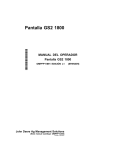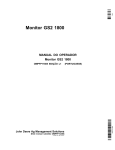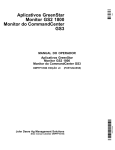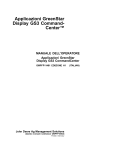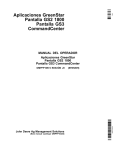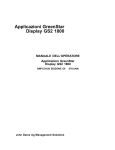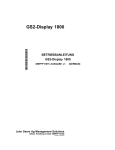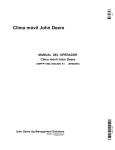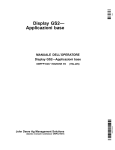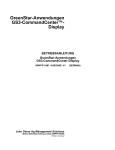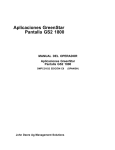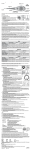Download Display GS2 1800 - stellarsupport global
Transcript
Display GS2 1800 MANUALE DELL'OPERATORE Display GS2 1800 OMPFP11879 EDIZIONE L1 John Deere Ag Management Solutions (Questo manuale sostituisce OMPFP11243) Printed in Germany (ITALIAN) Introduzione Premessa Introduzione al sistema John Deere GreenStar™. Si consiglia di LEGGERE ATTENTAMENTE il manuale per imparare a usare il sistema e a eseguirne la manutenzione senza danni o infortuni. Il manuale e i simboli di sicurezza apposti al sistema sono disponibili anche in altre lingue. (Per le ordinazioni, rivolgersi al concessionario John Deere). QUESTO MANUALE VA CONSIDERATO parte integrale del sistema e deve rimanere con esso se lo si vende. LE MISURE presenti in questo manuale sono espresse sia nel sistema metrico decimale che nel sistema americano. Usare i ricambi e i dispositivi di fissaggio della dimensione corretta; i dispositivi di fissaggio metrici e a pollice possono richiedere l'uso di chiavi speciali (metriche o a pollice). I LATI SINISTRO E DESTRO si intendono guardando il senso di avanzamento. lo strumento in caso di furto; e sono indispensabili quando occorre ordinare i ricambi. I codici di identificazione devono essere conservati in un luogo sicuro, non assieme al sistema. La GARANZIA è offerta dalla John Deere, come parte del programma di assistenza, ai clienti che si attengono alle istruzioni d'uso e di manutenzione descritte in questo manuale. Le condizioni della garanzia sono descritte nel certificato che accompagna lo strumento. Questa garanzia assicura l’assistenza John Deere in caso il prodotto si dimostrasse difettoso durante il periodo di validità. In alcuni casi la John Deere offre miglioramenti anche dopo la consegna di un prodotto, spesso senza alcun addebito al cliente e anche a garanzia scaduta. Se si fa uso improprio del prodotto o lo si modifica in modo da cambiarne le prestazioni oltre le specifiche originali di fabbrica, la garanzia diventa nulla e i suddetti miglioramenti possono non essere accordati. ANNOTARE I NUMERI DI IDENTIFICAZIONE DEL PRODOTTO (P.I.N.) perché possono aiutare a rintracciare GreenStar è un marchio di fabbrica della Deere & Company JS56696,0000218 -39-10DEC08-1/1 Ambiente di immagazzinaggio e funzionamento IMPORTANTE: il display GreenStar 2 1800 non è resistente alle intermperie e va usato solo su un veicolo dotato di cabina. L'uso improprio può invalidare la garanzia. Intervalli raccomandati della temperatura di esercizio: da -20 °C a 70 °C (da -4 °F a 158 °F) Intervalli raccomandati della temperatura di immagazzinaggio: da -40 °C a 85 °C (da -40 °F a 185 °F) Conservare in un ambiente asciutto. OUO6050,00010F0 -39-12MAY09-1/1 Pulizia e immagazzinaggio Maneggiare il display con cautela per non danneggiare il rivestimento antiriflesso dello schermo. Non lasciare mai sporco o grasso sullo schermo; normalmente per pulirlo è sufficiente usare acqua e un panno morbido. Per eliminare lo sporco più resistente si può adoperare un liquido per la pulizia dei vetri, alcol o acetone. NON utilizzare alcali forti, acidi e detergenti contenenti fluoruro, che distruggerebbero il rivestimento. NON utilizzare detergenti con additivi abrasivi né lamette di rasoio sul rivestimento. OUO6050,00010F1 -39-12MAY09-1/1 www.StellarSupport.com NOTA: la funzionalità del prodotto potrebbe non essere rappresentata completamente nel presente documento a causa di modifiche apportate al prodotto dopo la stampa. Leggere il più recente manuale dell'operatore e la guida di consultazione rapida prima delle operazioni. Richiederne una copia al concessionario o visitare www.StellarSupport.com. OUO6050,0000FB1 -39-10AUG10-1/1 011012 PN=2 Introduzione Leggere questo manuale Prima di utilizzare il display/software, familiarizzare con i componenti e le procedure richieste per l'uso corretto e in sicurezza. IMPORTANTE: i componenti GreenStar elencati di seguito non sono resistenti agli agenti atmosferici e devono essere impiegati esclusivamente su veicoli dotati di cabina. L'uso improprio può invalidare la garanzia. • Display Original GreenStar e processore mobile • Display GreenStar • Kit del modulo di sterzo AutoTrac Universal JS56696,0000491 -39-04JUN10-1/1 011012 PN=3 Introduzione 011012 PN=4 Indice generale Pagina Pagina AutoTrac RowSense...........................................30-2 Swath Control .....................................................30-2 John Deere Documentation Basics ....................30-2 Contratto di licenza ............................................30-3 Sicurezza Riconoscere le informazioni per la sicurezza .....05-1 Conoscere la terminologia dei segnali................05-1 Attenersi alle istruzioni di sicurezza....................05-1 Abituarsi a lavorare in sicurezza.........................05-2 Uso sicuro di componenti elettronici e staffe ......05-2 Usare in sicurezza i sistemi di guida ..................05-3 Usare la cintura di sicurezza ..............................05-3 Lettura dei manuali dell'operatore delle attrezzature ISOBUS......................................05-3 Attivazione dei moduli GreenStar Pro Attivazione dei moduli GreenStar Pro ................35-1 Indicazioni sulle attivazioni .................................35-2 GreenStar Principale GreenStar - Pagina principale ...........................40-1 Segnali di sicurezza Sistema automatico di guida rilevato..................10-1 Impostazione guidata Impostazione guidata .........................................45-1 Modalità d'impostazione base ............................45-2 Modalità d'impostazione standard ......................45-3 Macchina ............................................................45-3 Attrezzo .............................................................45-6 Sorgente registrazione .......................................45-9 Documentazione base......................................45-10 Campo .............................................................. 45-11 Descrizione generale del sistema Caratteristiche ....................................................15-1 Installazione del display GS2 1800 Componenti del sistema Greenstar2 1800 .........20-1 Requisiti del dispositivo di memoria USB per i display John Deere ........................20-1 Fissaggio del display ..........................................20-1 Parte anteriore del display..................................20-2 Parte posteriore del display ................................20-3 Impostazione della linea di guida Linea di guida .....................................................50-1 Riutilizzo delle impostazioni della linea di guida...........................................................50-2 GreenStar - Pagina Run .....................................50-3 Istruzioni per l'uso del display Accensione e spegnimento del display ..............25-1 Spostamenti sul display......................................25-1 Triangolo nell'angolo superiore destro del pulsante....................................................25-3 Descrizione del menu del display .......................25-4 Regolazione del volume e della luminosità ........25-5 Modifica delle impostazioni locali .......................25-6 Impostazione della data e dell'ora ......................25-7 Impostazione del colore di evidenziazione .........25-8 Scelta delle pagine iniziali per il display .............25-9 Salvataggio delle schermate in un dispositivo di memoria USB .........................25-10 Funzionamento generale del sistema GreenStar Funzionamento generale del sistema GreenStar.......................................................55-1 Cambio dei campi...............................................55-2 Creazione di un confine .....................................55-3 Calcolo dell'area ................................................55-6 Mappe di copertura.............................................55-6 Registrazione delle mappe di copertura .............55-7 Cancellazione delle mappe di copertura ............55-7 Indicatore di precisione GPS StarFire ...............55-8 Barra rossa .........................................................55-8 Barra arancione ..................................................55-8 Barra verde.........................................................55-8 Visualizzazione della precisione GPS sulla mappa di copertura................................55-9 Introduzione al sistema GreenStar Leggere questo manuale ...................................30-1 Informazioni base su GreenStar.........................30-1 Sistema di guida manuale ..................................30-1 Mappatura a schermo.........................................30-1 Confini ................................................................30-1 AutoTrac .............................................................30-2 Uso del sistema di guida manuale Uso del sistema di guida manuale......................60-1 Continua alla pagina seguente Manuale originale. Tutte le informazioni, illustrazioni e specifiche tecniche riportate in questo manuale sono basate sulle informazioni più recenti disponibili al momento della pubblicazione. Con riserva di modifica senza obbligo di notifica. COPYRIGHT © 2011 DEERE & COMPANY Moline, Illinois All rights reserved. A John Deere ILLUSTRUCTION ® Manual i 011012 PN=1 Indice generale Pagina Pagina Cancellazione delle linee di guida ......................95-1 Cambia passata..................................................95-2 Toni .....................................................................95-2 Vista Aerea .........................................................95-3 Indicatore svolta .................................................95-3 Impostazioni Guida.............................................95-4 Impostazioni barra luminosa...............................95-5 Impostazioni linee curve .....................................95-6 Impostazioni AutoTrac........................................95-9 Impostazioni AutoTrac avanzate ........................95-9 Sensibilità rett. - Direzione .................................95-9 AutoTrac Universal .............................................95-9 Barra luminosa GreenStar esterna...................95-10 Funzionamento del sistema AutoTrac Usare in sicurezza i sistemi di guida ..................65-1 Informazioni generali ..........................................65-1 Precisione di AutoTrac .......................................65-1 Abilitazione di AutoTrac......................................65-2 Attivazione di AutoTrac.......................................65-2 Interruttore di ripristino........................................65-3 Diagramma dello stato AutoTrac ........................65-4 Riattivazione di AutoTrac alla passata successiva......................................................65-5 Disattivazione di AutoTrac..................................65-5 Messaggio di disattivazione AutoTrac ................65-6 Sensibilità sterzo ................................................65-6 Swath Control Uso di Swath Control........................................100-1 Abilitazione di Swath Control per le irroratrici...100-1 Abilitazione di Swath Control per le seminatrici ....................................................100-2 Barra dello stato della sezione .........................100-2 Precisione.........................................................100-2 Impostazioni Swath Control..............................100-3 Attivazione e disattivazione delle impostazioni .................................................100-4 Capire le impostazioni di attivazione e disattivazione di Swath Control ....................100-5 Scheda di consultazione rapida delle impostazioni di Swath Control con il sistema GS2—Misure metriche ...................100-8 Scheda di consultazione rapida delle impostazioni di Swath Control con il sistema GS2—SAE....................................100-10 Uso del sistema di guida in modalità Rettilinea Principio di funzionamento .................................70-1 Creazione di una nuova linea rettilinea ..............70-1 Metodi A+B, A+Auto B e A+Direzione................70-2 Metodi Lat/Long e Lat/Long+Direzione ..............70-3 Guida lungo una linea rettilinea ..........................70-4 Uso del sistema di guida in modalità Curve AB Principio di funzionamento .................................75-1 Creazione di una nuova curva AB ......................75-1 Registrazione di un percorso rettilineo o navigazione intorno a ostacoli.....................75-2 Prolunga rettilinea...............................................75-2 Guida lungo una curva AB..................................75-2 Uso del sistema di guida in modalità Curve adattative Principio di funzionamento .................................80-1 Tracciati di guida ................................................80-1 Creazione di una nuova curva adattativa ...........80-2 Registrazione di un percorso rettilineo o navigazione intorno a ostacoli.....................80-4 Guida lungo una linea registrata in precedenza ..80-4 Cambia passata..................................................80-5 Aggiramento degli ostacoli di un campo.............80-5 John Deere Documentation Basics John Deere Documentation Basics ..................105-1 Rapporto Documentazione...............................105-2 Gestione dati Uso del sistema di guida in modalità Linea circolare Principio di funzionamento .................................85-1 Creazione di una nuova linea circolare ..............85-1 Metodo del cerchio guida ...................................85-1 Metodo Lat / Long...............................................85-1 Guida lungo una linea circolare ..........................85-2 Cambia passata..................................................85-2 Precisione...........................................................85-2 Uso del sistema di guida in modalità Cercafilare Principio di funzionamento .................................90-1 Funzionamento in modalità Cercafilare ..............90-1 Gestione dati .................................................... 110-1 Trasferimento dei dati....................................... 110-1 Backup dei dati in un dispositivo di memoria USB............................................... 110-2 Importazione dei dati da un dispositivo di memoria USB ........................................... 110-2 Importazione dei dati da software di terzi ......... 110-2 Visualizzazione della memoria interna rimanente ..................................................... 110-3 Rimozione dei dati dalla memoria interna ........ 110-3 Cancellazione delle linee di guida .................... 110-3 Azzeramento dati.............................................. 110-4 Allarme - Dati di impostazione GreenStar alterati......................................... 110-4 Monitor prestazioni Monitor prestazioni ........................................... 115-1 Configurazione del monitor prestazioni ............ 115-3 Sistema generale di guida Attivazione/disattivazione ...................................95-1 Continua alla pagina seguente ii 011012 PN=2 Indice generale Pagina Pagina Visualizzazione dei totali del monitor prestazioni ................................................... 115-4 Modifica delle impostazioni del monitor prestazioni.................................................... 115-5 Collegamento di un dispositivo di misura della velocità al display..................... 115-6 Impostazione della larghezza dell'attrezzo (o della testata) ........................ 115-7 Scelta di una sorgente di registrazione ............ 115-8 Uso dei promemoria degli intervalli di manutenzione .............................................. 115-9 Taratura del radar e dello slittamento delle ruote .................................................... 115-9 Configurazione del trattore per DIRECT GPS o segnale al radar basato sul terreno (SOLO per i veicoli basati su CAN) .......................................................... 115-10 Solo sensore con radar a fascio doppio (taratura automatica).................................. 115-11 VALIDAZIONE DEL SEGNALE DI CONNESSIONE RADAR (SOLO MODALITÀ BPM) ...................................... 115-11 Codici degli errori di riprogrammazione............150-8 Schermate di allarme........................................150-9 Allarmi delle unità di comando operazioni ......150-10 Indirizzi diagnostici .........................................150-13 Finestre a comparsa dei codici diagnostici—Software della piattaforma.....150-15 Finestre a comparsa dei codici diagnostici—Software di documentazione.........................................150-17 Diagnostica GreenStar ...................................150-18 Diagnostica e soluzione dei problemi .............150-18 Specifiche tecniche Piedinatura del connettore GS2 1800 ..............155-1 Nome del dispositivo, indirizzo sorgente e directory del file ..........................155-2 Dichiarazione di conformità CE ........................155-3 Note sulla sicurezza concernenti l’installazione successiva di apparecchi e/o componenti elettrici ed elettronici.................................................155-3 Documentazione tecnica John Deere disponibile Original Greenstar Monitor Non applicabile in questa zona................SERVLIT-1 Uso della funzione Original GreenStar Monitor .........................................................120-1 Impostazioni display avanzate Uso di più display virtuali ..................................130-1 Segnali di sicurezza dei comandi ausiliari ........130-3 Avvisi relativi al comando ausiliario ..................130-5 Configurazione dei comandi ausiliari................130-6 Abilitazione, disabilitazione o modifica dei comandi ausiliari.....................................130-7 Display Tasto a schermo Comandi ausiliari (H) ........130-7 Tasto a schermo Comandi ausiliari ..............130-8 Pagina Comandi ausiliari—Mappatura delle funzioni dell'attrezzo ............................130-8 Comandi ausiliari—Messaggi di errore delle assegnazioni......................................130-10 Comandi ausiliari—Assegnazioni preferite.....130-12 Comandi ausiliari—Conflitti e funzioni disabilitate ..................................................130-13 Terminale virtuale ISO Display ISO.......................................................135-1 Connessione di ricevitori GPS RS232 Impostazione della porta seriale RS232...........140-1 Collegamento dei ricevitori GPS RS-232 .........140-1 Aggiornamento del software GreenStar Live Update.....................................145-1 Caricamento del software.................................145-1 Diagnostica e soluzione dei problemi Allarmi del sistema di guida..............................150-1 Centro messaggi ..............................................150-3 iii 011012 PN=3 Indice generale iv 011012 PN=4 Sicurezza Riconoscere le informazioni per la sicurezza Questo è il simbolo di attenzione per la sicurezza. Quando è presente sulla macchina o sul manuale, fare attenzione al potenziale pericolo di infortuni. T81389 —UN—07DEC88 Osservare le precauzioni ed eseguire le operazioni consigliate per la sicurezza. DX,ALERT -39-29SEP98-1/1 Conoscere la terminologia dei segnali Con il simbolo di sicurezza vengono usate delle parole di segnalazione—PERICOLO, AVVERIMENTO o ATTENZIONE—. La parola PERICOLO indica le situazioni più rischiose. TS187 —39—30SEP88 I simboli di PERICOLO o AVVERTIMENTO sono situati vicino alle zone pericolose. Le precauzioni generiche vengono identificate con i simboli di ATTENZIONE. La scritta ATTENZIONE in questo manuale richiama inoltre l'attenzione sui messaggi di sicurezza. DX,SIGNAL -39-03MAR93-1/1 Attenersi alle istruzioni di sicurezza TS201 —UN—23AUG88 Leggere con attenzione tutti i messaggi di sicurezza riportati nel manuale e nei segnali di sicurezza applicati sulla macchina. Mantenere i segnali di sicurezza in buone condizioni. Rimpiazzare eventuali segnali di sicurezza mancanti o danneggiati. Accertarsi che i nuovi componenti delle attrezzature e i ricambi per la riparazione siano completi dei segnali di sicurezza correnti. I segnali di sicurezza di ricambio sono disponibili presso il concessionario John Deere. I ricambi ed i componenti reperiti presso altri fornitori possono contenere ulteriori informazioni di sicurezza, non riprodotte in questo manuale dell'operatore. Imparare ad utilizzare correttamente la macchina ed i comandi. Non consentire l'uso da parte di persone non addestrate. Mantenere la macchina in condizioni operative corrette. Ogni modifica apportata senza autorizzazione può compromettere il funzionamento e/o la sicurezza della macchina e ridurne la durata. Se non si comprende una parte di questo manuale e si necessita assistenza, rivolgersi al concessionario John Deere. DX,READ -39-16JUN09-1/1 05-1 011012 PN=9 Sicurezza Abituarsi a lavorare in sicurezza Prima di iniziare il lavoro imparare le procedure di manutenzione. Mantenere la zona pulita ed asciutta. Non eseguire lubrificazioni, riparazioni o regolazioni con la macchina in movimento. Tenere mani, piedi ed abiti lontani da parti in movimento. Disinserire tutti gli organi di trasmissione del moto ed azionare i comandi per scaricare la pressione. Abbassare le attrezzature a terra. Arrestare il motore. Togliere la chiave di accensione. Lasciare raffreddare la macchina. Sostenere in sicurezza qualsiasi elemento della macchina che debba essere sollevato per manutenzione. Mantenere tutte le parti in buone condizioni e correttamente installate. Riparare immediatamente i danni. Sostituire le parti consumate o rotte. Rimuovere gli accumuli di grasso, olio o detriti. TS218 —UN—23AUG88 Sui mezzi semoventi, prima di effettuare regolazioni relative all'impianto elettrico o saldature sulla macchina, scollegare il cavo di massa ˉ() dalla batteria. Sulle attrezzature trainate, prima di intervenire sui componenti elettrici o effettuare saldature sulla macchina, scollegare i cavi elettrici dal trattore. DX,SERV -39-17FEB99-1/1 Uso sicuro di componenti elettronici e staffe TS249 —UN—23AUG88 Una caduta durante l'installazione o la rimozione di componenti elettronici montati sull'attrezzatura può provocare gravi infortuni. Usare una scaletta o una piattaforma per raggiungere comodamente ogni posizione di montaggio. Utilizzare sostegni sicuri e stabili per le mani e per i piedi. Non installare né rimuovere i componenti in caso di pioggia o ghiaccio. In caso di installazione di una stazione base RTK su una torretta o una struttura alta impiegare un operaio arrampicatore certificato. Impiegare le tecniche di sollevamento corrette e indossare i dispositivi di protezione adeguati in caso di installazione o manutenzione di un ricevitore GPS su un'attrezzatura. L'antenna è pesante e può essere difficile da maneggiare. È richiesto l'impiego di due persone se i punti di montaggio non sono accessibili da terra o da una piattaforma di servizio. DX,WW,RECEIVER -39-24AUG10-1/1 05-2 011012 PN=10 Sicurezza Usare in sicurezza i sistemi di guida • prendere il controllo del volante quando necessario Non usare il sistema AutoTrac su strada. • Prima di imboccare una strada, disattivare sempre il sistema AutoTrac. • Non cercare di attivare AutoTrac durante il trasporto • su strada. Il sistema AutoTrac aiuta a migliorare le operazioni su campo. L’operatore è responsabile della guida della macchina. Per prevenire infortuni all’operatore e agli astanti: • per evitare pericoli sul campo, astanti, attrezzature o ostacoli di altra natura; sospendere le operazioni se le condizioni di visibilità non consentono di usare correttamente la macchina o di vedere chiaramente persone e ostacoli sul percorso. Nel selezionare la velocità del veicolo, tenere presenti le condizioni del campo, la visibilità e la configurazione del veicolo. Ad esempio, usare pneumatici gemellati se si intende utilizzare AutoTrac ad alte velocità sul trattore. • stare all’erta e prestare attenzione all'esterno; CZ76372,0000281 -39-11JAN11-1/1 Usare la cintura di sicurezza Su un trattore con telaio protezione ribaltamento (ROPS) o con cabina, usare la cintura di sicurezza per minimizzare le lesioni dovute ad incidenti quali il ribaltamento. TS205 —UN—23AUG88 Non usare la cintura di sicurezza su un trattore senza un telaio protezione ribaltamento o senza cabina. Sostituire tutta la cintura di sicurezza se gli organi di montaggio, la fibia, la cintura o il dispositivo di retrazione mostra segni di danneggiamento. Ispezionare gli organi di montaggio della cintura di sicurezza almeno una volta all'anno. Notare se ci sono organi allentati o danni alla cintura quali tagli, sfilacciature, usure notevoli o anomale, scolorazioni o abrasioni. Sostituire i componenti solo con quelli approvati per la macchina in questione. Consultare il concessionario John Deere. DX,ROPS1 -39-07JUL99-1/1 Lettura dei manuali dell'operatore delle attrezzature ISOBUS Oltre alle applicazioni GreenStar, questo display può essere usato in abbinamento ad ogni attrezzatura che soddisfa lo standard ISO 11783. Ciò include la capacità di controllare le attrezzature ISOBUS. Se l'uso avviene in questo modo, informazioni e funzioni di comando visualizzate a display vengono fornite dall'attrezzatura: la responsabilità in merito è del produttore dell'attrezzatura stessa. Alcune di queste funzioni dell'attrezzatura possono rappresentare un pericolo per l'operatore o per gli astanti. Leggere il manuale dell'operatore fornito dal produttore dell'attrezzatura e prendere visione di tutti gli avvertimenti di sicurezza nel manuale e sull'attrezzatura prima dell'uso. NOTA: ISOBUS fa riferimento alla norma ISO 11783 DX,WW,ISOBUS -39-19AUG09-1/1 05-3 011012 PN=11 Segnali di sicurezza Sistema automatico di guida rilevato PC13157 —39—17FEB11 Questo messaggio compare all’avvio di un veicolo su cui sia installato il sistema automatico di guida. RN38933,0000139 -39-21SEP11-1/1 10-1 011012 PN=12 Descrizione generale del sistema PC10857DS —UN—29SEP08 Caratteristiche Il GS2 1800 è un display a cristalli liquidi a colori da 17,8 cm (7 in.) all'avanguardia che permette all'operatore di gestire le applicazioni dei sistemi GreenStar. Il software incluso nell'apparecchiatura base è: • Monitor delle prestazioni base: • • per il monitoraggio di dati della macchina quali velocità, consumo di carburante e numero di acri coperti. Compatibilità ISOBUS: compatibile con gli attrezzi ISOBUS, incluso SeedStar™ 2. Compatibilità con l'unità di comando dose GreenStar 2 (solo per prodotto singolo). Una delle funzioni del GS2 1800 è quella di servire da terminale virtuale ISO, per consentire di collegare e usare un attrezzo di qualsiasi marca purché si tratti di un attrezzo virtuale ISOBUS. Un esempio di attrezzo ISOBUS è il sistema SeedStar™ 2 per le nuove seminatrici pneumatiche e le piantatrici John Deere, per le quali il GS2 1800 è considerato il display base. Il display è dotato di una manopola di scorrimento e di pulsanti Seleziona, Annulla, Menu e Pagina iniziale. È facile passare da una pagina iniziale all'altra per monitorare l'attività su più di un campo. Vari pulsanti lettera corrispondono a tasti sullo schermo e consentono di eseguire velocemente operazioni. Il display GS2 1800 è compatibile con tutti i veicoli predisposti per John Deere GreenStar nonché con i veicoli dotati dei kit di installazione sul campo GreenStar. OUO6050,0000F95 -39-29SEP08-1/1 15-1 011012 PN=13 Installazione del display GS2 1800 Componenti del sistema Greenstar2 1800 • • • I cavi e le staffe del display GS2 sono venduti separatamente. Display GS2 1800 Dadi ad alette (2) Documentazione Per gli aggiornamenti del software il trasferimento dei dati è necessario un dispositivo di memoria USB. OUO6050,0001011 -39-02JUN10-1/1 Requisiti del dispositivo di memoria USB per i display John Deere La maggior parte dei dispositivi di memoria USB è compatibile con i display John Deere. Tenere presente i seguenti requisiti sulle unità flash USB: • Formato - Windows FAT o FAT32. Questo display non rileva il formato NTFS. • Capacità - Non esistono limiti specifici sulla capacità dell'unità. • Connettività - USB 2.0 • Dimensioni massime - 9,2 mm di spessore x 21,7 mm di larghezza È buona prassi eliminare dall'unità USN tutti i file non corrispondenti a display John Deere. OUO6050,0001282 -39-02JUN10-1/1 Fissaggio del display 2. Fissare la staffa ai supporti sul montante (A). Fissare il display alla staffa mediante i dadi ad alette (B) (forniti con il display). 3. Collegare il cavo al connettore sul montante (C) e al connettore inferiore sulla parte posteriore del display (D). A—Supporti montante display B—Dadi ad alette (2) C—Connettore tra display e veicolo D—Connettore sul display PC10857GA —UN—28OCT08 1. OUO6050,0001013 -39-28OCT08-1/2 Posizionare il display affinché sia a portata di mano e non ostacoli la visuale. IMPORTANTE: il display deve essere collegato a un'alimentazione COMMUTATA e COSTANTE, affinché possa essere spento correttamente e salvare i dati. Quando si porta l'interruttore a chiave nella posizione SPENTO, sullo schermo compare i messaggio 'Salvataggio impostazioni in corso'. NOTA: la staffa e il cavo sono venduti separatamente. PC10857GC —UN—28OCT08 4. OUO6050,0001013 -39-28OCT08-2/2 20-1 011012 PN=14 Installazione del display GS2 1800 PC10857DT —UN—29SEP08 Parte anteriore del display A—Seleziona B—Annulla E—Pulsanti A-J F— Manopola C—Menu D—Pagina iniziale (A) Pulsante Seleziona - permette di selezionare campi, pulsanti o tasti a schermo. (B) Pulsante Annulla - permette di annullare una selezione. (C) Pulsante Menu - mostra l'elenco di applicazioni e unità di comando disponibili (attrezzi virtuali). G—LED H—Porta USB se il LED LAMPEGGIA IN ARANCIONE e lo schermo è vuoto, significa che è stata rilevata una condizione di temperatura fuori limiti; il display va spento prima che si danneggi. Intervallo della temperatura di esercizio (D) Pulsante Pagina iniziale - per selezionare ciclicamente tre schermate iniziali definite dall'operatore. Da -20 °C a 70 °C (da -4 °F a 158 °F) (E) Pulsanti A-J - permettono all'operatore di selezionare velocemente campi d'ingresso, pulsanti o tasti a schermo con la stessa lettera. Da -40 °C a 85 °C (da -40 °F a 185 °F) (F) Manopola - permette di spostare sullo schermo l'area evidenziata per accedere all'applicazione desiderata. Intervallo della temperatura di immagazzinaggio (H) Porta USB - serve a trasferire i dati tra il display e il computer, e ad aggiornare il software. Il display è compatibile con quasi tutte le unità USB. (G) LED di stato - è verde quando il display è acceso, arancione durante l'avvio e lo spegnimento del display. OUO6050,0000F96 -39-29SEP08-1/1 20-2 011012 PN=15 Installazione del display GS2 1800 PC10857DU —UN—12MAY09 Parte posteriore del display A—Da usare in futuro B—Connettore del cavo GreenStar C—Targhetta con i numeri di modello e di serie D—Passacavo di fissaggio CZ76372,0000332 -39-29JUN11-1/1 20-3 011012 PN=16 Istruzioni per l'uso del display Accensione e spegnimento del display Il display GS2 1800 si accende e spegne azionando l'interruttore a chiave; non ha un interruttore di accensione/spegnimento perché deve rimanere accesso per visualizzare i messaggi del veicolo o dell'impianto dell'attrezzo ogni qualvolta necessario. Per il trasporto si può attivare una modalità di illuminazione attenuta tenendo premuto il pulsante Pagina iniziale per 4 secondi; premendo qualsiasi altro pulsante si esce dalla modalità di trasporto. corretto è eseguito portando l'interruttore a chiave dei veicolo nella posizione SPENTO. Il LED di stato rimane arancione finché il display non è spento. scollegando il cavo prima che il LED si spenga, si può causare la perdita di dati e impostazioni. • Avvio a caldo - si verifica se il display è rimasto in • Il display memorizza alcuni tipi di impostazioni e dati automaticamente, mentre i rimanenti vengono salvati durante il CORRETTO SPEGNIMENTO e anche durante il loro trasferimento a un'unità USB. Lo spegnimento funzione negli ultimi 21 giorni e NON ha mai perso l'alimentazione non commutata durante le ultime 6 ore; è indicato da una barra di avanzamento gialla con un contorno verde. Avvio a freddo - può durare più a lungo (circa 30 secondi); è indicato da una barra di avanzamento verde con un contorno giallo. OUO6050,0001015 -39-12MAY09-1/1 Spostamenti sul display NOTA: Alcuni pulsanti e tasti a schermo compaiono solo se l'hardware o le funzioni corrispondenti sono disponibili. Sono disponibili due metodi per spostarsi sul display GS2 1800: 1. Girare la manopola per evidenziare “campi d'ingresso” e “pulsanti”. Premere il pulsante Seleziona per eseguire una selezione o il pulsante Annulla per annullarla. 2. Usare i pulsanti A - J per selezionare “campi d'ingresso” e “pulsanti” che hanno le lettere corrispondenti nell'angolo superiore sinistro. PC10857GV —UN—29OCT08 Esistono vari tipi di campi di ingresso e pulsanti che consentono di navigare tra le schermate e i valori di ingresso: Tasto a schermo Compaiono in due colonne di cinque righe sul lato destro dello schermo e corrispondono ai pulsanti A-J; eseguono funzioni o portano a un'altra pagina. Per attivare un tasto a schermo, evidenziarlo e premere il pulsante Seleziona o premere il pulsante A-J corrispondente. OUO6050,0001016 -39-28OCT08-1/8 Pulsanti a schermo Compaiono al centro e a sinistra sul display. Per attivare un pulsante a schermo, evidenziarlo e premere il pulsante Seleziona o premere il pulsante A-J corrispondente. Attivando un pulsante a schermo si esegue la funzione indicata dalla sua icona. I pulsanti INVIO e VAI A vengono usati spesso ed è importante ricordarli. PC8649 —UN—01NOV05 PC8650 —UN—01NOV05 INVIO VAI A Continua alla pagina seguente 25-1 OUO6050,0001016 -39-28OCT08-2/8 011012 PN=17 PC8845 —UN—30OCT05 Istruzioni per l'uso del display PC8846 —UN—30OCT05 Casella a discesa Una casella a discesa visualizza un elenco di voci. 4. Girare la manopola per evidenziare un altro campo d'ingresso o pulsante a schermo. 1. Premere il pulsante Seleziona per selezionare una casella a discesa evidenziata e visualizzare l'elenco. 2. Girare la manopola per scegliere una voce dell'elenco. 5. Per chiudere una casella a discesa premere il pulsante Annulla. 3. Premere il pulsante Seleziona per selezionare la voce. OUO6050,0001016 -39-28OCT08-3/8 PC8847 —UN—30OCT05 Casella di immissione Serve a immettere del testo o valori numerici. OUO6050,0001016 -39-28OCT08-4/8 Se la casella di immissione mostra un numero in un piccolo intervallo di valori, per cambiarlo si gira la manopola. PC10857GW —UN—29OCT08 1. Premere il pulsante Seleziona per selezionare una casella di immissione; il colore della casella diventa nero. 3. Premere il pulsante Seleziona per accettare il valore. 2. Girare la manopola in senso orario per aumentare il valore o in senso antiorario per diminuirlo. 4. Girare la manopola per evidenziare un altro campo d'ingresso o pulsante a schermo. Continua alla pagina seguente 25-2 OUO6050,0001016 -39-28OCT08-5/8 011012 PN=18 Istruzioni per l'uso del display Se la casella di immissione mostra un numero in un grande intervallo di valori, per cambiarlo si usa il tastierino. 1. Premere il pulsante Seleziona per selezionare una casella di immissione evidenziata e visualizzare il tastierino. 2. Girare la manopola per evidenziare un numero o un pulsante. 3. Premere il pulsante Seleziona per immettere numeri. 4. Premere il pulsante Seleziona per accettare il valore immesso e chiudere il tastierino. 5. Girare la manopola per evidenziare un altro campo d'ingresso o pulsante a schermo. PC10857GX —UN—29OCT08 6. Premere il pulsante Annulla per rifiutare il valore immesso e mantenere il valore esistente. Per annullare un'immissione premere il tasto Indietro. OUO6050,0001016 -39-28OCT08-6/8 PC10857GY —UN—29OCT08 Diagramma a barre Serve a regolare alcune impostazioni, come la luminosità dello schermo e il volume. DIAGRAMMA A BARRE 1. Premere il pulsante Seleziona per selezionare un diagramma a barre evidenziato. 2. Girare la manopola in senso orario per aumentare il valore (la barra di avanzamento aumenta verso destra) o in senso antiorario per diminuirlo (la barra di avanzamento diminuisce verso sinistra). 3. Premere il pulsante Seleziona per accettare la modifica. 4. Girare la manopola per evidenziare un altro campo d'ingresso o pulsante a schermo. OUO6050,0001016 -39-28OCT08-7/8 PC8686 —UN—09AUG05 Casella di controllo Permette di attivare o disattivare singole voci. Un segno di spunta indica una funzione attiva; se il segno manca, la funzione è inattiva. OUO6050,0001016 -39-28OCT08-8/8 Triangolo nell'angolo superiore destro del pulsante PC10857HG —UN—30OCT08 Questo triangolo indica che il pulsante apre un'altra pagina anziché eseguire una funzione. Triangolo nell'angolo superiore destro del pulsante OUO6050,0001283 -39-02JUN10-1/1 25-3 011012 PN=19 Istruzioni per l'uso del display PC10857GZ —UN—30OCT08 Descrizione del menu del display Premere il pulsante Menu per visualizzare le applicazioni disponibili. • Girare la manopola per scegliere l'opzione desiderata, quindi premere il pulsante Seleziona. • Le opzioni di menu standard sono: • • Gestione layout - per impostare tre pagine iniziali per avere facile accesso alle informazioni e ai comandi che si adoperano spesso. Display - per impostare l'ora e la data, i valori internazionali, la lingua, le unità, il livello di luminosità e il volume. • Monitor delle prestazioni - presenta informazioni sulla produttività come la velocità del veicolo, il numero di acri e il consumo del carburante. Centro messaggi - per accedere a informazioni diagnostiche dettagliate e avviare manualmente sessioni di riprogrammazione. Original GreenStar Monitor - visualizza informazioni generate dalle unità di comando concepite per l'uso con l'Original GreenStar Display. Le icone delle applicazioni compaiono anche per eventuali comandi attrezzo ISO come StarFire iTC, il comando dose GS2 Rate o SeedStar2. OUO6050,0001017 -39-30OCT08-1/1 25-4 011012 PN=20 Istruzioni per l'uso del display PC10857HA —UN—30OCT08 Regolazione del volume e della luminosità Display Per visualizzare la pagina Display - Principale, selezionare Menu > Display > Display PC10857GJ —UN—28OCT08 È possibile regolare sia il volume dell'altoparlante che la luminosità dello schermo. Pulsante Menu Per regolare il volume: PC8654 —UN—05AUG05 1. Selezionare l'apposita barra di scorrimento girando la manopola finché la barra non è evidenziata, quindi premere il pulsante Seleziona. 2. Girare la manopola per variare il volume. 3. Premere il pulsante Seleziona per salvare il valore selezionato. Pulsante Display Per regolare la luminosità dello schermo: PC10857HG —UN—30OCT08 1. Selezionare l'apposita barra di scorrimento girando la manopola finché la barra non è evidenziata, quindi premere il pulsante Seleziona. 2. Girare la manopola per variare la luminosità. 3. Premere il pulsante Seleziona per salvare il valore selezionato È possibile anche selezionare rapidamente, per la luminosità, la modalità giorno o notte premendo questo pulsante. Tenere presente che il livello di luminosità per ciascuna modalità viene impostato indipendentemente. Per portare il display nella modalità di luminosità attenuata selezionare il pulsante corrispondente; una volta attivata questa modalità, selezionando qualsiasi pulsante sul display si riattiva la retroilluminazione. Display Pulsante Impostazioni - Visualizza la pagina delle impostazioni. Se il GS2 1800 è installato in un veicolo John Deere di modello più recente, è disponibile l'opzione "Sinc. con cabina"; in questa modalità il display sincronizza il proprio livello di luminosità con gli altri dispositivi presenti nella cabina. Per regolare questa modalità, selezionare il pulsante Impostazioni accanto all'indicatore di modalità della luminosità. Farlo notare con una schermata. OUO6050,0001018 -39-30OCT08-1/1 25-5 011012 PN=21 Istruzioni per l'uso del display PC10857HH —UN—30OCT08 Modifica delle impostazioni locali Per visualizzare la pagina Impostazioni locali, selezionare Menu > Display > Impostazioni > Impostazioni locali. PC10857GJ —UN—28OCT08 Le impostazioni locali permettono di conformare i valori visualizzati alle notazioni locali. Queste impostazioni permettono di selezionare la lingua, il formato numerico, le unità di misura e il formato della data. Pulsante Menu PC8654 —UN—05AUG05 Per modificare le impostazioni locali: 1. Girare la manopola fino a evidenziare la casella a discesa Paese. 2. Premere il pulsante Seleziona per visualizzare l'elenco. 3. Girare la manopola per scegliere il Paese desiderato, quindi premere il pulsante Seleziona. Pulsante Display PC8792 —UN—18OCT05 Una volta selezionato un nuovo Paese, cambiano in modo corrispondente la lingua, il formato numerico, le unità di misura e il formato della data. Ciascuna delle impostazioni predefinite può essere modificata individualmente tramite il corrispondente elenco a discesa. Pulsante Impostazioni PC10857HD —UN—30OCT08 Impostazioni locali OUO6050,0001019 -39-30OCT08-1/1 25-6 011012 PN=22 Istruzioni per l'uso del display PC10857HC —UN—30OCT08 Impostazione della data e dell'ora Per visualizzare la pagina Data e ora, selezionare Menu > Display > Impostazioni > Data e ora PC10857GJ —UN—28OCT08 Impostare la data e l'ora è importante per l'attivazione dei prodotti GreenStar opzionali. Pulsante Menu Per impostare la data e l'ora: PC8654 —UN—05AUG05 Se viene rilevato un ricevitore StarFire GPS, la casella di controllo appare gialla e la data e l'ora GPS sono disponibili automaticamente dal ricevitore stesso. 1. 2. 3. Girare la manopola fino a evidenziare il pulsante Fuso orario, quindi premere il pulsante Seleziona. Immettere l'ora locale nella casella che si visualizza. Selezionare il pulsante A per salvare e uscire, o il pulsante F per annullare le modifiche e uscire. Pulsante Display PC8792 —UN—18OCT05 Se non viene rilevato nessun ricevitore StarFire GPS, la data e l'ora devono essere immesse manualmente. 1. Girare la manopola fino a evidenziare la casella Mese. 2. Premere il pulsante Seleziona per attivare la casella. 3. Girare la manopola per evidenziare il mese desiderato, quindi premere il pulsante Seleziona per salvare. Pulsante Impostazioni PC10857HE —UN—30OCT08 Ripetere questa procedura per tutti i campi di data e ora. Selezionare la casella Ora legale se appropriato. Pulsante Data e ora OUO6050,000101A -39-30OCT08-1/1 25-7 011012 PN=23 Istruzioni per l'uso del display PC10857HB —UN—30OCT08 Impostazione del colore di evidenziazione PC10857GJ —UN—28OCT08 Per visualizzare la pagina Colore evidenziazione, selezionare Menu > Display > Impostazioni > Colore evidenziazione. Il colore di evidenziazione può essere verde, blu o rosso. Pulsante Menu Per selezionare il colore di evidenziazione: PC8654 —UN—05AUG05 1. Girare la manopola fino a selezionare il colore desiderato. 2. Premere il pulsante Seleziona per attivare la casella. Pulsante Display PC8792 —UN—18OCT05 Pulsante Impostazioni PC10857HF —UN—30OCT08 Pulsante Colore evidenziazione OUO6050,000101B -39-30OCT08-1/1 25-8 011012 PN=24 Istruzioni per l'uso del display PC10857HI —UN—30OCT08 Scelta delle pagine iniziali per il display Per visualizzare la pagina Layout Manager, selezionare Menu > Layout Manager. Layout Manager compare la prima volta che si accende il display; permette di scegliere quali informazioni saranno visualizzate per le pagine iniziali e quali saranno visualizzate nella parte sinistra dello schermo. PC10857GJ —UN—28OCT08 Pulsante Menu 1. Girare la manopola fino a evidenziare la casella a discesa Regione. 6. Premere il pulsante Seleziona per selezionare la pagina desiderata. 2. Premere il pulsante Seleziona per visualizzare l'elenco. 7. Spuntare la casella per includere la pagina nella sequenza di pagine iniziali. 3. Scegliere la regione da impostare (come la Regione centrale) e premere il pulsante Seleziona. 4. Girare la manopola finché l'immagine al centro dello schermo non è evidenziata, quindi premere il pulsante Seleziona. 8. Una volta scelte le pagine iniziali, premere ripetutamente il pulsante Pagina iniziale per cambiare la pagina iniziale attiva. 5. Girare la manopola per scorrere le pagine disponibili. OUO6050,0001014 -39-30OCT08-1/1 25-9 011012 PN=25 Istruzioni per l'uso del display Salvataggio delle schermate in un dispositivo di memoria USB È possibile salvare quasi ogni schermata nella memoria interna e quindi copiarla in un dispositivo di memoria USB. PC10857NY —UN—12MAY09 Tasto a schermo Trasferisci file di debug Per salvare una schermata nella memoria interna: 1. Andare alla schermata da salvare. 3. Accettare il messaggio 'Rilevato USB'. 2. Tenere premuto il pulsante Pagina iniziale e premere il pulsante Menu. Il LED di stato lampeggia in rosso mentre a schermata viene salvata. 4. Andare al centro messaggi (Menu > Centro messaggi). Per copiare in un dispositivo di memoria USB schermate salvate: 6. Scorrere sino al pulsante Trasferisci file di debug, al centro dello schermo, e premerlo. 1. Arrestare il funzionamento del veicolo. 7. Compare il messaggio 'Trasferimento dati completato'. 5. Premere il tasto a schermo Trasferisci file di debug. 2. Inserire il dispositivo di memoria USB. OUO6050,00010F2 -39-12MAY09-1/1 25-10 011012 PN=26 Introduzione al sistema GreenStar PC10857JC —UN—13APR09 Leggere questo manuale Prima di usare il display GreenStar con applicazioni come il sistema di guida manuale, la mappatura a schermo, AutoTrac o Swath Control, leggere attentamente questo manuale per familiarizzare con i componenti e le procedure necessari per il funzionamento corretto e in Pulsante Menu sicurezza; il manuale illustra le applicazioni GreenStar, accessibili dal pulsante Menu. OUO6050,0001090 -39-04JUN10-1/1 • PivotPro - Guida automaticamente il veicolo lungo Informazioni base su GreenStar Questa sezione descrive la funzionalità disponibile nel sistema GreenStar. Il sistema di guida manuale e la mappatura a schermo sono disponibili solo dopo che si accetta il contratto di licenza. I seguenti moduli Pro, opzionali, possono essere acquistati e sbloccati mediante un codice di attivazione a 26 cifre: • AutoTrac™ (SF1, SF2 e RTK) - Guida automaticamente il veicolo lungo un percorso rettilineo, curvo o adattativo specificato. • cerchi concentrici specificati nei campi dotati di sistema di irrogazione a punto di pivotaggio centrale. Swath Control - Inserisce (ON) e disinserisce (OFF) le sezioni del braccio dell'attrezzo o dell'irroratrice in base al segnale GPS e ai confini specificati. Rivolgersi al concessionario e consultare il sito www.StellarSupport.com per ulteriori informazioni su questi moduli Pro. Il display include l'attivazione di un demo di 15 ore per ciascun modulo Pro. NOTA: le applicazioni richiedono un ricevitore StarFire o di altro marchio compatibile. BA31779,0000178 -39-29APR11-1/1 Sistema di guida manuale Il sistema di guida manuale, noto anche come Parallel Tracking, permette all'operatore di sterzare manualmente lungo le linee di guida utilizzando la barra luminosa e le mappe visualizzate sullo schermo nonché segnali acustici. La barra luminosa GreenStar™ può essere aggiunta al display GreenStar, per ottenere un display secondario montato sul parabrezza direttamente sulla linea di veduta. OUO6050,0001092 -39-07JUN10-1/1 Mappatura a schermo Le mappe di copertura a schermo offrono all'operatore un riferimento visivo per assicurare la copertura completa del campo. Ciò è specialmente importante nelle applicazioni per le quali non è facile verificare la copertura guardando il campo, come nelle operazioni di irrorazione, fertilizzazione, piantumazione o semina senza dissodamento. È possibile memorizzare solo una mappa di copertura per campo, e una sola mappa se non si è selezionato alcun campo. Le mappe di copertura rimangono registrate nella memoria interna del display finché non vengono cancellate dall'operatore. OUO6050,0001093 -39-11APR09-1/1 Confini Questo display è in grado di mappare confini esterni e interni: • Un confine esterno delinea il perimetro di un campo. Se ne può memorizzare solo uno per campo. • Un confine interno delinea il perimetro di un'area interna al campo che non è stata lavorata, come un canale di scolo o un sentiero. I confini interni devono essere denominati; se ne possono memorizzare diversi per ciascun campo. I confini sono utili per il conteggio degli acri e sono necessari per usare l'attrezzo Swath Control o Sprayer Pro; possono essere registrati nel display con il GPS mentre si guida il veicolo. BA31779,0000179 -39-29APR11-1/1 30-1 011012 PN=27 Introduzione al sistema GreenStar AutoTrac AutoTrac™ è un sistema di servosterzo che permette all'operatore di togliere le mani dal volante mentre la macchina procede lungo il percorso di guida creato nel campo. L'operatore deve ancora sterzare la macchina intorno ai filari terminali, ma basta premere il pulsante di ripresa AutoTrac™ perché il sistema ritorni in controllo e inizi a sterzare il veicolo lungo la passata adiacente. OUO6050,0001095 -39-11APR09-1/1 AutoTrac RowSense AutoTrac RowSense è un sistema di servosterzo che permette all'operatore di togliere le mani dal volante mentre la macchina procede lungo i filari di prodotto. Appositi sensori montati sulla testata rilevano gli steli e consentono alla macchina di seguire il filare. I segnali trasmessi dai sensori sono integrati ai segnali AutoTrac in modo che la macchina possa rimanere sul filare anche nelle aree non coltivate, come per esempio uno scolo d'acqua. CZ76372,00002FD -39-02MAY11-1/1 Swath Control Swath Control inserisce e disinserisce automaticamente sezioni in base alle seguenti condizioni: • Copertura precedente - Il sistema disinserisce sezioni quando entra in un'area che è stata già coperta. • Confini esterni - Il sistema disinserisce sezioni • quando vanno fuori di un confine esterno registrato in precedenza; le sezioni si reinseriscono quando rientrano il confine. Confini interni - Rappresentano le zone da non irrorare e possono essere impostati per qualsiasi campo. Il sistema disinserisce le sezioni quando queste rientrano in un confine interno registrato in precedenza e le riattiva quando escono da tale confine. La mappa a schermo offre all'operatore un riferimento visivo per i punti in cui le sezioni vengono inserite e disinserite. Swath Control funziona solo sui veicoli e sugli attrezzi dotati di software compatibile: • SprayStar versione 5.11 o successiva • Irroratrice 5430 (solo per l'Europa) • Tutte le versioni del comando dose GS • Tutte le versioni di SeedStar 2: piantatrici, tramogge seminatrici e 1990CCS. NOTA: per ogni nuovo display è disponibile un codice dimostrativo valido per 15 ore (tempo effettivo di utilizzo), il cui conteggio alla rovescia comincia quando si attiva Swath Control e si aziona l’interruttore generale. Al termine del periodo dimostrativo, per usare Swath Control occorre acquistare il codice di attivazione presso un concessionario John Deere e immetterlo nel display. BA31779,000017A -39-29APR11-1/1 John Deere Documentation Basics John Deere Documentation Basic è in grado di registrare i totali relativi al campo. I totali possono essere forniti da attrezzi ISOBUS o calcolati dal display. I totali possono quindi essere esportati come file TASKData.XML, .CSV e PDF in un'unità USB. NOTA: le mappe delle dosi e della resa non possono essere né registrate né esportate. BA31779,0000162 -39-02MAY11-1/1 30-2 011012 PN=28 Introduzione al sistema GreenStar Contratto di licenza La prima volta che si accede alla scheda GreenStar sul menù del display, compare un contratto di licenza; leggerlo attentamente se si è acquistato il display, quindi selezionare la casella accanto a “Sono l’acquirente di questo display” e premere il pulsante Accetto se si accettano le clausole del contratto. PC10857JD —UN—12APR09 Una copia del contratto di licenza può essere richiesta al concessionario John Deere o visualizzata sul sito www.StellarSupport.com. Contratto di licenza OUO6050,0001097 -39-12MAY09-1/1 30-3 011012 PN=29 Attivazione dei moduli GreenStar Pro PC10857JC —UN—13APR09 Attivazione dei moduli GreenStar Pro IMPORTANTE: prima di immettere i codici di attivazione, occorre impostare correttamente la data e l'ora. Pulsante Menu PC10857JN —UN—13APR09 È necessario attivare il software per usare i moduli Pro opzionali. • AutoTrac • PivotPro • Swath Control Pulsante GreenStar PC10857JF —UN—13APR09 I codici di attivazione del software del display (diversi dai codici di attivazione GPS a 24 cifre StarFire) possono essere acquistati presso il concessionario John Deere. I seguenti codici sono NECESSARI per attivare un modulo Pro: Pulsante Impostazioni PC10857JG —UN—13APR09 • numero d’ordine COMAR di 6 cifre (fornito dal concessionario); • numero di serie del display (apposto al display); • codice di verifica del display (apposto al display). Pulsante Impostazioni Una volta ottenuto il numero d’ordine COMAR di 6 cifre dal concessionario per il modulo GreenStar Pro acquistato, visitare il sito StellarSupport.com per ottenere il codice di attivazione di 26 cifre. Procedere come segue: 1. Selezionare MENU > GreenStar > Impostazioni> Attivazioni 5. Seguire le istruzioni per ottenere il codice di 26 cifre. 6. Immettere il codice di 26 cifre nel display (Menu > GreenStar > Impostazioni> Attivazioni > Immettere codice). 7. Nella pagina Attivazioni compare la scritta Attivato. 2. Individuare il numero di serie e il codice di verifica apposti al display. 3. Andare al sito StellarSupport.com e selezionare 'Modulo GreenStar Pro' sotto la voce Prodotti. Può essere necessario registrarsi per aprire un account. 8. La procedura di attivazione del software del display è così completata. Tenere presente che le attivazioni acquistate possono essere trasferite da altri display GreenStar in questo display. 4. Selezionare il modello di display e immettere il numero di serie e il codice di verifica. BA31779,000017B -39-29APR11-1/1 35-1 011012 PN=30 Attivazione dei moduli GreenStar Pro Indicazioni sulle attivazioni Sono disponibili delle attivazioni demo che consentono di provare ogni modulo Pro per quindici ore. Il demo AutoTrac si attiva automaticamente come impostazione predefinita. Per provare un altro demo, ad esempio Swath Control, attivarne la casella; i pulsanti e le funzioni relativi al modulo si visualizzeranno sul display se al sistema è collegato un'unità di comando attrezzo compatibile con il modulo Pro selezionato. Andare a GreenStar - Pagina principale >> Impostazioni >> Attivazioni PC13234 —UN—31MAR11 I tasti e le funzioni corrispondenti a ciascuna attivazione di GreenStar Pro Module possono essere visualizzati o nascosti selezionando o deselezionando la casella corrispondente. La casella deve essere selezionata se si vuole utilizzare il corrispondente modulo Pro. Deselezionare le attivazioni che non servono; i tasti e le funzioni corrispondenti verranno nascosti, rendendo più facile l’uso del display. IMPORTANTE: se si disattiva un'attivazione demo, non se ne interrompe il conto alla rovescia una volta che la funzione corrispondente è stata impostata e avviata ma se ne nascondono semplicemente i comandi. BA31779,000017C -39-29APR11-1/1 35-2 011012 PN=31 GreenStar Principale GreenStar - Pagina principale PC10857WZ —UN—15JUN10 La pagina principale GreenStar è il punto centrale di accesso alle funzioni GreenStar ed elenca i valori selezionati per Cliente, Azienda agricola, Campo e Linea guida. NOTA: Alcuni pulsanti e tasti a schermo compaiono solo se l'hardware o le funzioni corrispondenti sono, rispettivamente, collegati o disponibili. GreenStar - Pagina principale CZ76372,00002BF -39-31MAR11-1/11 PC10857JH —UN—13APR09 Impostazione guidata – Deve essere eseguita prima di iniziare le operazioni; completarne tutte le fasi per ottenere il funzionamento ottimale del sistema. Impostazione guidata CZ76372,00002BF -39-31MAR11-2/11 Run - Ritorna alla pagina Run se il sistema è già impostato. PC10857JI —UN—13APR09 Run CZ76372,00002BF -39-31MAR11-3/11 Cambio rapido guida - Per cambiare modalità di Tracking o modificare la linea. PC10857JJ —UN—13APR09 Cambio rapido guida CZ76372,00002BF -39-31MAR11-4/11 PC10857JK —UN—13APR09 Cambio rapido campo - Per cambiare campo o creare un confine. Cambio rapido campo CZ76372,00002BF -39-31MAR11-5/11 PC13230 —UN—31MAR11 Cambio rapido larghezza - Per cambiare la larghezza dell'attrezzo e della passata. Cambio rapido larghezza Continua alla pagina seguente 40-1 CZ76372,00002BF -39-31MAR11-6/11 011012 PN=32 GreenStar Principale PC13231 —UN—31MAR11 Cambio rapido documentazione - Per cambiare le impostazioni delle operazioni principali e secondarie Cambio rapido documentazione CZ76372,00002BF -39-31MAR11-7/11 PC10857JL —UN—13APR09 Diagnostica GreenStar Diagnostica GreenStar CZ76372,00002BF -39-31MAR11-8/11 PC10857JF —UN—13APR09 Impostazioni GreenStar Pulsante Impostazioni CZ76372,00002BF -39-31MAR11-9/11 Guida - Visualizza la guida in linea nell'area a sinistra PC10857JM —UN—13APR09 ? CZ76372,00002BF -39-31MAR11-10/11 È possibile ritornare alla pagina principale dalla maggior parte delle pagine dell'applicazione selezionando il pulsante GreenStar. PC10857JN —UN—13APR09 Pulsante GreenStar CZ76372,00002BF -39-31MAR11-11/11 40-2 011012 PN=33 Impostazione guidata PC10857JH —UN—13APR09 Impostazione guidata L'impostazione guidata aiuta l'operatore a impostare il sistema GreenStar. Si può scegliere fra due modalità di impostazione: Pulsante Impostazione guidata • Modalità base: PC13199 —UN—25MAR11 • permette di impostare velocemente la guida Rettilineo, e imposta tutti gli altri parametri ai valori predefiniti.. Modalità standard: permette di impostare tutti i valori necessari per l'uso dei nomi dei campi, la guida Curve, Swath Control Pro e Documentazione. IMPORTANTE: SI SCONSIGLIA l'uso della modalità base con la guida Curve o con Swath Control Pro, a causa delle imprecisioni di mappatura che possono verificarsi senza l'appropriata impostazione degli scarti dell'attrezzatura. L'impostazione guidata non permette di proseguire nell'impostazione se non si sono immesse tutte le voci necessarie, per cui è importante che tutte le informazioni inserite siano corrette L'impostazione corretta del sistema è indispensabile al corretto funzionamento di tutte le applicazioni, da AutoTrac e Swath Control alle semplici mappe di copertura. Le dimensioni della macchina e dell'attrezzo influiscono sulla precisione delle mappe registrate e sull'accuratezza con cui la macchina segue una linea di guida. La denominazione dei campi permette di memorizzare le mappe di copertura e le linee di guida secondo il campo. Il software desktop GreenStar Apex facilita l'impostazione dei dati di gestione, come Cliente, Azienda agricola, Campo e Attrezzo, con la creazione di categorie che possono poi essere trasferite al display. Mediante Apex si possono scaricare le dimensioni della macchina e dell'attrezzo da un database John Deere. IMPORTANTE: se si apportano modifiche mentre l'interruttore della macchina è in modalità ausiliaria, girare la chiave su SPENTO e Schermata Impostazione guidata attendere che il display si spenga prima di girare la chiave su ACCENSIONE; ciò consente al display di salvare i dati di impostazione nella memoria permanente. Le modifiche apportate durante l'impostazione guidata vengono salvate nella memoria temporanea quando si premono i tasti a schermo Avanti, Indietro o quelli della pagina principale GreenStar. NOTA: può essere necessario modificare le dimensioni della macchina e dell'attrezza scaricate dal database John Deere in base alle caratteristiche uniche della specifica macchina adoperata. Per usare le applicazioni GreenStar è necessario un ricevitore GPS. Si possono immettere sino a 250 nomi per la maggior parte delle opzioni di installazione, come Cliente, Azienda agricola, Campo e Linea guida. BA31779,000017D -39-03MAY11-1/1 45-1 011012 PN=34 Impostazione guidata PC13195 —UN—24MAR11 Modalità d'impostazione base L'impostazione guidata base permette solo di impostare la guida Rettilineo, mentre tutti gli altri parametri vengono impostati ai valori predefiniti. Eventuali linee di guida o mappe di copertura vengono salvate come mappe e linee di guida globali e sono disponibili solo se non viene selezionato NESSUN nome di campo. Quando si usa questa modalità, occorre cancellare la mappa di copertura più spesso. Se eventuali parametri sono stati impostati in precedenza tramite la modalità standard, vengono ripristinati ai valori predefiniti quando si seleziona la modalità base, ma possono essere riselezionati tramite la modalità standard o i pulsanti di cambio rapido sulla pagina principale. 1. Selezionare il pulsante Impostazione guidata base. CZ76372,00002A8 -39-03MAY11-1/6 PC13196 —UN—24MAR11 2. Immettere la larghezza della passata necessaria per definire la sovrapposizione o il salto desiderati tra una passata e l'altra. CZ76372,00002A8 -39-03MAY11-2/6 PC10857JP —UN—13APR09 3. Premere il pulsante Avanti. Avanti CZ76372,00002A8 -39-03MAY11-3/6 PC13197 —UN—24MAR11 4. Selezionare una sorgente di registrazione per attivare e disattivare (On/Off) la registrazione della copertura. Continua alla pagina seguente 45-2 CZ76372,00002A8 -39-03MAY11-4/6 011012 PN=35 Impostazione guidata PC10857JP —UN—13APR09 5. Premere il pulsante Avanti. Avanti CZ76372,00002A8 -39-03MAY11-5/6 PC13198 —UN—24MAR11 6. Impostare la modalità di tracking su Rettilineo e immettere il nome di una passata. Una volta creato il nome, impostare la linea di allineamento. Per ulteriori informazioni sull'impostazione delle linee di guida, vedere la sezione Impostazione della linea di guida. Non appena la linea di guida è impostata, il display è pronto all'uso. CZ76372,00002A8 -39-03MAY11-6/6 PC13200 —UN—25MAR11 Modalità d'impostazione standard La procedura guidata di impostazione standard passa attraverso le varie sezioni del display che devono essere completate affinché Guida, Documentazione e Swath Control operino con piena funzionalità. Impostazione standard Dopo aver completato tutte le informazioni su una pagina, premere il pulsante Avanti per continuare con la sezione successiva. BA31779,000017E -39-29APR11-1/1 Macchina 1. Selezionare il Tipo macchina (p. es., trattore, mietitrebbia o irroratrice). Questa casella è in grigio se il display rileva automaticamente il tipo di macchina. 3. Selezionare o creare il Nome macchina Il nome può aiutare a identificare meglio la macchina in uso. Ad esempio, se si usano simultaneamente due 8430, i nomi delle macchine potrebbero essere semplicemente “1” e “2”. PC13201 —UN—25MAR11 2. Selezionare o creare il numero del Modello macchina adoperato. La casella di riepilogo a discesa presenta un elenco di veicoli John Deere. Pagina di impostazione della macchina NOTA: impostazioni pertinenti alla macchina, come le misure di scarto, sono memorizzate insieme al nome della macchina. Questa casella può essere in grigio se il display ha già rilevato automaticamente il tipo di macchina. Continua alla pagina seguente 45-3 BA31779,000017F -39-03MAY11-1/7 011012 PN=36 PC10857JS —UN—13APR09 PC10857JT —UN—13APR09 Impostazione guidata Articolazione posteriore a 2 punti PC10857JV —UN—13APR09 PC10857JU —UN—13APR09 Posteriore rigido a 3 punti Barra di traino articolazione posteriore PC10857JW —UN—13APR09 Attacco carro articolazione posteriore Anteriore rigido a 3 punti • Barra di traino articolazione posteriore • Attacco carro articolazione posteriore • Anteriore rigido a 3 punti (p. es. testata mietitrebbia 4. Selezionare un tipo di connessione. Sono disponibili le seguenti opzioni (sono illustrati esempi): • Posteriore rigido a 3 punti • Articolazione posteriore a 2 punti o falciacondizionatrice montata anteriormente) BA31779,000017F -39-03MAY11-2/7 PC10857JP —UN—13APR09 5. Premere il pulsante Avanti. Avanti BA31779,000017F -39-03MAY11-3/7 6. Selezionare Seleziona/deseleziona assale non sterzante per cambiare l'assale non sterzante secondo la macchina come indicato dal diagramma. Il seguente è un elenco di alcuni punti in cui è presente l'assale non sterzante. • Trattore per filari (gommato) Assale posteriore • Trattore cingolato Assale posteriore (Il punto si trova effettivamente davanti all'assale posteriore; il modo migliore per individuarlo consiste nell'eseguire una sterzata alla velocità operativa sul campo con il normale carico di penetrazione e la zavorra applicata. Il punto di misura è quello in cui il suolo inizia ad accumularsi sul cingolo esterno.) PC10857JX —UN—13APR09 Seleziona/deseleziona assale non sterzante • Trazione a 4 ruote motrici Assale anteriore • Irroratrice semovente Assale posteriore • Mietitrebbia e trinciacaricatrice semovente Assale anteriore Continua alla pagina seguente 45-4 BA31779,000017F -39-03MAY11-4/7 011012 PN=37 Impostazione guidata 7. Premere Selezione scarto laterale ricevitore per cambiare la direzione di scarto del ricevitore GPS secondo la specifica impostazione del ricevitore stesso. Se lo scarto laterale è nullo, la direzione è ininfluente. PC10857JY —UN—13APR09 Selezione scarto laterale ricevitore BA31779,000017F -39-03MAY11-5/7 8. Immettere gli scarti relativi alla macchina: questi scarti servono a eliminare salti o sovrapposizioni per la precisione della mappatura e delle linee curve. PC13550 —UN—03MAY11 1. Distanza laterale dall'asse della macchina al centro del ricevitore GPS. In molti casi questa distanza è pari a zero. 2. Distanza in linea tra assale non sterzante e centro ricevitore GPS, misurata in orizzontale. 3. Distanza in linea tra assale non sterzante e punto di articolazione/connessione. Il punto di connessione/articolazione si riferisce al punto di collegamento fra il trattore e l’attrezzo (barra di traino, sollevatore), a eccezione degli attrezzi con attacco articolato a 2 punti (piantatrici di grosse dimensioni). Per questi ultimi, misurare la distanza dal punto di attacco immediatamente dietro il sollevatore. Macchina GreenStar NOTA: usare una rotella metrica per determinare con precisione gli scarti della macchina. Questi scarti vengono salvati con il nome della macchina. BA31779,000017F -39-03MAY11-6/7 PC10857JP —UN—13APR09 9. Premere il pulsante Avanti. Avanti BA31779,000017F -39-03MAY11-7/7 45-5 011012 PN=38 Impostazione guidata Attrezzo PC13202 —UN—25MAR11 1. Selezionare il tipo di attrezzo (seminatrice, dissodatrice, seminatrice cereale). Questa casella di riepilogo a discesa viene riempita automaticamente e disabilitata se il display rileva l'attrezzo. Usare Altro se alla macchina non è collegato nessun attrezzo. 2. Selezionare o creare il numero del Modello attrezzo adoperato. La casella di riepilogo a discesa presenta un elenco di veicoli John Deere. 3. Selezionare o creare il Nome attrezzo. Il nome può aiutare a identificare meglio l'attrezzo in uso. Ad esempio, se si usano simultaneamente due seminatrici 1990, i nomi degli attrezzi potrebbero essere semplicemente “1” e “2”. GreenStar - Attrezzo Questo display consente di impostare un solo attrezzo alla volta. Se si usa più di un attrezzo, come una tramoggia pneumatica e una seminatrice, completare l'impostazione per l'attrezzo di interesse (p. es. la seminatrice). NOTA: impostazioni pertinenti all'attrezzo, come le misure di scarto, sono memorizzate insieme al nome dell'attrezzo. Questa casella può essere in grigio se il display ha già rilevato automaticamente l'attrezzo usato. BA31779,0000192 -39-03MAY11-1/7 PC10857JP —UN—13APR09 4. Premere il pulsante Avanti. Avanti Continua alla pagina seguente 45-6 BA31779,0000192 -39-03MAY11-2/7 011012 PN=39 Impostazione guidata 5. Premere Selezione scarto laterale attrezzo per cambiare la direzione di scarto dell'attrezzo secondo la specifica impostazione dell'attrezzo stesso. Se lo scarto laterale è nullo, la direzione è ininfluente. 1. Distanza in linea tra punto di connessione/articolazione e primo punto di lavoro dell'attrezzo. 2. Lunghezza di lavoro in linea dell'attrezzo. a. Negli attrezzi con punte d’aggancio al terreno, si tratta della distanza tra la fila di punte anteriore e quella posteriore. b. In una irroratrice a trazione o in una piantatrice standard, questa dimensioni sarebbe pari a zero e lo scarto 1 si estenderebbe al punto di caduta dei semi o del braccio dell'irroratrice. PC13551 —UN—03MAY11 6. Immettere gli Scarti attrezzo. Questa voce definisce la posizione dell’attrezzo in relazione al trattore; è importante per eliminare salti e sovrapposizioni nelle mappe di copertura e con Swath Control. GreenStar - Attrezzo PC10857KF —UN—13APR09 NOTA: scarto 1 + scarto 2 = il punto utilizzato da Swath Control per inserire/disinserire sezioni. 3. Distanza laterale tra punto di connessione/articolazione e punto di controllo attrezzo Questo scarto è pari a zero per la maggior parte degli attrezzi più comuni. Fra le attrezzature che non devono essere centrate vi sono le falciacondizionatrici e la maggior parte delle piantatrici con sistema di separazione per un numero dispari di file da 38 cm (15 in.) (p. es., 24R15 o 32R15), a meno che non vengano usate con una barra d’attacco regolabile. 4. Distanza in linea tra punto di connessione/articolazione e punto di controllo dell'attrezzo. Questa distanza è pari a zero per attrezzi con attacco a tre punti Il punto di connessione/articolazione si riferisce al punto di collegamento fra il trattore e l’attrezzo (barra di traino, sollevatore), a eccezione degli attrezzi con attacco articolato a 2 punti (piantatrici di grosse dimensioni). Per questi ultimi, misurare la distanza dal punto di attacco immediatamente dietro il sollevatore. dell'irroratrice, il punto di inserimento del prodotto o della caduta dei semi, secondo la modalità di funzionamento. Il punto di controllo dell'attrezzo in genere corrisponde al centro delle ruote fisse. Nelle testate delle mietitrebbia, è il centro della testata nel punto di raccolta del prodotto. NOTA: Usare una rotella metrica per determinare con precisione gli scarti dell'attrezzo. Può essere necessario regolare queste dimensioni quando si è nel campo, dato che possono cambiare quando l'attrezzo è inserito al suolo. Questi scarti vengono salvati insieme al nome dell'attrezzo. Il punto di lavoro dell'attrezzo è il punto di aggancio al terreno, il punto corrispondente al braccio BA31779,0000192 -39-03MAY11-3/7 PC10857JP —UN—13APR09 7. Premere il pulsante Avanti. Avanti Continua alla pagina seguente 45-7 BA31779,0000192 -39-03MAY11-4/7 011012 PN=40 Impostazione guidata 8. Selezionare il tipo di immissione (larghezza totale o numero di filari) per la larghezza dell'attrezzo e la larghezza della passata. In certi casi si può conseguire una precisione maggiore immettendo la larghezza della passata nella voce Numero di filari. NOTA: cambiando il tipo di immissione dopo aver inserito un calore si può ridurre la precisione del valore steso. 9. Immettere la larghezza dell'attrezzo; si tratta dell'area di copertura effettiva del braccio/attrezzo e può essere utilizzata per il calcolo dell'area totale con Performance Monitor. PC10857KB —UN—13APR09 (piedi)(filari) NOTA: questa casella di riepilogo a discesa viene riempita automaticamente e disabilitata se il display rileva l'unità di comando dell'attrezzo, come SeedStar2. BA31779,0000192 -39-03MAY11-5/7 10. Immettere la larghezza della passata da usare per AutoTrac, Parallel Tracking e le mappe di copertura, per definire la sovrapposizione o il salto desiderati tra una passata e l'altra. PC13552 —UN—03MAY11 Ad esempio, • Per una sovrapposizione totale di 1 ft con passate PC13553 —UN—03MAY11 • adiacenti in direzioni opposte e un attrezzo di 30 ft, immettere 29.5 ft. In caso di sovrapposizione nulla, immettere un valore identico alla larghezza dell'attrezzo. BA31779,0000192 -39-03MAY11-6/7 PC10857JP —UN—13APR09 11. Premere il pulsante Avanti. Avanti BA31779,0000192 -39-03MAY11-7/7 45-8 011012 PN=41 Impostazione guidata Sorgente registrazione 1. Selezionare una sorgente di registrazione per attivare e disattivare (On/Off) la registrazione della copertura. Le seguenti sono le opzioni disponibili per la sorgente di registrazione, dipendenti dal tipo di veicolo: PC10857XJ —UN—16JUN10 nella casella di riepilogo a discesa compare l'opzione Auto, disabilitata. PC13203 —UN—25MAR11 NOTA: La minima velocità al suolo necessaria per attivare la registrazione è di circa 1,6 km/h (1.0 mph) e dipende dall'unità di comando dell'attrezzo. PC13554 —UN—03MAY11 - Registrazione manuale L'operatore deve premere il pulsante Registrazione sulla pagina Run. - Automatico La registrazione viene gestita dall'unità di comando. - Attacco posteriore a tre punti - Distributori idraulici n. 1 - 6 - PTO anteriore - PTO posteriore - Interruttore attrezzo: aperto - Interruttore attrezzo: chiuso Se la dotazione della macchina o dell'attrezzo include una sorgente automatica di registrazione, PC13205 —UN—25MAR11 PC13207 —UN—25MAR11 PC13204 —UN—25MAR11 Interruttore attrezzo: aperto PTO posteriore PC13209 —UN—25MAR11 PTO anteriore PC13206 —UN—25MAR11 Attacco posteriore a tre punti Pulsante Registrazione manuale PC13208 —UN—25MAR11 Registrazione manuale Interruttore attrezzo: chiuso Continua alla pagina seguente 45-9 CZ76372,00002AC -39-03MAY11-1/2 011012 PN=42 Impostazione guidata PC10857JP —UN—13APR09 2. Premere il pulsante Avanti. Avanti CZ76372,00002AC -39-03MAY11-2/2 Documentazione base PC13210 —UN—28MAR11 NOTA: Documentazione GreenStar è disponibile solo se John Deere Documentation Basics è attivato sul display. Vedi Indicazioni sulle attivazioni, più indietro. Documentazione con il display GS2 1800 può registrare una sola operazione alla volta; non è possibile registrare più unità di comando GreenStar, più serbatoi su una tramoggia seminatrice o seminatrici con applicazione di fertilizzante. NOTA: anche se una tramoggia seminatrice non registra a causa di più serbatoi, l'operatore può creare manualmente un'operazione da registrare. Gestisci elenco Elenchi a discesa sulla schermata Documentazione che permettono di creare <Nuove> voci offrono anche l'opzione <Gestisci elenco>. Ogni volta che si seleziona questa voce, si può adoperare una schermata Azzeramento dati per rimuovere voci dall'elenco a discesa. Impostazione della Documentazione NOTA: nella precedente schermata di impostazione dell'attrezzo, se si seleziona un attrezzo da semina per Tipo di attrezzo, è visibile solo Coltura, mentre se si seleziona un attrezzo per applicazione prodotto, è visibile solo Tipo prodotto. 3. Immettere la dose e le unità per l'operazione. NOTA: se il display è collegato a un attrezzo ISOBUS, alcune opzioni potrebbero essere in grigio. Consultare l'interfaccia dell'attrezzo per apportare eventuali modifiche. 1. Selezionare l'operazione da registrare. NOTA: l'operazione non è correlata a nessun tipo di attrezzo; il nome dell'operazione può essere immesso liberamente dall'operatore per definire il lavoro. I nomi predefiniti sono solo comuni nomi di lavori. 4. Infine, immettere eventuali commenti o note sull'operazione. 2. Selezionare Coltura o Tipo di prodotto. Dopo che si esegue una selezione in uno degli elenchi a discesa, l'altro diventa grigio. A seconda della selezione fatta, scegliere Varietà o Nome prodotto. NOTA: Vedere la sezione John Deere Documentation Basics per informazioni sulla generazione dei rapporti di documentazione. CZ76372,00002AD -39-18APR11-1/2 PC10857JP —UN—13APR09 5. Premere il pulsante Avanti. Pulsante Avanti CZ76372,00002AD -39-18APR11-2/2 45-10 011012 PN=43 Impostazione guidata Campo Selezionare la casella di controllo "Selezionare un campo"; ciò permette di immettere i nomi Cliente, Azienda agricola e Campo. Gestisci elenco Gli elenchi a discesa sulla schermata Campo offrono l'opzione <Gestisci elenco>. Ogni volta che si seleziona questa voce, si può adoperare una schermata Azzeramento dati per rimuovere voci dall'elenco a discesa Setup Campo PC13555 —UN—03MAY11 1. Selezionare o creare il nome del cliente. Le aziende agricole e i campi sono organizzati per cliente. Il nome del cliente è importante per i fornitori di servizi, mentre non cambia mai per molti operatori. 2. Selezionare o creare il nome dell'azienda agricola. 3. Selezionare o creare il nome del campo. Le mappe di coperture e le linee guida sono organizzate per campo. Si possono creare mappe di copertura e linee guida “globali” senza selezionare un campo. Si può memorizzare solo una mappa di copertura globale alla volta. Le linee guida globali non possono essere selezionate se si è selezionato un campo. Cliente, Azienda agricola e Campo CZ76372,00002AE -39-03MAY11-1/2 PC10857JP —UN—13APR09 4. Premere il pulsante Avanti. Pulsante Avanti CZ76372,00002AE -39-03MAY11-2/2 45-11 011012 PN=44 Impostazione della linea di guida Linea di guida PC10857RR —UN—08OCT09 ATTENZIONE: mentre AutoTrac è attivato, l’operatore ha la responsabilità di sterzare alla fine del percorso e di evitare gli ostacoli. Non cercare di attivare AutoTrac durante il trasporto su strada. Prima di imboccare una strada, disattivare sempre il sistema AutoTrac. Per disattivare AutoTrac, premere il pulsante Sterzo On/Off fino a visualizzare OFF. L'ultima fase della procedura guidata consiste nel creare, modificare o selezionare una linea di guida. GreenStar - Guida OUO6050,000109D -39-16JUN10-1/4 PC10857KS —UN—14APR09 1. Selezionare una modalità di tracking per la guida manuale o AutoTrac. Vedere la Guida operativa per ulteriori informazioni sulle modalità di tracking. • Modalità Rettilinea - Utilizza passate lungo linee Modalità Rettilinea rette. • Modalità Curve AB - Si avvale di una passata curva PC10857KT —UN—14APR09 eseguita manualmente compresa fra due punti (di inizio e fine) per generare passate parallele. • Modalità Curve adattative - Utilizza una passata Curve AB iniziale manuale e poi esegue ogni passata in base a quella precedente. PC10857KU —UN—14APR09 • Modalità Linea circolare (disponibile solo con il modulo Pivot Pro) - Utilizza un punto centrale intorno a cui definire cerchi concentrici. • Modalità Cercafilare - Utilizzata in applicazioni con Curve adattative PC10857KV —UN—14APR09 filari per contrassegnare la fine di una passata e guidare l’operatore a quella successiva. Se non si desidera usare il sistema di guida, selezionare Guida disattivata e premere il pulsante Avanti. Linea circolare PC10857MB —UN—14APR09 Cercafilare Continua alla pagina seguente 50-1 OUO6050,000109D -39-16JUN10-2/4 011012 PN=45 Impostazione della linea di guida 2. Se si è selezionata la modalità Rettilinea, Curve AB o Linea circolare, selezionare una linea di guida memorizzata o denominare una nuova linea di guida da creare. PC10857KW —UN—14APR09 Cancella spostamenti NOTA: Nell'elenco compaiono solo le linee di guida relative al campo selezionato. Se non si è selezionato alcun campo, nell'elenco compare Linee globali oppure tale modalità va creata. PC10857XK —UN—16JUN10 • Selezionare la casella Modifica passata se si è selezionata una linea di guida definita in precedenza e si vuole modificarla. Cancella passata • Selezionare Cancella spostamenti per cancellare tutti gli spostamenti corrispondenti alla linea selezionata. • Selezionare Cancella passata per cancellare dalla memoria la linea selezionata. OUO6050,000109D -39-16JUN10-3/4 PC10857JP —UN—13APR09 3. Premere il pulsante Avanti. Vedi sezione USO DEL SISTEMA DI GUIDA per la procedura di creazione delle linee di guida in ciascuna modalità di tracking. Avanti OUO6050,000109D -39-16JUN10-4/4 Riutilizzo delle impostazioni della linea di guida Una volta completata la procedura guidata, per ritornare alla pagina Impostazione della linea di guida e modificare una linea di guida esistente o crearne una nuova, selezionare il pulsante CAMBIO RAPIDO GUIDA dalla pagina RUN o dalla pagina PRINCIPALE GreenStar. PC10857JN —UN—13APR09 GreenStar - Pagina principale PC10857JJ —UN—13APR09 Cambio rapido guida OUO6050,000120B -39-24SEP09-1/1 50-2 011012 PN=46 Impostazione della linea di guida GreenStar - Pagina Run PC10857QZ —UN—08OCT09 Una volta conclusa la procedura guidata di impostazione, aprire la pagina Run per attivare le funzioni Guida e Mappatura. Per accedere alla pagina Run selezionare la voce RUN dalla pagina principale GreenStar. Errore di fuori linea (A) — Un valore numerico visualizzato nella casella, sino a un massimo di 99 cm (35 in.); se l’errore totale supera 99 cm, la distanza viene visualizzata in metri (ft). N. passata (B) — Rappresenta il numero della passata eseguita e ne indica la direzione rispetto alla Linea 0 impostata inizialmente per il campo. GreenStar - Pagina Run PC10857JI —UN—13APR09 Icona di guida (C) — Rappresenta la macchina e l'attrezzo in dimensioni relative. Il triangolo sulla macchina rappresenta il punto di controllo, adoperato per la guida della macchina e definito dalle misure dello scarto della macchina. Indicatore GPS (D) — Indica il livello di precisione a cui attualmente funziona il ricevitore StarFire (3D, SF2, SF1, RTK). Se si usa un diverso modello di ricevitore GPS, compare solo la dicitura 3D GPS, mentre la barra dell’indicatore resta invariata. RUN A—Errore di fuori linea B—Numero passata C—Icona del sistema di guida D—Indicatore GPS E—Diagramma dello stato AutoTrac Diagramma di stato AutoTrac (E) — (vedi sezione AutoTrac) Confine interno (F) F— Confine interno G—Barra di stato sezione Swath Control: H—Indicatore di precisione del percorso I— Copertura J— Confine esterno Copertura (I) Barra di stato sezione Swath Control (G) Confine esterno (J) Indicatore di precisione del percorso (H) — È un indicatore visivo dell’errore di fuori linea; è composto da otto caselle situate su ciascun lato della casella dell'errore di fuori linea, che si illuminano per indicare la direzione della sterzata necessaria a riportare il veicolo sulla linea A-B. Ciascuna freccia rappresenta una distanza, il cui valore predefinito è di 10 cm (4 in.). Sia questa distanza che la direzione di sterzo possono essere definite nella pagina delle impostazioni della barra luminosa. NOTA: Alcuni pulsanti e tasti a schermo compaiono solo se l'hardware o le funzioni corrispondenti sono, rispettivamente, collegati o disponibili, come ad esempio i comandi AutoTrac. OUO6050,000109E -39-16JUN10-1/21 Sterzo AutoTrac On/Off – Inserisce e disinserisce AutoTrac PC10857LA —UN—14APR09 Sterzo AutoTrac On/Off OUO6050,000109E -39-16JUN10-2/21 PC10857LB —UN—14APR09 Aumento sensibilità sterzo AutoTrac Il valore della sensibilità dello sterzo può anche essere immesso dalla pagina delle impostazioni AutoTrac. Aumento sensibilità sterzo AutoTrac Continua alla pagina seguente 50-3 OUO6050,000109E -39-16JUN10-3/21 011012 PN=47 Impostazione della linea di guida PC10857LC —UN—14APR09 Riduzione sensibilità sterzo AutoTrac Riduzione sensibilità sterzo AutoTrac OUO6050,000109E -39-16JUN10-4/21 Registrazione ON/OFF – Attiva o disattiva la registrazione quando è selezionata una sorgente di registrazione manuale. PC10857XJ —UN—16JUN10 Registrazione ON/OFF OUO6050,000109E -39-16JUN10-5/21 Cambio rapido guida – Consente di tornare velocemente alla pagina Setup sistema di guida per modificare o creare una linea di guida. PC10857JJ —UN—13APR09 Cambio rapido guida OUO6050,000109E -39-16JUN10-6/21 Cambia passata – Per andare ai comandi seguenti di Spostamento linea. Questa funzione serve a regolare la posizione della macchina a sinistra, al centro o a destra della linea predefinita. Può essere impiegata per compensare la deriva GPS alla deriva è soggetto qualsiasi sistema GPS satellitare con correzione differenziale. PC10857NC —UN—24SEP09 Cambia passata OUO6050,000109E -39-16JUN10-7/21 PC10857LE —UN—14APR09 Spostamento linea a sinistra—Questa funzione sposta a sinistra tutte le linee guida. Spostamento linea a sinistra OUO6050,000109E -39-16JUN10-8/21 PC10857LF —UN—14APR09 Spostamento linea a destra—Questa funzione sposta a destra tutte le linee guida. Spostamento linea a destra OUO6050,000109E -39-16JUN10-9/21 PC10857LG —UN—14APR09 Spostamento linea al centro Spostamento linea al centro Continua alla pagina seguente 50-4 OUO6050,000109E -39-16JUN10-10/21 011012 PN=48 Impostazione della linea di guida PC10857LH —UN—14APR09 Cancella spostamenti Cancella spostamenti OUO6050,000109E -39-16JUN10-11/21 PC10857LI —UN—14APR09 Per ritornare alla pagina Run Pulsante Indietro OUO6050,000109E -39-16JUN10-12/21 PC10857LJ —UN—14APR09 Comandi mappa – Per andare ai seguenti comandi di mappatura Comandi mappa OUO6050,000109E -39-16JUN10-13/21 PC10857LK —UN—14APR09 Cambia modalità mappatura Cambia modalità mappatura OUO6050,000109E -39-16JUN10-14/21 PC10857LM —UN—14APR09 Panoramica mappa nella direzione della freccia. Panoramica mappa su OUO6050,000109E -39-16JUN10-15/21 Cambia dimensioni mappa – Premendo questo pulsante si ingrandisce la mappa a tutto schermo, nascondendo i tasti a schermo; premendo di nuovo il pulsante si riducono le dimensioni della mappa e i tasti a schermo sono di nuovo visibili. PC10857LQ —UN—14APR09 Continua alla pagina seguente 50-5 Cambia dimensioni mappa OUO6050,000109E -39-16JUN10-16/21 011012 PN=49 Impostazione della linea di guida PC10857LR —UN—14APR09 Zoom indietro Zoom indietro OUO6050,000109E -39-16JUN10-17/21 PC10857RA —UN—24SEP09 Zoom avanti Zoom avanti OUO6050,000109E -39-16JUN10-18/21 PC10857LT —UN—14APR09 Mappa centrale – Centra la mappa sul veicolo. Mappa centrale OUO6050,000109E -39-16JUN10-19/21 PC10857LU —UN—14APR09 Attiva/disattiva Swath Control Attiva/disattiva Swath Control OUO6050,000109E -39-16JUN10-20/21 GreenStar – Per andare alla pagina principale GreenStar PC10857JN —UN—13APR09 GreenStar - Pagina principale OUO6050,000109E -39-16JUN10-21/21 50-6 011012 PN=50 Funzionamento generale del sistema GreenStar PC10857LK —UN—14APR09 Funzionamento generale del sistema GreenStar Viste della mappatura Viste della mappatura Dalla pagina Run si può scegliere fra tre viste mediante l'apposito pulsante. Pulsante Modalità mappatura sulla mappa o tasto a schermo CZ76372,00002C4 -39-03MAY11-1/5 PC13556 —UN—03MAY11 Vista in prospettiva Vista in prospettiva CZ76372,00002C4 -39-03MAY11-2/5 Vista dall’alto in movimento PC13557 —UN—03MAY11 La mappa è centrata sul veicolo e la direzione di marca del veicolo è sempre verso la parte superiore della mappa. I pulsanti Panoramica sono disattivati. Continua alla pagina seguente 55-1 CZ76372,00002C4 -39-03MAY11-3/5 011012 PN=51 Funzionamento generale del sistema GreenStar Vista dall’alto fissa PC13558 —UN—03MAY11 La mappa non si muove e il nord corrisponde sempre alla parte superiore della mappa. Per visualizzare altre parti del campo si possono adoperare i pulsanti Panoramica. Vista dall’alto fissa CZ76372,00002C4 -39-03MAY11-4/5 Vista regione sinistra Permette all'operatore di visualizzare la mappa e al tempo stesso altre applicazioni sulla pagina iniziale, come SeedStar2. Quando la mappa è visualizzata come pagina iniziale, non compare nella regione sinistra. I pulsanti non compaiono nella regione sinistra quando sono disattivati. Nel GS2 1800, questa vista è disponibile se selezionata in Gestione layout. PC10857NW —UN—12MAY09 NOTA: le opzioni per la regione sinistra possono variare a seconda del display GreenStar e del veicolo in dotazione. Vista regione sinistra CZ76372,00002C4 -39-03MAY11-5/5 PC10857JN —UN—13APR09 Cambio dei campi Quando il display è impostato per un'operazione, si possono cambiare rapidamente campi e linee di guida: 1. GreenStar - Pagina principale Pulsante GreenStar - Pagina principale Continua alla pagina seguente 55-2 OUO6050,00010A1 -39-14APR09-1/4 011012 PN=52 Funzionamento generale del sistema GreenStar PC10857JK —UN—13APR09 2. Tasto a schermo Cambio rapido campo 3. Selezionare o creare un cliente, un'azienda agricola e un campo. Tasto a schermo Cambio rapido campo OUO6050,00010A1 -39-14APR09-2/4 PC10857JP —UN—13APR09 4. Premere il pulsante Avanti. 5. Selezionare la modalità Tracking desiderata. 6. Selezionare o creare una linea di guida, secondo la modalità Tracking. Pulsante Avanti OUO6050,00010A1 -39-14APR09-3/4 PC10857JP —UN—13APR09 7. Premere il pulsante Avanti. Pulsante Avanti OUO6050,00010A1 -39-14APR09-4/4 PC10857JK —UN—13APR09 Creazione di un confine I confini interni ed esterni vengono creati in modo simile. La seguente procedura descrive come creare un confine mentre si guida il veicolo. I confini possono essere creati durante un'operazione (p. es., piantumazione), ma alcune funzioni non sono disponibili. NOTA: un confine interno NON può essere creato se prima non si è creato un confine esterno per il campo. Cambio rapido campo 2. Selezionare o creare il cliente, l'azienda agricola e il campo per il quale si desidera creare il confine. 1. Selezionare Cambio rapido campo dalla pagina principale GreenStar. BA31779,0000190 -39-03MAY11-1/6 PC10857MC —UN—14APR09 3. Premere il tasto a schermo Confini Tasto a schermo Confini Continua alla pagina seguente 55-3 BA31779,0000190 -39-03MAY11-2/6 011012 PN=53 Funzionamento generale del sistema GreenStar 4. Scegliere il TIPO di confine che si desidera creare. Se si sceglie un confine Interno, occorre denominarlo. Sia i confini esterni che quelli interni corrispondono al nome del campo. PC13559 —UN—03MAY11 5. Immettere la Distanza scarto confine, ossia la distanza dal centro del ricevitore GPS del veicolo alla linea di confine che sarà creata. GreenStar – Confine campo BA31779,0000190 -39-03MAY11-3/6 PC10857ME —UN—14APR09 6. Premere il tasto a schermo Attiva/disattiva scarto confine per scegliere il punto di registrazione del confine: • A sinistra o a destra del ricevitore GPS del veicolo • A sinistra o a destra della parte posteriore di un Tasto a schermo Attiva/disattiva scarto confine attrezzo montato posteriormente o della parte anteriore di un attrezzo montato anteriormente. Questa posizione dipende dagli scarti 1 e 2 dell'attrezzo. BA31779,0000190 -39-03MAY11-4/6 PC10857JP —UN—13APR09 7. Premere il pulsante Avanti. Pulsante Avanti Continua alla pagina seguente 55-4 BA31779,0000190 -39-03MAY11-5/6 011012 PN=54 Funzionamento generale del sistema GreenStar 8. Spostare il veicolo per almeno 1 secondo, quindi selezionare Inizia registrazione confine. • Questa opzione in genere va usata quando si PC13560 —UN—03MAY11 deve guidare intorno a un ostacolo o retrocedere per portare l'attrezzo in un angolo del campo allo scopo di ottenere un confine più preciso. Il confine sarà tracciato come una linea retta dal punto in cui si è interrotta la registrazione al punto in cui è ricominciata. • Questa funzione interrompe la registrazione e memorizza il confine. • Questa funzione serve a cancellare il confine memorizzato. 9. Per completare il confine arrestare la registrazione subito prima del punto in cui la si è iniziata. Sarà tracciata una linea retta tra il punto iniziale e quello di arresto. Pagina Run PC10857MF —UN—14APR09 Inizia registrazione confine PC10857MH —UN—14APR09 Pausa registrazione confine PC10857MI —UN—14APR09 Arresta registrazione confine PC10857XQ —UN—16JUN10 Annulla registrazione confine BA31779,0000190 -39-03MAY11-6/6 55-5 011012 PN=55 Funzionamento generale del sistema GreenStar Calcolo dell'area Pagina principale GreenStar > Cambio rapido campo > Selezione Cliente, Az. agr. e Campo. PC13561 —UN—03MAY11 Questa schermata calcola l'area interna al confine esterno meno eventuali aree di confine interno. Il valore dell'area è mostrato sull'immagine del confine, sulla pagina Cambio rapido campo, una volta creati i confini. PC10857JN —UN—13APR09 Pulsante GreenStar - Pagina principale PC10857JK —UN—13APR09 Cambio rapido campo BA31779,0000191 -39-03MAY11-1/1 Mappe di copertura Le mappe di copertura offrono all'operatore un riferimento visivo per assicurare la copertura completa del campo. È possibile memorizzare solo una mappa di copertura per ciascun campo selezionato nella pagina di impostazione Campo. Le dimensioni massime di una mappa di copertura sono circa 202 – 1214 ettari (500 – 3000 acri) a seconda della larghezza dell'attrezzo, della velocità, e del fatto che la macchina stia percorrendo o meno un percorso rettilineo. In alcune applicazioni a velocità inferiore il limite viene raggiunto dopo 30 acri. Il primo punto di copertura registrato per ogni mappa ne rappresenta il punto di riferimento. Se durante il funzionamento ci si allontana di più di 32 km (20 mi) dal punto di riferimento, la mappatura può diventare irregolare. OUO6050,000120C -39-08OCT09-1/1 55-6 011012 PN=56 Funzionamento generale del sistema GreenStar PC10857XJ —UN—16JUN10 Registrazione delle mappe di copertura Se si usa una sorgente di registrazione AUTO matica, affinché la registrazione della copertura funzioni devono essere soddisfatte TUTTE le seguenti condizioni: Pulsante Registrazione manuale PC10857KP —UN—13APR09 • La procedura guidata di impostazione è stata completata. • Segnale GPS (è necessario il segnale StarFire) • Interruttore generale (se presente) su ACCESO. • Almeno uno degli interruttori di sezione (se presente) è chiuso (ON). Interruttore a basetta dell'attrezzo. • L'attrezzo è nella posizione di lavoro o la pompa della • Segnale GPS (è necessario il segnale StarFire) • L'attrezzo è nella posizione di lavoro NOTA: nelle mietitrebbia serie 50 e 60 perché la sorgente automatica di registrazione funzioni può essere necessario regolare il punto predefinito della testata sul display sul montante. Nelle mietitrebbia serie 00 e 10 la sorgente automatica di registrazione non è disponibile. Se si usa una sorgente di registrazione manuale, affinché la registrazione della copertura funzioni devono essere soddisfatte TUTTE le seguenti condizioni: soluzione è in funzione (irroratrice). Se si usa una sorgente di registrazione con attrezzo (interruttore a basetta), affinché la registrazione della copertura funzioni devono essere soddisfatte TUTTE le seguenti condizioni: • La procedura guidata di impostazione è stata completata. • Segnale GPS (è necessario il segnale StarFire) • Il pulsante Registrazione manuale è ON. NOTA: se si usa una sorgente di registrazione automatica o con interruttore attrezzo, il pulsante Registrazione manuale ON/OFF è disattivato. • La procedura guidata di impostazione è stata completata. OUO6050,00010A3 -39-16JUN10-1/1 PC10857JN —UN—13APR09 Cancellazione delle mappe di copertura Cancellare i dati di copertura aiuta a liberare spazio in memoria. Le mappe di copertura possono essere cancellate dalla pagina impostazioni Campo o Impostazioni mappa. GreenStar - Pagina principale PC10857JK —UN—13APR09 • Pagina principale GreenStar >> Cambio rapido campo >> Cancella mappe di copertura • Pagina principale GreenStar >> Impostazioni >> Impostazioni mappa Cambio rapido campo Per azzerare le mappe di copertura, selezionare una delle opzioni disponibili: PC10857XS —UN—16JUN10 • Cancella tutte mappe campo – per cancellare tutti i dati di copertura dal display • Cancella attuale mappa campo – per cancellare i dati • di copertura relativi al campo che si era selezionato tramite la procedura guidata di impostazione Can. tutte mappe ecc. attuale – per cancellare tutti i dati di copertura dal display eccetto che per il campo selezionato nella procedura guidata di impostazione Vi sono inoltre tre messaggi d'allarme, che offrono delle scorciatoie per cancellare i dati di copertura: Cancella mappe di copertura 1. Memoria mappe copertura campo quasi piena 2. Una mappa di copertura esiste già per il campo selezionato 3. Perdita di precisione campo a causa della distanza dal punto di riferimento OUO6050,000120D -39-16JUN10-1/1 55-7 011012 PN=57 Funzionamento generale del sistema GreenStar Indicatore di precisione GPS StarFire È un diagramma a barra che si visualizza accanto all'immagine del ricevitore sulla pagina Mappatura e sulle pagine iniziali e che indica la qualità relativa del segnale GPS con una scala da 0 a 100. La barra cambia colore per segnalare il livello di precisione ripetibile disponibile con il tipo di segnale usato. La qualità dipende da diversi fattori, tra cui il tipo di segnale, il numero di satelliti, la diluizione della precisione in base alla posizione (PDOP) e così via. Quando la qualità è pari a 90-100, la precisione rientra nelle specifiche per il tipo di segnale in uso. L'indicatore funziona solo con i ricevitori GPS StarFire; se si usano ricevitori GPS di altre marche la barra appare completamente verde. Per ulteriori informazioni leggere il Manuale dell'operatore StarFire. Tre colori (rosso, arancione e verde) indicano se il segnale è tale da assicurare una precisione ripetibile adeguata, riscontrabile mettendo a confronto i dati registrati con quelli registrati il giorno seguente. OUO6050,0001284 -39-08JUN10-1/1 PC10857WQ —UN—02JUN10 Barra rossa Rosso Quando la barra è rossa SI SCONSIGLIA l'uso di applicazioni GreenStar che richiedono una precisione ripetibile. La barra diventa rossa nelle seguenti condizioni: Qualità SF1 = 0 – 40 Qualità WAAS = 0 – 40 Qualità SF2 = 0 – 40 OUO6050,0001285 -39-08JUN10-1/1 PC10857WR —UN—02JUN10 Barra arancione Arancione Quando la barra diventa arancione per i segnali SF1 o SF2, la posizione GPS calcolata consente un livello medio di precisione ripetibile, adeguato per operazioni come il dissodamento o la semina su larga scala con AutoTrac™ o l'irrorazione con Swath Control. La barra diventa arancione nelle seguenti condizioni: Qualità WAAS = 50 – 100 Qualità SF1 = 50 – 100 Qualità SF2 = 50 – 80 BA31779,0000181 -39-29APR11-1/1 PC10857WR —UN—02JUN10 Barra verde Verde Quando la barra è verde, la posizione GPS calcolata consente un livello di precisione ripetibile alto, adeguato per operazioni come la piantumazione in filari o il dissodamento a strisce con AutoTrac o Swath Control. Se durante lo svolgimento di questi lavori la barra diventa arancione o rossa, è consigliabile fermarsi e attendere che diventi nuovamente verde, oppure monitorare attentamente l'attrezzo e, quando occorre, prendere manualmente il controllo delle applicazioni GreenStar. La barra diventa arancione nelle seguenti condizioni: Qualità SF2 = 90 – 100 Qualità RTK o RTK Extend = 0 – 100 Il segnale RTK, se disponibile, consente sempre una precisione ripetibile alta perché la stazione base si trova in un punto fisso. NOTA: solo i segnali SF2 e RTK assicurano una precisione ripetibile tale da consentire alla barra di diventare verde. Le applicazioni GreenStar richiedono la qualità del segnale non solo al momento dell'esecuzione del lavoro, ma anche al momento della registrazione della mappa di copertura, della linea di guida o del confine.adiacenti. Per questo motivo, la precisione GPS può essere visualizzata sulla mappa di copertura. BA31779,0000182 -39-29APR11-1/1 55-8 011012 PN=58 Funzionamento generale del sistema GreenStar Visualizzazione della precisione GPS sulla mappa di copertura PC10857WP —UN—02JUN10 La precisione GPS visualizzata sulla mappa Sola copertura segnala all'operatore i punti in cui la registrazione della copertura è avvenuta con un livello di precisione ripetibile non ottimale. Le applicazioni GreenStar richiedono la qualità del segnale non solo al momento dell'esecuzione del lavoro, ma anche al momento della registrazione della mappa di copertura, della linea di guida o del confine.adiacenti. NOTA: questa funzionalità serve solo quando ci si avvale del segnale SF2 con operazioni che richiedono alti livelli di precisione ripetibile, come la piantumazione in filari e il dissodamento a strisce eseguiti con AutoTrac o Swath Control. visualizzato sul tasto a schermo Visualizzazione sistema guida o sul tasto a schermo Vista mappa quando la Mappa di copertura è impostata su Primo piano. Attivare la funzione selezionando la casella Precisione GPS in Impostazioni mappa. La mappa di copertura diventa arancione quando l'indicatore di precisione GPS StarFire è rosso o arancione. In caso di sovrapposizione, la mappa diventa blu scuro indipendentemente dal livello di precisione GPS. Il livello di precisione GPS può essere Se durante lo svolgimento di lavori che richiedono un alto livello di precisione ripetibile la mappa di copertura attuale OPPURE adiacente diventa arancione, è consigliabile monitorare attentamente l'attrezzo e, quando occorre, prendere manualmente il controllo delle applicazioni GreenStar. BA31779,0000183 -39-29APR11-1/1 55-9 011012 PN=59 Uso del sistema di guida manuale PC10857MK —UN—23APR09 Uso del sistema di guida manuale 1. Completare la procedura guidata per impostare il sistema GreenStar per la guida manuale e creare una linea di guida. Vedi sezione PER INIZIARE, indietro. Tasto a schermo Inverti direzione 2. Creare una linea di guida. La procedura per creare linee di guida e usare ciascuna modalità di Tracking è presentata più avanti, nella sezione USO DEL SISTEMA DI GUIDA. 3. Vedi sezione IMPOSTAZIONI GUIDA per informazioni su come regolare il sistema per ottenere prestazioni ottimali. 4. Per usare il sistema di guida manuale, devono essere soddisfatte TUTTE le seguenti condizioni: • La procedura guidata di impostazione è stata completata. • Modalità di tracking impostata su Rettilinea, Curve adattative, Curve AB, Linea circolare o Cercafilare. • La linea 0 è impostata (eccetto Curve adattative e Cercafilare). • Segnale GPS (è necessario il segnale StarFire) 5. Vedi sezione GREENSTAR - PAGINA RUN per una descrizione della pagina Run e della mappa. 6. Guidare il veicolo lungo una linea di guida. La linea più vicina è evidenziata con una linea bianca più spessa. L’errore di fuori linea viene mostrato sull’indicatore della precisione del percorso. Questo numero mostra la distanza tra la macchina e la linea più vicina.Il valore dell’errore aumenta progressivamente finché la macchina non raggiunge il punto intermedio tra passate, quindi inizia a scendere mentre la macchina si avvicina alla passata successiva. Il numero della passata è visualizzato sotto l’indicatore della precisione del percorso e viene aggiornato automaticamente dal sistema mentre ci si avvicina a una nuova passata. Il numero cambia quando la macchina si trova nel punto intermedio tra due passate. Usare il tasto a schermo Inverti direzione per cambiare la direzione del veicolo sulla mappa se è diversa da quella di marcia. Vedi sezione SISTEMA GENERALE DI GUIDA per informazioni su Toni, Cambia passata, Vista aerea e Indicatore svolta. OUO6050,00010A4 -39-07JUN10-1/1 60-1 011012 PN=60 Funzionamento del sistema AutoTrac Usare in sicurezza i sistemi di guida • prendere il controllo del volante quando necessario Non usare il sistema AutoTrac su strada. • Prima di imboccare una strada, disattivare sempre il • sistema AutoTrac. Non cercare di attivare AutoTrac durante il trasporto su strada. Il sistema AutoTrac aiuta a migliorare le operazioni su campo. L’operatore è responsabile della guida della macchina. Per prevenire infortuni all’operatore e agli astanti: stare all’erta e prestare attenzione all’esterno; • • per evitare pericoli sul campo, astanti, attrezzature o ostacoli di altra natura; sospendere le operazioni se le condizioni di visibilità non consentono di usare correttamente la macchina o di vedere chiaramente persone e ostacoli sul percorso. Nel selezionare la velocità del veicolo, tenere presenti le condizioni del campo, la visibilità e la configurazione del veicolo. Ad esempio, usare pneumatici gemellati se si intende utilizzare AutoTrac ad alte velocità sul trattore. CZ76372,00001C3 -39-05OCT10-1/1 Informazioni generali IMPORTANTE: Il sistema AutoTrac si basa sul sistema GPS gestito dal Governo degli Stati Uniti, unico garante della sua precisione e manutenzione. Il sistema GPS è soggetto a modifiche che potrebbero compromettere la precisione ed il rendimento di tutte le apparecchiature GPS. L'operatore è tenuto a controllare il funzionamento della macchina e a sterzare al termine di ogni passata. Il sistema non sterza automaticamente. Il sistema di base AutoTrac è concepito come ausilio ai marcatori meccanici. L'operatore è tenuto a valutare la precisione globale del sistema al fine di determinare le specifiche operazioni su campo effettuabili con l'ausilio del sistema di servosterzo; tale valutazione è necessaria in quanto la precisione richiesta per le varie operazioni su campo varia in base alla lavorazione. Il sistema AutoTrac usa la rete di correzione differenziale STARFIRE e il sistema Global Positioning System (GPS); pertanto, con l'andare del tempo si possono riscontrare leggeri scarti di posizione. OUO6050,00010A6 -39-12APR09-1/1 • Comprendere come le condizioni del terreno influiscono Precisione di AutoTrac La precisione complessiva del sistema AutoTrac dipende da molte variabili, che si possono rappresentare con la seguente equazione: Precisione del sistema AutoTrac = Precisione del segnale + Predisposizione del veicolo + Predisposizione dell’attrezzo + Condizioni del terreno. sul sistema (un terreno allentato richiede sterzate più ampie rispetto a un terreno duro, ma quest’ultimo può causare disuniformità nel carico di penetrazione). Per ulteriori informazioni vedi sezione PRECISIONE DEL SISTEMA AUTOTRAC, nella sezione DIAGNOSTICA. • Il veicolo deve essere predisposto in modo appropriato IMPORTANTE: sebbene sia possibile attivare il sistema AutoTrac dopo aver ricevuto la conferma della presenza del segnale di correzione SF2 (o SF1 se si usa l’attivazione SF1 di AutoTrac), la precisione del sistema può continuare ad aumentare dopo l’attivazione del sistema. • L’attivazione SF2 di AutoTrac funziona con il segnale SF1, SF2 o RTK. È molto importante tenere presente quanto segue: • Il ricevitore deve riscaldarsi per un certo tempo dopo l'avvio. (zavorrato in conformità al manuale dell’operatore del veicolo, ecc.). L’attrezzo deve essere predisposto in modo da funzionare correttamente (le parti di usura, come alberi, pale e parti spazzanti sono in buone condizioni di lavoro e spaziati alla giusta distanza). L’attivazione SF1 di AutoTrac funziona solo con il segnale SF1. OUO6050,00010A7 -39-12APR09-1/1 65-1 011012 PN=61 Funzionamento del sistema AutoTrac PC10857LA —UN—14APR09 Abilitazione di AutoTrac Per abilitare AutoTrac occorre soddisfare i seguenti criteri: • Il veicolo ha un'unità di comando sterzo (SSU) con sistema AutoTrac Tasto a schermo Sterzo On/Off • Attivazione AutoTrac valida (codice di attivazione a 26 cifre ) • La temperatura dell’olio idraulico è superiore al valore completata ed è stata creata una linea di guida. Vedi sezione PER INIZIARE, indietro, per informazioni sulla procedura guidata e le sezioni su ciascuna modalità di guida per informazioni sulla creazione di linee di guida. È selezionato il livello di segnale StarFire giusto (SF1, SF2, or RTK) ed è stato acquisito un segnale GPS valido. Il TCM è attivato a il messaggio TCM è valido. La SSU non ha errori relativi alla funzione di sterzo. • Per i trattori, oltre 20 °C (68 °F). • Velocità a marcia avanti del veicolo inferiore a 30 km/h • La procedura guidata di impostazione è stata • • • minimo (18.6 mph). • Velocità in retromarcia inferiore a 10 km/h (6.0 mph). Per attivare AutoTrac, premere il tasto a schermo Sterzo On/Off, situato sulla pagina Run. Quando lo si preme di nuovo, questo tasto disattiva AutoTrac. OUO6050,00010A8 -39-28APR09-1/1 Attivazione di AutoTrac ATTENZIONE: mentre AutoTrac è attivato, l’operatore ha la responsabilità di sterzare alla fine del percorso e di evitare gli ostacoli. Non cercare di attivare AutoTrac durante il trasporto su strada. 1. ABILITARE AutoTrac. 2. Guidare il veicolo lungo una linea di guida; una linea di navigazione bianca evidenziata compare davanti al veicolo. NOTA: SUI TRATTORI, l’attivazione del sistema AutoTrac comporta l’attivazione della trasmissione automatica Powershift, se impostata. Sui trattori 8020T e 9020T la trasmissione automatica Powershift (APS) deve essere impostata dopo l’abilitazione del sistema AutoTrac. Se il sistema AutoTrac viene abilitato dopo l’impostazione della trasmissione automatica Powershift, è necessario impostare nuovamente l’APS. Sui trattori 8010T l’APS può essere impostata indifferentemente prima o dopo l’abilitazione del sistema AutoTrac. 3. ATTIVARE manualmente AutoTrac quando si desidera il servosterzo, premendo l'interruttore di ripresa. In questo modo si attiva la funzione di servosterzo. OUO6050,00010A9 -39-12APR09-1/1 65-2 011012 PN=62 Funzionamento del sistema AutoTrac PC7989 —UN—04NOV03 N63532 —UN—07AUG03 Interruttore di ripristino Irroratrice PC8629 —UN—03AUG05 Irroratrice PC7925 —UN—14OCT03 Trattore Mietitrebbia L’ubicazione dell’interruttore di ripresa (A) può variare secondo il tipo, modello e anno del veicolo. Le immagini mostrano l'ubicazione dell'interruttore di ripresa su trattori, irroratrici e mietitrebbia; in queste ultime è il pulsante 2 o 3 della leva multifunzione. PC8868 —UN—02NOV05 Interruttore di ripristino Premere l'interruttore di ripresa per portare AutoTrac dallo stadio ABILITATO allo stadio ATTIVATO. Le immagini mostrano l'ubicazione dell'interruttore di ripresa su trattori, irroratrici e mietitrebbia; in queste ultime è il pulsante 2 o 3 della leva multifunzione. Trattore A—Interruttore di ripristino RN38933,000013A -39-20SEP11-1/1 65-3 011012 PN=63 Funzionamento del sistema AutoTrac PC8832 —UN—25OCT05 Diagramma dello stato AutoTrac Il diagramma dello stato AutoTrac è un indicatore per diagnostica rapida visualizzato sulla parte inferiore della pagina Run. INSTALLATO (1/4 del diagramma)—AutoTrac SSU e l'altro hardware necessario sono installati. Installato OUO6050,00010AB -39-12APR09-1/4 CONFIGURATO (2/4 del diagramma)—Attivazione AutoTrac valida, la modalità Tracking è stata determinata ed è stata stabilita una passata 0 valida. È selezionato il livello di segnale StarFire giusto (SF1, SF2, or RTK) per l'attivazione AutoTrac. Le condizioni relative al veicolo sono soddisfatte. PC8833 —UN—25OCT05 Configurato OUO6050,00010AB -39-12APR09-2/4 ABILITATO (3/4 del diagramma)—È stato premuto il tasto Sterzo On/Off. PC8834 —UN—25OCT05 Abilitato OUO6050,00010AB -39-12APR09-3/4 ATTIVATO (4/4 del diagramma con una "A") — L'interruttore di ripresa è stato premuto e AutoTrac sta sterzando. PC8835 —UN—25OCT05 Attivata OUO6050,00010AB -39-12APR09-4/4 65-4 011012 PN=64 Funzionamento del sistema AutoTrac PC8866 —UN—02NOV05 Riattivazione di AutoTrac alla passata successiva Tracking A—Linea 0 B—Linea 1 a Sud C—Larghezza passata D—Errore laterale di fuori linea Quando il trattore raggiunge la fine del filare, l'operatore deve sterzare sulla passata successiva. Girando il volante si disattiva il sistema AutoTrac. Si può attivare la funzione AutoTrac premendo l’interruttore di ripresa solo se sono soddisfatte le seguenti condizioni: • Velocità a marcia avanti del veicolo inferiore a 30 km/h (18.6 mph). • Velocità in retromarcia inferiore a 10 km/h (6 mph). • In retromarcia AutoTrac resta attivato per 45 secondi. E—Errore di direzione linea • La direzione del veicolo rientra nei 80° dalla linea prestabilita. • Macchina entro il 40% della larghezza della passata. • Operatore seduto al posto di guida. • TCM attivato NOTA: il numero di passata visualizzato sulla parte superiore della pagina RUN cambia a metà della distanza tra due linee di guida. Dopo 45 secondi, passare alla marcia avanti prima dell’attivazione successiva. OUO6050,00010AC -39-12APR09-1/1 PC10857LA —UN—14APR09 Disattivazione di AutoTrac ATTENZIONE: Prima di imboccare una strada, disattivare sempre il sistema AutoTrac. Tasto a schermo Sterzo On/Off Per disattivare AutoTrac, premere il pulsante Sterzo On/Off sulla pagina RUN. Per impostare lo stato del sistema AutoTrac su INATTIVO sono previsti i seguenti metodi. • Rotazione del volante. • Velocità maggiore di 30 km/h (18.6 mph). • Passaggio del segnale di correzione differenziale da • Pulsante Sterzo On/Off premuto. • Assenza dell’operatore dal posto di guida per oltre 7 secondi. • In folle per oltre 30 secondi. • Retromarcia innestata per oltre 45 secondi. • Velocità di retromarcia maggiore di 9,6 km/h (6 mph). SF2 o RTK a WAAS/EGNOS per oltre 3 minuti. OUO6050,00010AD -39-23APR09-1/1 65-5 011012 PN=65 Funzionamento del sistema AutoTrac Messaggio di disattivazione AutoTrac Messaggio di disattivazione AutoTrac–Ogni volta che AutoTrac viene disattivato, compare un messaggio che ne indica il motivo. Si visualizzano messaggi anche per indicare il motivo per cui AutoTrac non si è attivato. Questi messaggi rimangono visibili per 3 secondi. Messaggio di disattivazione AutoTrac Messaggio di disattivazione Descrizione È stato toccato il volante L’operatore ha girato il volante. Velocità troppo bassa La velocità del veicolo è inferiore al valore minimo richiesto Velocità troppo alta La velocità del veicolo è superiore al valore massimo consentito Marcia non valida Il veicolo è in uso con una marcia non valida Il n. di passata è cambiato Il n. di passata è cambiato Segnale GPS non valido È stato perso il segnale SF1, SF2 o RTK Guasto all’SSU Consultare il concessionario John Deere Messaggi display non validi Controllare le impostazioni del display Impostazioni display non valide Controllare i valori impostati per la guida e la linea 0 AutoTrac non attivato Il sistema AutoTrac non è attivato su GS2 Errore di direzione eccessivo Il veicolo forma un angolo superiore a 45 gradi con il percorso Errore di fuori linea eccessivo Il veicolo non è entro il 40% della larghezza della passata Non al posto di guida L’operatore ha abbandonato il sedile per un tempo troppo lungo Temp. olio troppo bassa La temperatura dell’olio idraulico è inferiore al valore minimo richiesto Nessuna correzione TCM Accertarsi che il TCM sia attivato Attivazione SSU non valida È necessario il codice di attivazione SSU. Consultare il concessionario John Deere. SSU in modalità diagnostica C’è un fusibile nella sede del fusibile diagnostico; rimuoverlo. Testata disinserita La testata è stata disinserita Mod. su strada È innestata una marcia di trasporto Tensione SSU non valida Consultare il concessionario John Deere Troppo a lungo in retromarcia La retromarcia è rimasta innestata per oltre 45 secondi Veicolo troppo lento AutoTrac sotto la velocità minima Curva troppo brusca È stata superata la curvatura massima Veicolo non in marcia avanti Per l’attivazione, deve essere innestata una marcia avanti Arresto motore in corso Il motore sta per arrestarsi Errore dati marce Consultare il concessionario John Deere Errore interruttore di ripresa Consultare il concessionario John Deere Errore interruttore chiave Consultare il concessionario John Deere Interruttore AutoTrac SPFH non On Accertarsi che l’interruttore AutoTrac SPFH sia sulla posizione On Interruttore arresto rapido SPFH On Accertarsi che l’interruttore di arresto rapido SPFH sia sulla posizione Off OUO6050,00010AE -39-12APR09-1/1 PC10857LB —UN—14APR09 Sensibilità sterzo La sensibilità di sterzo regola l'entità del movimento delle ruote comandato da AutoTrac. Quanto più alto è il valore, tanto maggiore è il movimento delle ruote. La sensibilità può essere regolata mediante i tasti Aumento sensibilità sterzo e Riduzione sensibilità sterzo sulla pagina Run. Il valore attuale è visualizzato sui tasti stessi. NOTA: l'intervallo di valori specificabili per la sensibilità dello sterzo va da 50 a 200; il valore predefinito è 70. Aumento PC10857LC —UN—14APR09 Diminuzione OUO6050,00010AF -39-12APR09-1/1 65-6 011012 PN=66 Uso del sistema di guida in modalità Rettilinea Principio di funzionamento La modalità Rettilinea permette all'operatore di realizzare passate parallele diritte. Anzitutto impostare la Linea 0 (cioè la passata di riferimento) mediante una delle varie opzioni; le altre passate del campo vengono generate automaticamente. Le passate generate possono essere usate per la guida manuale o per AutoTrac. Ciascuna passata viene generata a partire da quella iniziale affinché gli errori di sterzo non si propaghino sull’intero campo. PC9508 —UN—24OCT06 Le passate sono copie identiche della passata originale. NOTA: I termini “linea di guida” e “linea AB” sono intercambiabili. La linea 0 è quella definita dall'operatore e il punto di riferimento per tutte le passate parallele nel campo. La distanza tra le passate parallele corrisponde alla Larghezza passata immessa durante la procedura guidata di installazione. OUO6050,00010B0 -39-23APR09-1/1 Creazione di una nuova linea rettilinea • Lat/Long - Definire la linea 0 immettendo i valori di Esistono numerosi metodi di definizione della linea 0: • Lat/Long + Direzione - Definire la linea 0 immettendo latitudine e longitudine per i punti A e B. • A + B - Definire la linea 0 guidando il veicolo lungo di • • essa. A + Auto B - Definire la linea 0 guidando il veicolo lungo di essa. A + Direzione- Definire la linea 0 guidando il veicolo sino al punto A e immettendo un valore di direzione predefinito. i valori di latitudine e longitudine per il punto A e immettendo un valore di direzione predefinito. NOTA: la linea 0 può essere definita durante un'operazione (p. es. piantumazione), ma alcuni tasti a schermo non sono disponibili mentre viene creata. OUO6050,00010B1 -39-12APR09-1/1 70-1 011012 PN=67 Uso del sistema di guida in modalità Rettilinea PC10857XT —UN—16JUN10 Metodi A+B, A+Auto B e A+Direzione Testata PC10857MT —UN—23APR09 OUO6050,00010B2 -39-16JUN10-1/4 PC10857JN —UN—13APR09 1. Scegliere la modalità RETTILINEA e selezionare o creare il nome di una linea nella pagina finale della procedura guidata di impostazione (IMPOSTAZIONE DELLA LINEA DI GUIDA). GreenStar - Pagina principale NOTA: si può accedere a questa pagina anche con il tasto Cambio rapido guida. PC10857JJ —UN—13APR09 GreenStar - Pagina principale -> Cambio rapido guida 2. Guidare sino al punto desiderato nel campo per creare il punto A. Cambio rapido guida OUO6050,00010B2 -39-16JUN10-2/4 PC10857MU —UN—23APR09 3. Premere il tasto IMPOSTA A. Tasto Imposta A Continua alla pagina seguente 70-2 OUO6050,00010B2 -39-16JUN10-3/4 011012 PN=68 Uso del sistema di guida in modalità Rettilinea PC10857MV —UN—23APR09 4. Definire il punto B mediante una delle tre opzioni seguenti: • Per impostare manualmente il punto B, guidare sino al punto desiderato e selezionare Imposta B. La distanza minima è di 3 m (10 feet). Si suggerisce di impostare il punto B all'estremità più lontana del campo per definire la direzione desiderata. Tasto Imposta B PC10857MW —UN—23APR09 • Per impostare automaticamente il punto B, selezionare in qualsiasi momento Imposta automaticamente B. Il punto B viene impostato quando il veicolo si allontana di 15 m (45 ft) dal punto A. Questo metodo calcola il punto B in base agli ultimi cinque punti rilevati lungo i 15 m (45 ft) percorsi e impiega una retta di regressione lineare condotta lungo i punti per determinare una direzione. • Per impostare il punto B immettendo una direzione, selezionare il tasto Imposta direzione. Immettere la direzione desiderata della linea mediante il tastierino numerico e salvare il valore selezionando Accetto. 0.000 indica il nord, 90.000 l’est, 180.000 il sud e 270.000 l’ovest. Imposta automaticamente B PC10857MX —UN—23APR09 Tasto a schermo Direzione La linea 0 è così definita e le passate parallele vengono create automaticamente. A questo punto il sistema GreenStar è impostato per il funzionamento. Per annullare l'impostazione in qualsiasi momento e ritornare alla pagina Setup sistema di guida, selezionare Annulla. OUO6050,00010B2 -39-16JUN10-4/4 Metodi Lat/Long e Lat/Long+Direzione NOTA: le coordinate della latitudine e della longitudine vanno immesse in gradi decimali. 1. Completare la pagina finale della procedura guidata di impostazione (IMPOSTAZIONE DELLA LINEA DI GUIDA). 2. Selezionare Imposta lat/long punto A. 3. Immettere i valori desiderati di latitudine e longitudine in gradi decimali. 4. Salvare i valori selezionando Accetto. 5. Definire il punto B mediante una delle due opzioni seguenti: punto A, immettere i valori desiderati e salvarli selezionando Accetto. Per impostare il punto B immettendo una direzione, selezionare il tasto Imposta direzione. Immettere la direzione desiderata della linea mediante il tastierino numerico e salvare il valore selezionando Accetto. NOTA: 0.000 indica il nord, 90.000 l’est, 180.000 il sud e 270.000 l’ovest. La linea 0 è così definita e le passate parallele vengono create automaticamente. A questo punto il sistema GreenStar è impostato per il funzionamento. Per annullare l'impostazione in qualsiasi momento e ritornare alla pagina Setup sistema di guida, selezionare Annulla. Per impostare il punto B immettendo i valori di latitudine e longitudine, selezionare Imposta lat/long OUO6050,00010B3 -39-28APR09-1/1 70-3 011012 PN=69 Uso del sistema di guida in modalità Rettilinea Guida lungo una linea rettilinea Quando si usa la modalità Rettilinea non occorre guidare lungo le linee secondo un ordine specifico; La linea più vicina è evidenziata con una linea bianca più spessa. Il numero della passata è visualizzato sotto l’indicatore della precisione del percorso e viene aggiornato automaticamente dal sistema mentre ci si avvicina a una nuova passata. Il numero cambia quando la macchina si trova nel punto intermedio tra due passate. L’errore di fuori linea viene mostrato sull’indicatore della precisione del percorso. Segnala all'operatore la distanza della macchina dalla linea più vicina. Il valore dell’errore aumenta progressivamente finché la macchina non raggiunge il punto intermedio tra passate, quindi inizia a scendere mentre la macchina si avvicina alla passata successiva. La distanza dal termine della passata mediante l’indicatore di svolta è mostrata nella parte superiore destra della vista di guida. Il valore diminuisce fino a quello indicato e viene emesso un segnale acustico quando la macchina è a 10 secondi dall’intersezione con il punto di svolta indicato e di nuovo quando tale punto viene raggiunto. OUO6050,00010B4 -39-12APR09-1/1 70-4 011012 PN=70 Uso del sistema di guida in modalità Curve AB PC9028 —UN—16APR06 Principio di funzionamento La modalità Curve AB permette all'operatore di guidare lungo linee parallele curve che hanno punti terminali all'una o all'altra estremità del campo. Le linee di guida sono parallele alla linea in entrambe le direzioni e vengono generate in base alla linea originale, affinché eventuali errori di sterzata non si propaghino attraverso l'intero campo. La linea 0 è quella di riferimento, sulla quale si basano tutte le successive passate curve realizzate sul campo. Una volta creata la prima curva AB (Linea 0), vengono generate 4 linee. Il sistema continua a generare ulteriori linee quando si guida il veicolo lungo l'ultima linea visualizzata. NOTA: la possibilità di saltare una passata è disponibile in modalità Curve AB. Generazione di informazioni sul percorso Curva AB Mentre il sistema genera le passate iniziali dopo aver registrato la Linea 0 o durante la generazione di ulteriori passate, sulla schermata della vista prospettica compare il testo “Generazione in corso Curva AB”. Durante questa operazione non è possibile allontanarsi dal percorso. Limiti Generazione linea curva AB La curva AB registrata inizialmente deve avere una lunghezza minima di 10 ft. per poter essere utilizzata dal sistema di guida. Il veicolo, inoltre, deve trovarsi entro 400 metri (0.25 miles) dal punto in cui si era registrata la Linea 0. Se il veicolo si trova oltre questo limite, possono passare diversi minuti prima che si generi un percorso visibile sullo schermo. Durante questo intervallo, sullo schermo è visualizzato il testo “Generazione in corso Curva AB”. Curve AB multiple in un campo - Un campo può contenere più curve AB, ciascuna delle quali deve essere registrata e denominata in modo unico. Numerazione linee - Le linee verranno numerate in caso si vogliano saltare delle passate o individuare alcune passate specifiche. La dicitura della direzione (N, S, E, O) dipende dalla direzione determinata tra il primo e l'ultimo punto della curva. La curvatura del percorso varia a mano a mano che i percorsi successivi diventano più convessi o concavi. OUO6050,00010B5 -39-12APR09-1/1 PC10857JN —UN—13APR09 Creazione di una nuova curva AB Procedere come segue per impostare la prima curva AB (Linea 0), sulla quale si basano tutte le successive passate curve realizzate sul campo. 1. Scegliere la modalità CURVA AB e selezionare o creare il nome di una linea nella pagina finale della procedura guidata di impostazione (IMPOSTAZIONE DELLA LINEA DI GUIDA). NOTA: si può accedere a questa pagina anche con il tasto Cambio rapido guida. 2. GreenStar - Pagina principale PC10857JJ —UN—13APR09 NOTA: In uno stesso campo è possibile generare più curve AB. Sarà necessario denominarle e registrarle separatamente. Guidare la macchina nel punto prescelto del campo per l'inizio della linea 0. 3. Selezionare il tasto Inizia registrazione curve AB. Questo tasto viene sostituito dai seguenti una volta selezionato: • Pausa registrazione • Arresto registrazione • Annulla. 4. Eseguire la passata iniziale. Sulla mappa compare una linea di guida blu. Cambio rapido guida NOTA: quando si guida in senso rettilineo, il percorso registrato potrebbe non essere visualizzato dietro l'icona della macchina; il percorso compare non appena si sterza. 5. Premere Arresta registrazione al termine della passata, che viene memorizzata. NOTA: Se si perde il segnale GPS durante la registrazione, questa si interrompe; la curva AB registrata sino a quel momento sarà salvata. Se la curva AB non è quella desiderata dall'operatore, la si può eliminare mediante il pulsante Cancella passata, sulla pagina IMPOSTAZIONE DELLA LINEA DI GUIDA della procedura guidata di impostazione. OUO6050,00010B6 -39-12APR09-1/1 75-1 011012 PN=71 Uso del sistema di guida in modalità Curve AB Registrazione di un percorso rettilineo o navigazione intorno a ostacoli 1. Iniziare la registrazione delle curve AB 2. Selezionare Pausa registrazione per interrompere temporaneamente la registrazione del percorso del veicolo. 3. Selezionare Registrazione curve AB per riprendere la registrazione. PC9030C —UN—27OCT06 Tra i punti di PAUSA e di RIPRESA viene tracciata una linea retta. Questa opzione può essere utile quando il percorso comprende una lunga sezione rettilinea o quando si devono aggirare ostacoli. NOTA: Il segmento di collegamento più lungo (segmento creato tra l'inizio e l'annullamento della pausa) che possa essere creato misura 0,8 km (0.5 miles) (2640ft). Se la distanza tra i punti è maggiore di tale valore massimo, il segmento non la copre interamente e quindi esisterà un'interruzione nel percorso. A—Pausa prima dell'ostacolo B—Ripresa dopo l'ostacolo C—Percorsi generati dalla Linea 0 OUO6050,00010B7 -39-12APR09-1/1 I percorsi curvi AB presentano una prolunga rettilinea di 91 m (300 ft) di lunghezza alla fine del percorso registrato. Questa prolunga consente all'operatore di riportare il veicolo sul percorso prima di entrare nel campo. Inoltre può agevolare la continuazione del percorso di guida quando il percorso registrato diventa più corto del confine del campo. PC10857XU —UN—16JUN10 Prolunga rettilinea OUO6050,00010B8 -39-16JUN10-1/1 Guida lungo una curva AB avvicina a una nuova passata. Il numero cambia quando la macchina si trova nel punto intermedio tra due passate. Vedi IMPOSTAZIONI LINEE CURVE nella sezione IMPOSTAZIONI GUIDA per informazioni su come regolare il sistema per ottenere prestazioni ottimali. La linea più vicina è evidenziata con una linea bianca più spessa. Il numero della passata è visualizzato sotto l’indicatore della precisione del percorso e viene aggiornato automaticamente dal sistema mentre ci si L’errore di fuori linea viene mostrato sull’indicatore della precisione del percorso. Segnala all’operatore la distanza tra la macchina e la passata più vicina. Il valore dell’errore aumenta progressivamente finché la macchina non raggiunge il punto intermedio tra passate, quindi inizia a scendere mentre la macchina si avvicina alla passata successiva. OUO6050,00010B9 -39-12APR09-1/1 75-2 011012 PN=72 Uso del sistema di guida in modalità Curve adattative PC9028 —UN—16APR06 Principio di funzionamento La modalità Curve adattative consente all’operatore di registrare una passata curva eseguita manualmente. Una volta memorizzata la prima linea curva e invertito il senso di marcia, l’operatore può avviare Parallel Track o attivare AutoTrac non appena compare il percorso propagato. Il veicolo sarà guidato lungo le passate successive in base alla passata registrata in precedenza. Ciascuna passata viene generata a partire da quella iniziale affinché gli errori di sterzo non si propaghino sull’intero campo. Le passate non sono copie identiche della passata originale. La curvatura della passata varia per mantenere costante l’errore da una passata all’altra. Quando occorre, l’operatore può modificare il percorso curvo ovunque nel campo con una semplice sterzata con cui scostare il veicolo dal percorso propagato. NOTA: l’opzione "salto passata” non è disponibile in modalità Curve adattative. La curvatura del percorso varia a mano a mano che i percorsi successivi diventano più convessi o concavi. PC9029 —UN—17APR06 La modalità Curve adattative permette all’operatore di procedere e di essere guidato secondo tracciati diversi: OUO6050,00010BA -39-12APR09-1/1 Tracciati di guida Il metodo di ricerca tra tutti i segmenti in memoria permette all’operatore di procedere e di essere guidato secondo tracciati diversi: PC9032 —UN—17APR06 • Curva semplice • Curva a S • Riquadri • Circuito • Spirale • Cerchio Operazione Spostamento linea L’uso di Spostamento linea non è raccomandato quando si usa Linee curve, in quanto non compensa per la deriva GPS intrinseca della modalità Linee curve. A—Curva semplice B—Riquadri C—Spirale D—Curva a S E—Circuito F— Cerchio OUO6050,00021FB -39-14NOV06-1/1 80-1 011012 PN=73 Uso del sistema di guida in modalità Curve adattative PC10857JN —UN—13APR09 Creazione di una nuova curva adattativa NOTA: l’impostazione di Cliente, Az. agr., Campo non è richiesta per l’uso della modalità Curve adattative ma è possibile salvare una sola curva adattativa globale. 1. Scegliere la modalità CURVA ADATTATIVA sulla pagina finale della procedura guidata di impostazione (IMPOSTAZIONE DELLA LINEA DI GUIDA). NOTA: si può accedere a questa pagina anche con il tasto Cambio rapido guida. GreenStar - Pagina principale PC10857JJ —UN—13APR09 Cambio rapido guida PC10857ND —UN—27APR09 2. Guidare la macchina nel punto prescelto del campo per l'inizio della linea. Inizio registrazione Continua alla pagina seguente 80-2 OUO6050,00010BB -39-28APR09-1/2 011012 PN=74 Uso del sistema di guida in modalità Curve adattative 3. Iniziare la registrazione. PC10857NE —UN—27APR09 NOTA: Il tasto Registrazione curva adattativa è disattivato quando la modalità ripetizione è attivata. Quando si registrano nuovi percorsi (p. es., piantumazione), tale modalità va deselezionata (Off). Quando si guida su percorsi esistenti (p. es. irrorazione, raccolta), questa modalità va selezionata (On). La modalità ripetizione è disattivata per impostazione predefinita. PC10857NF —UN—27APR09 Per iniziare la registrazione manuale, selezionare il tasto Inizia registrazione curve adattative. Questo tasto viene sostituito dai seguenti tasti una volta selezionato: • Pausa registrazione • Arresto registrazione • Annulla Pausa registrazione Arresto registrazione PC10857JN —UN—13APR09 GreenStar - Pagina principale PC10857JF —UN—13APR09 NOTA: la registrazione deve essere disattivata solo se la macchina esce dall'area normale del campo (ad es. per ricaricare l'irroratrice, la seminatrice ecc.) o se non si desidera registrare svolte alla fine del campo. Impostazioni PC10857NG —UN—27APR09 Impostaz. Curva—La registrazione può essere avviata in base a AutoTrac o alla copertura selezionando le corrispondenti opzioni nelle Impostazioni guida. 4. Eseguire la passata iniziale. Sulla mappa compare una linea di guida blu. NOTA: quando si guida in senso rettilineo, il percorso registrato potrebbe non essere visualizzato dietro l'icona della macchina; il percorso compare non appena si sterza. La linea di navigazione bianca evidenziata NON compare finché non si raggiunge la fine della passata e si inverte la direzione di marcia; a questo punto il sistema determina il percorso di guida.Il sistema individua una linea parallela al percorso eseguito ed entro 0,5 - 1,5 volte la larghezza dell’attrezzo, e visualizza il percorso che può essere seguito dall’operatore. Guidare lungo il percorso prescelto. 5. Svoltare alla fine della prima passata; viene generata una linea di navigazione bianca per la passata successiva. Possono trascorrere alcuni secondi prima che compaia tale linea. Impostazioni Guida di ripresa (solo AutoTrac); la macchina sterzerà automaticamente a quella passata. Nel caso di guida manuale, guidare lungo la linea di navigazione bianca evidenziata. 7. Al termine del campo selezionare Arresto registrazione. IMPORTANTE: ARRESTARE la registrazione prima di entrare nel campo successivo, altrimenti si rischia di cancellare i dati delle curve adattative relativi all'ultimo campo prima di registrare quelli corrispondenti al campo successivo. NOTA: i dati sulle curve adattative memorizzati vengono assegnati al cliente, az. agr. e campo selezionati; rimangono nella memoria interna del display finché non vengono cancellati dall'utente e possono essere trasferiti da un display all'altro. 6. Dopo che si visualizza la linea di navigazione bianca per la passata prevista, premere l'interruttore OUO6050,00010BB -39-28APR09-2/2 80-3 011012 PN=75 Uso del sistema di guida in modalità Curve adattative Registrazione di un percorso rettilineo o navigazione intorno a ostacoli 1. Inizio registrazione PC9284 —UN—29JUL06 2. Selezionare Pausa registrazione per interrompere temporaneamente la registrazione del percorso del veicolo. 3. Selezionare Registrazione per riprendere la registrazione della curva adattativa. Tra i punti di PAUSA e di RIPRESA viene tracciata una linea retta. Questa opzione può essere utile quando il percorso comprende una lunga sezione rettilinea o quando si devono aggirare ostacoli. A—Registrazione in pausa B—Segmento generato per collegare i due punti C—Il percorso del trattore non viene registrato durante la pausa PC9285 —UN—08AUG06 NOTA: Il segmento di collegamento più lungo (segmento creato tra l'inizio e l'annullamento della pausa) che possa essere creato misura 0,8 km (0.5 miles) (2640ft). Se la distanza tra i punti è maggiore di tale valore massimo, il segmento non la copre interamente e quindi esisterà un'interruzione nel percorso. D—Ripresa della registrazione E—Percorso registrato come linea retta tra i punti A e D OUO6050,00010BC -39-12APR09-1/1 PC10857JN —UN—13APR09 Guida lungo una linea registrata in precedenza IMPORTANTE: se si desidera ripetibilità con i dati delle curve adattative memorizzati, occorre creare i dati della linea iniziale e i percorsi successivi nel campo impiegando la precisione StarFire RTK. La stazione base RTK deve funzionare in modalità Base assoluta. NOTA: la larghezza della passata per i dati relativi alle curve adattative è costante; se si cambia larghezza dell'attrezzo quando si ritorna nel campo, occorre registrare nuovi dati. GreenStar - Pagina principale PC10857JF —UN—13APR09 Impostazione PC10857NG —UN—27APR09 1. Selezionare un campo per il quale in precedenza si sono registrati dati di curve adattative. La passata precedente ricompare sulla mappa. 2. Attivare la modalità di ripetizione in IMPOSTAZIONI DI GUIDA per guidare il veicolo lungo una curva adattativa registrata in precedenza. Tale modalità permette di visualizzare la linea di guida quando la registrazione è disattivata. Selezionare Impostazioni Curva Impostazioni Guida 3. Guidare il veicolo lungo una linea di guida; una linea di navigazione bianca evidenziata compare davanti al veicolo. 4. Premere l'interruttore di ripresa (solo AutoTrac) la macchina sterzerà automaticamente a quella passata. Nel caso di guida manuale, guidare lungo la linea di navigazione bianca evidenziata. OUO6050,00010BD -39-28APR09-1/1 80-4 011012 PN=76 Uso del sistema di guida in modalità Curve adattative Cambia passata Cambia passata sposta l'intera linea registrata a sinistra o a destra, in base all'attuale direzione della macchina. OUO6050,00010BE -39-12APR09-1/1 Aggiramento degli ostacoli di un campo Registrazione attivata: se si lascia attivata la registrazione mentre si aggira un ostacolo, la deviazione dal percorso propagato viene registrata e diventa parte del percorso. Alla passata successiva, quando ci si avvicina al punto del percorso in cui è stata registrata la deviazione, la macchina sterza per aggirarla. Per eliminare la deviazione, l'operatore deve attivare lo sterzo manuale e fare procedere la macchina in senso rettilineo. Una volta lasciato alle spalle il punto corrispondente alla deviazione e riacquisito il percorso previsto, si può premere l'interruttore di ripresa e fare riassumere ad AutoTrac il controllo dello sterzo. Registrazione disattivata: Se la registrazione è disattivata quando ci si avvicina all’ostacolo e si sterza per aggirarlo e poi la si riattiva e si inserisce AutoTrac per terminare la passata, si crea un intervallo che interrompe il percorso registrato, in corrispondenza del punto in cui si trova l’ostacolo. Alla passata successiva, quando la macchina si avvicina all'interruzione, l'operatore deve attivare lo sterzo manuale e procedere lungo l'interruzione; dopo che questa è stata superata e il percorso propagato è riacquisito, si può inserire AutoTrac e l'interruzione non comparirà nelle passate successive. C—Interruzioni nel percorso successivo D—Guida manuale per ristabilire il percorso PC9030 —UN—17APR06 A—Registrazione disattivata B—Registrazione attivata PC9029 —UN—17APR06 Se mentre si usa Linee curve si incontra un ostacolo, come ad esempio un pozzo, un palo telefonico o una linea aerea, occorre aggirare l’ostacolo. CZ76372,00001C4 -39-05OCT10-1/1 80-5 011012 PN=77 Uso del sistema di guida in modalità Linea circolare Principio di funzionamento La modalità Linea circolare permette all'operatore di guidare lungo cerchi concentrici in un campo con impianto di irrigazione a punto di pivotaggio centrale. L'operatore può creare il cerchio iniziale in vari modi; una volta definito il cerchio iniziale, vengono creati tutti i cerchi successivi. La modalità Linea circolare è disponibile per la guida manuale; tuttavia, per usare AutoTrac in tale modalità occorre che siano attivati sia AutoTrac sia PivotPro; quest'ultimo è disponibile solo in Nord-America. Le coordinate di latitudine e longitudine del cerchio centrale vengono salvate e associate al nome di un campo. Se non c'è alcun campo selezionato quando si definisce il cerchio centrale, vengono salvati centri di cerchi globali, che potranno essere richiamati in futuro se necessario. OUO6050,00010C1 -39-12APR09-1/1 PC10857JN —UN—13APR09 Creazione di una nuova linea circolare Le linee circolari vengono create definendo il punto centrale del cerchio; questa operazione è eseguibile in due modi: Anzitutto scegliere la modalità CURVA CIRCOLARE e selezionare o creare il nome di una linea nella pagina finale della procedura guidata di impostazione (IMPOSTAZIONE DELLA LINEA DI GUIDA). GreenStar - Pagina principale PC10857JJ —UN—13APR09 NOTA: si può accedere a questa pagina anche con il tasto Cambio rapido guida. OUO6050,00010C2 -39-12APR09-1/1 Metodo del cerchio guida 2. Selezionare Inizio registrazione cerchio. • Cerchi guida - Consentono di creare una passata 3. Eseguire la passata circolare desiderata. • 4. Selezionare Arresto registrazione cerchio. Le linee circolari vengono create automaticamente con la larghezza della passata definita nella procedura guidata di impostazione. circolare quando si percorre con il trattore almeno il 10 percento del cerchio desiderato. Si suggerisce di percorrere l'intero cerchio, per ottenere una maggiore precisione nel calcolo del centro e nella passata. Lat/Long - Imposta un cerchio in base ai valori di latitudine e longitudine al centro del cerchio, definiti dall'utente. 1. Guidare sino al punto desiderato nel campo per guidare lungo una linea circolare. NOTA: i pulsante Arresto registrazione cerchio compare quando si è guidato lungo il cerchio per un tratto sufficiente a calcolare il punto centrale. OUO6050,00010C3 -39-12APR09-1/1 Metodo Lat / Long 1. Selezionare latitudine e longitudine del punto centrale 2. Immettere i valori desiderati di latitudine e longitudine in gradi decimali per il centro del cerchio. I precedenti valori di latitudine e longitudine associati al campo vengono visualizzati quando compare per la prima volta la schermata di immissione. 3. Salvare i valori selezionando Accetto. Le linee circolari vengono create automaticamente con la larghezza della passata definita nella procedura guidata di impostazione. NOTA: può essere necessario allineare il veicolo alla linea della torre di pivotaggio o usare Spostamento linea al centro per allineare le passate al veicolo. OUO6050,00010C4 -39-12APR09-1/1 85-1 011012 PN=78 Uso del sistema di guida in modalità Linea circolare Guida lungo una linea circolare Quando si usa Linea circolare, non occorre guidare lungo le linee secondo un ordine specifico; secondo il livello di zoom, tutte le passate visualizzabili compaiono sullo schermo con quella più vicina indicata da una linea più spessa. Il numero della passata è visualizzato sotto l’indicatore della precisione del percorso e viene aggiornato automaticamente dal sistema mentre ci si avvicina a una nuova passata. Il numero cambia quando la macchina si trova nel punto intermedio tra due passate. L’errore di fuori linea viene mostrato sull’indicatore della precisione del percorso. Segnala all’operatore la distanza tra la macchina e la passata più vicina. Il valore dell’errore aumenta progressivamente finché la macchina non raggiunge il punto intermedio tra passate, quindi inizia a scendere mentre la macchina si avvicina alla passata successiva. La distanza dal termine della passata mediante l’indicatore di svolta è mostrata nella parte superiore destra della vista di guida. Il valore diminuisce fino a quello indicato e viene emesso un segnale acustico quando la macchina è a 10 secondi dall’intersezione con il punto di svolta indicato e di nuovo quando tale punto viene raggiunto. NOTA: può essere necessario regolare la larghezza della passata a causa di eventuali errori dell’operatore e/o del GPS. ESEMPIO: l'operatore potrebbe immettere una larghezza dell'attrezzo leggermente ridotta per compensare errori di sterzata o del GPS. OUO6050,00010C5 -39-12APR09-1/1 Cambia passata Cambia passata funziona come descritto nella sezione SISTEMA GENERALE DI GUIDA. La funzione Cambia passata (o Spostamento linea) serve ad avvicinare le passate al punto centrale, o ad allontanarle, in senso radiale; non sposta il punto centrale. Questo metodo consente all’operatore di usare varie larghezze dell’attrezzo e di tenere conto di lunghezze diverse delle torri di pivotaggio del punto centrale o dell’allungamento/accorciamento delle sezioni di irrigazione del punto di pivotaggio centrale. IMPORTANTE: quando si usa la correzione differenziale SF2 o SF1 (o quando si usa la modalità Rilevam. rapido RTK), il centro del cerchio può spostarsi con il passare del tempo o dopo che si spegne e si riaccende il display. In modalità Linea circolare, Cambia passata non compensa la deriva del segnale GPS. Per ottenere precisione e ripetibilità quando si usa la correzione differenziale SF1 o SF2, il punto centrale va ricalcolato guidando lungo il cerchio giornalmente (vedi Calcolo del centro del cerchio). NOTA: si suggerisce di usare la modalità Base assolut. RTK in applicazioni di alta precisione, quando si usa Linea circolare, in quanto assicura ripetibilità e precisione costanti. Esempio 1 - L’operatore esegue la prima passata con un attrezzo di 4,6 m (15 ft) e salva le informazioni relative al centro del cerchio con il nome di CAMPO EST (Nome campo) e CENTRO1 (Nome passata); quindi ritorna nello stesso campo per eseguire una seconda passata con un attrezzo di 9,1 m (30 ft). Per allineare il veicolo sulla passata precedente, l’operatore deve richiamare CAMPO EST e CENTRO1, allineare il veicolo sulla passata desiderata e usare una volta la funzione CAMBIA PASSATA per tenere conto della differenza nella larghezza dell’attrezzo. Esempio 2 - L’operatore sta usando SF2 e definisce il centro del cerchio guidando manualmente il veicolo lungo il cerchio stesso; il giorno dopo ritorna nel campo e scopre che AutoTrac non esegue un allineamento corretto con il percorso del giorno precedente a causa di una deriva GPS. In questo caso l'operatore deve guidare nuovamente il veicolo lungo il cerchio per determinarne il punto centrale. OUO6050,00010C6 -39-12APR09-1/1 Precisione Precisione in relazione alla pendenza - L'opzione Linea circolare è stata concepita per operazioni con punto centrale su terreni la cui pendenza è inferiore al 2%; se la si usa su pendenze superiori al 2%, tenere presente che le prestazioni possono essere diverse da quelle previste. Se si usa Linea circolare in alcune condizioni di pendenza, ci sono casi in cui la distanza tra le passate circolari e la passata lungo la torre di pivotaggio non corrispondono alle passate lontane dal punto centrale, a causa della differenza nella distanza percorsa in pendio o in piano. AutoTrac traccia la distanza tra le passate circolari come se fossero in piano, mentre le passate lungo la torre ovviamente possono essere in pendio. Questa differenza nella distanza aumenta all’aumentare della pendenza. Vedi sezione DIAGNOSTICA per una descrizione generale della precisione di AutoTrac. OUO6050,00010C7 -39-12APR09-1/1 85-2 011012 PN=79 Uso del sistema di guida in modalità Cercafilare Principio di funzionamento La modalità Cercafilare (solo per la guida manuale) è destinata a quelle applicazioni in cui i filari non sono sempre equidistanti; aiuta l’operatore a individuare il set di filari in cui rientrare nel campo dopo aver impostato un punto di riferimento all’uscita dal gruppo di filari precedenti. NOTA: La funzione Cercafilare può essere usata solo in modalità Parallel Tracking. Per lavorare in questa modalità, è necessario impostare l’opzione Larghezza passata. OUO6050,00010C8 -39-12APR09-1/1 Funzionamento in modalità Cercafilare Per usare la funzione Cercafilare premere il tasto IMPOSTA FILARE al termine della passata prima di cominciare la svolta. La passata 0 viene reimpostata in base alla larghezza della passata, alla posizione e alla direzione attuali. Iniziata la svolta, la funzione Vista Aerea guida l'operatore verso la passata successiva. prima che la macchina inizi la svolta al termine della passata. NOTA: Se si preme il pulsante IMPOSTA FILARE a macchina ferma, il sistema azzera la Linea 0 basandosi su una direzione iniziale pari a 0°. IMPORTANTE: per ottenere prestazioni ottimali, occorre premere il pulsante IMPOSTA FILARE OUO6050,00010C9 -39-12APR09-1/1 90-1 011012 PN=80 Sistema generale di guida Attivazione/disattivazione Per attivare il sistema di guida, completare la procedura di impostazione guidata o andare alla pagina principale GreenStar -> Cambio rapido guida -> Selezionare una modalità di tracking -> Selezionare o creare una linea di guida. Per disattivare il sistema di guida, andare alla pagina principale GreenStar -> Cambio rapido guida -> Selezionare la modalità di tracking = Sistema di guida OFF OUO6050,00010CD -39-14APR09-1/1 PC10857JN —UN—13APR09 Cancellazione delle linee di guida Cancellare le linee di guida aiuta a liberare spazio in memoria. Le linee di guida possono essere cancellate dalla pagina Setup sistema di guida: GreenStar - Pagina principale >> Cambio rapido guida >> Cancella passata GreenStar - Pagina principale PC10857JJ —UN—13APR09 1. Selezionare la modalità Tracking 2. Selezionare Nome passata (secondo la Modalità Tracking) Cambio rapido guida PC10857XK —UN—16JUN10 3. Selezionare Cancella passata Cancella passata OUO6050,0001217 -39-16JUN10-1/1 95-1 011012 PN=81 Sistema generale di guida PC10857NC —UN—24SEP09 Cambia passata Cambia passata permette di spostare a sinistra o a destra le linee di guida per compensare la deriva del segnale GPS. Questa funzione sposta la linea 0 e tutte le linee corrispondenti a sinistra o a destra della distanza specificata nelle impostazioni di guida a ciascuna pressione dei pulsanti SPOSTAMENTO A SINISTRA e SPOSTAMENTO A DESTRA. L'impostazione predefinita di Cambia passata è OFF; l'opzione può essere attivata o disattivata dalle impostazioni di guida. Cambia passata PC10857LE —UN—14APR09 Spostamento a sinistra PC10857LF —UN—14APR09 NOTA: alla deriva è soggetto qualsiasi sistema GPS satellitare con correzione differenziale. Selezionare Cambia passata sulla pagina Run per accedere ai comandi corrispondenti. Spostamento a destra PC10857LG —UN—14APR09 • Per spostare la linea a sinistra premere il pulsante SPOSTAMENTO A SINISTRA. • Per spostare la linea a destra premere il pulsante SPOSTAMENTO A DESTRA. • Per centrare le passate sulla posizione attuale del • Spostamento al centro veicolo selezionare SPOSTAMENTO AL CENTRO. Per cancellare tutti gli spostamenti e riportare la linea 0, insieme con tutte le corrispondenti linee, alla posizione definita originariamente, selezionare CANCELLA SPOSTAMENTI. IMPORTANTE: quando si usa la correzione differenziale SF2 o SF1 (o quando si usa la modalità Rilevam. rapido RTK), la linea può spostarsi con il passare del tempo o dopo che si spegne e si riaccende il display. Per compensare la deriva GPS si può impiegare la funzione Spostamento linea. PC10857LH —UN—14APR09 Cancella spostamenti NOTA: L’opzione CANCELLA SPOSTAMENTI è disattivata quando AutoTrac è inserito. si suggerisce di usare la modalità Base assolut. RTK in applicazioni di alta precisione, quando si richiede ripetibilità. Solo tale modalità assicura ripetibilità e precisione costanti. ogni volta che la radio RTK per il Nord America viene riconfigurata o modificata, occorre spegnere e riaccendere il ricevitore GPS prima di continuare. spegnere la radio RTK prima di scollegarla dall'alimentazione. OUO6050,00010D1 -39-28APR09-1/1 Toni Questa funzione può essere impiegata come indicatore acustico della direzione di sterzata. Se la linea è a destra della macchina vengono emessi due bip a basso volume; se è a sinistra viene emesso un solo bip, ma ad alto volume. L’allarme si ripete due volte al secondo finché lo scarto tra la macchina e la linea desiderata è minore del valore specificato. L'impostazione predefinita di Toni è OFF; possono essere attivati/disattivati dalle impostazioni di guida. OUO6050,00010CF -39-14APR09-1/1 95-2 011012 PN=82 Sistema generale di guida PC10857NB —UN—27APR09 Vista Aerea NOTA: per attivare la funzione Vista aerea occorre che sia stabilita la linea 0. Vista aerea assiste l'operatore a guidare il veicolo da una passata alla successiva visualizzando una vista aerea del campo invece della vista prospettica durante la sterzata. Vista aerea compare non appena il veicolo ha sterzato più di 45 gradi rispetto alla direzione iniziale. La schermata ritorna alla vista normale non appena il veicolo è a circa 5 gradi dalla passata. L'operatore può annullare la vista aerea non appena si visualizza, mediante l'apposito pulsante che compare nell'angolo superiore sinistro della Annulla Vista aerea vista di guida. Quando si preme il pulsante la schermata ritorna alla vista prospettica. L'impostazione predefinita di Vista aerea è ON; l'opzione può essere attivata/disattivata dalle impostazioni di guida. Selezionare Annulla vista aerea per ritornare alla vista della mappa. OUO6050,00010D2 -39-28APR09-1/1 Indicatore svolta Segnala la fine della passata e visualizza la distanza dal termine della passata nella parte superiore destra della vista della mappa. L'impostazione predefinita di Indicatore svolta è ON; l'opzione può essere attivata/disattivata dalle impostazioni di guida. Il valore diminuisce fino a quello indicato e viene emesso un segnale acustico quando la macchina è a 10 secondi dall’intersezione con il punto di svolta indicato e di nuovo quando tale punto viene raggiunto. Un indicatore visivo annuncia, con un anticipo di 10 secondi, l'avvicinarsi del punto di svolta previsto. Quando il sistema rileva una svolta precedente su una passata precedente, viene visualizzata la distanza da tale punto di svolta. L'indicazione visiva sulla mappa prospettica è accompagnata da toni. o AutoTrac. NON è in grado di segnalare la presenza di terreno non lavorato. L'indicazione della svolta si basa unicamente sulle svolte eseguite in precedenza dal veicolo. I punti di svolta sono definiti quando AutoTrac è disattivato e l'errore di direzione supera 45 gradi. L’indicazione della svolta non coincide con i confini del campo se questi non sono lineari e continui o se l’operatore svolta prima o dopo il confine. NOTA: se esiste un timeout dell'interruttore del sedile (operatore non seduto per 7 secondi nel caso di un trattore, per 5 secondi nel caso di una mietitrebbia o un'irroratrice), l'indicatore di svolta viene ripristinato su ON. L’indicatore di svolta può solamente annunciare il punto di svolta di un veicolo facente uso di Parallel Tracking OUO6050,00010D3 -39-14APR09-1/1 95-3 011012 PN=83 Sistema generale di guida PC10857JN —UN—13APR09 Impostazioni Guida Per ottenere prestazioni ottimali dal sistema GreenStar occorre regolarne opportunamente le impostazioni di guida, personalizzandole secondo le proprie esigenze. GreenStar - Pagina principale PC10857JF —UN—13APR09 Impostazioni generali Vista aerea - Assiste l'operatore a guidare il veicolo da una passata alla successiva durante la sterzata. Per attivare/disattivare questa opzione, selezionare/deselezionare la corrispondente casella di controllo. Indicatore svolta - Segnala l’avvicinarsi della fine della passata. Per attivare/disattivare questa opzione, selezionare/deselezionare la corrispondente casella di controllo. Toni – Un allarme acustico che avvisa l'operatore se la macchina non segue perfettamente la linea.Per attivare/disattivare questa opzione, selezionare/deselezionare la corrispondente casella di controllo. Per cambiare la distanza alla quale scatta il segnale acustico, selezionare il campo di ingresso, selezionare il valore desiderato e premere Invio. Si possono immettere valori compresi tra 10 e 60 cm (4—24 in.). Impostazioni PC10857NG —UN—27APR09 Impostazioni Guida Compensazione – Indica l'intervallo della correzione eseguita dal sistema di guida in relazione alle svolte. Va usata solo con Parallel Tracking. Per attivare/disattivare questa opzione, selezionare/deselezionare la corrispondente casella di controllo. OUO6050,00010D4 -39-07JUN10-1/2 Cambia passata – Permette di spostare a sinistra o a destra le linee di guida per compensare la deriva del segnale GPS.Questa opzione permette di spostare le linee di guida, selezionare spostamenti piccoli o grandi, e cambiare la distanza di ciascun spostamento. Spostamenti disattivati – Selezionare la casella per disattivare gli spostamenti. Spostamenti grandi – Selezionare questa opzione per applicare spostamenti di 1—410 cm (12-161.5 in.).Gli spostamenti grandi sono disattivati quando AutoTrac è in funzione o quando si opera in modalità Curve adattative. Cambia dimensioni – Il valore dello spostamento della linea quando si preme il pulsante SPOSTAMENTO A SINISTRA o SPOSTAMENTO A DESTRA. PC10857NH —UN—27APR09 Spostamenti piccoli – Selezionare questa opzione per applicare spostamenti di 1—30 cm (0.4—12 in.). OUO6050,00010D4 -39-07JUN10-2/2 95-4 011012 PN=84 Sistema generale di guida Impostazioni barra luminosa Dimens intervallo - Serve a impostare il valore della distanza di fuori linea rappresentato da ciascuna casella dell'indicatore precisione percorso. Se si usa il display con una barra luminosa GreenStar esterna, questa opzione imposta anche la distanza di fuori linea rappresentata da ciascuna spia sulla barra luminosa. Direzione fuori linea – Quando si seleziona questa opzione, le spie illuminate a sinistra sull'indicatore precisione percorso e sulla barra luminosa GreenStar esterna segnalano che occorre sterzare il veicolo a destra per allinearlo alla linea di guida. Barra luminosa esterna accesa – Selezionare la casella per accendere la barra luminosa esterna. PC10857NI —UN—27APR09 Sterzare verso la direzione – Quando si seleziona questa opzione, le spie illuminate a sinistra sull'indicatore precisione percorso e sulla barra luminosa GreenStar esterna segnalano che occorre sterzare il veicolo a sinistra per allinearlo alla linea di guida. OUO6050,00010D5 -39-28APR09-1/3 PC10857NJ —UN—27APR09 Regolazione luminosità della barra luminosa GreenStar – La luminosità della barra GreenStar esterna può essere sincronizzata con la luminosità del display. Continua alla pagina seguente 95-5 OUO6050,00010D5 -39-28APR09-2/3 011012 PN=85 Sistema generale di guida PC10857NK —UN—27APR09 Configurazione della direzione di montaggio della barra luminosa – Questa opzione permette di montare la barra luminosa GreenStar capovolta. Quando questa pagina è aperta, metà delle spie sulla barra luminosa GreenStar si accendono se la barra è installata correttamente. Basta osservare la casella per determinare la direzione in cui compaiono le spie. OUO6050,00010D5 -39-28APR09-3/3 Impostazioni linee curve PC10857NL —UN—27APR09 Curve brusche/graduali - Quando la casella è selezionata, il sistema rende automaticamente più graduale un percorso propagato che stava diventando troppo brusco. Continua alla pagina seguente 95-6 CZ76372,00001D8 -39-12OCT10-1/5 011012 PN=86 Sistema generale di guida B—Passata successiva—Attenuazione curve brusche OFF PC9529 —UN—27OCT06 A—Passata precedente Attenuazione curve brusche OFF CZ76372,00001D8 -39-12OCT10-2/5 B—Passata successiva—Attenuazione curve brusche ON PC9530 —UN—27OCT06 A—Passata precedente Attenuazione curve brusche ON Continua alla pagina seguente 95-7 CZ76372,00001D8 -39-12OCT10-3/5 011012 PN=87 Sistema generale di guida Raggio di svolta-Attrezzo nel terreno (ft) - Indica la svolta minima che la macchina sarà in grado di fare con l'attrezzo nel terreno. R—Aumenta il raggio di svolta attrezzo PC9905 —UN—05FEB07 Sorgente di registrazione – Curve adattative La registrazione può essere avviata manualmente o in base a AutoTrac o alla copertura. Raggio CZ76372,00001D8 -39-12OCT10-4/5 Azzerare i dati curve adattative - Se per questo campo sono stati già registrati dei dati per Linee curve e l’operatore non vuole utilizzarli o la memoria interna è piena, si possono cancellare dei dati dalla memoria.Per cancellare i dati relativi a Linee curve si può scegliere tra due opzioni: Solo per questo campo—solo i dati Linee curve relativi al campo attuale vengono cancellati dalla memoria. Modalità ripetizione – Permette di visualizzare la linea di guida quando la registrazione è disattivata. Attivare la modalità di ripetizione per guidare il veicolo lungo una curva adattativa registrata in precedenza. La modalità ripetizione è disattivata per impostazione predefinita. Il tasto Registrazione curva adattativa è disattivato quando la modalità ripetizione è attivata. PC10857NM —UN—27APR09 Per tutti i campi—dalla memoria vengono cancellati i dati Linee curve relativi a tutti i campi CZ76372,00001D8 -39-12OCT10-5/5 95-8 011012 PN=88 Sistema generale di guida PC10857LB —UN—14APR09 Impostazioni AutoTrac NOTA: le impostazioni AutoTrac compaiono solo sul display di macchine dotate di AutoTrac. Sensibilità sterzo—Consente, quando si usa AutoTrac, di regolare la sensibilità dello sterzo. A tal scopo occorre selezionare l'apposita casella, immettervi il valore desiderato mediante il tastierino numerico e poi premere il pulsante Invio. Per variare il valore della sensibilità si possono anche usare i pulsanti Aumento sensibilità sterzo e Riduzione sensibilità sterzo sulla pagina Run. Aumento sensibilità sterzo PC10857LC —UN—14APR09 Riduzione sensibilità sterzo NOTA: l'intervallo di valori specificabili per la sensibilità dello sterzo va da 50 a 200; il limite superiore corrisponde alla massima sensibilità. OUO6050,00010D7 -39-28APR09-1/1 Impostazioni AutoTrac avanzate Il pulsante Impostazioni AutoTrac è visibile solo sotto le impostazioni di guida, se viene rilevata una SSU che supporta le impostazioni AutoTrac integrato avanzate. PC10857NN —UN—27APR09 Il pulsante Accetta salva e applica le impostazioni attuali, e riporta alla pagina precedente. Il pulsante Ripristina impostazioni predefinite imposta tutti i valori a quelli predefiniti in fabbrica. Vedere ciascuna impostazione per il corrispondente valore predefinito. Il pulsante Guida visualizza una finestra con del testo di guida per la specifica impostazione. OUO6050,000108A -39-11APR09-1/1 Sensibilità rett. - Direzione Stabilisce la sensibilità di risposta di AutoTrac agli errori di direzione. A valori più alti corrisponde una risposta più brusca agli errori di direzione del veicolo. A valori più bassi corrisponde una risposta meno brusca agli errori di direzione del veicolo. OUO6050,00010DB -39-14APR09-1/1 AutoTrac Universal Per le istruzioni per l'uso di AutoTrac Universal, consultarne il manuale dell'operatore. OUO6050,00010DA -39-14APR09-1/1 95-9 011012 PN=89 Sistema generale di guida Barra luminosa GreenStar esterna La barra luminosa GreenStar completa la configurazione che impiega un display GreenStar quando entrambi sono collegati al bus CAN dell'attrezzo; va montata sul parabrezza davanti all'operatore, per proiettare l'indicatore di precisione del percorso direttamente sulla linea di veduta. Non occorrono ulteriori impostazioni per usare la barra luminosa GreenStar con il display GreenStar, ma le opzioni sono disponibili nelle impostazioni di guida. Per istruzioni sul montaggio e sull'installazione della barra luminosa GreenStar, consultarne il manuale dell'operatore. OUO6050,00010D8 -39-09JUN10-1/1 95-10 011012 PN=90 Swath Control PC10857NO —UN—28APR09 Uso di Swath Control IMPORTANTE: alcuni operatori collegano fra di loro due campi separati mediante un “ponte”. Il prodotto può ancora essere applicato su questa striscia di terreno se si lascia Swath Control attivato. Per prevenire una copertura imprevista, disattivare Swath Control o portare l'interruttore principale su SPENTO durante il trasporto fra i campi. 1. Completare la procedura guidata per impostare il sistema GreenStar per Swath Control. Vedi sezione PER INIZIARE, indietro. NOTA: se NON si sono selezionati un cliente, un’azienda agricola e un campo, è possibile memorizzare nel display solo una mappa di copertura. La copertura NON può essere mappata per più di 5 miglia oltre il primo punto registrato nella mappa. 2. Creare gli eventuali confini esterni e interni necessari. Sebbene opzionali, i confini possono essere utili quando si usa Swath Control. Ad esempio, con il valore di sovrapposizione di Swath Control impostato a 0%, un confine esterno può evitare un’irrorazione fuori dal campo se una sezione si estende oltre il confine; 3. Vedi sezione IMPOSTAZIONI SWATH CONTROL per informazioni su come regolare il sistema per ottenere prestazioni ottimali. 4. TUTTE le condizioni seguenti devono essere soddisfatte perché Swath Control funzioni. Nel display è stato immesso il codice di attivazione Swath Control valido. Swath Control On/Off • È stata rilevata un'unità di comando compatibile con • • • • • Swath Control, che visualizza il tipo appropriato di macchina nella pagina di impostazione della macchina. La procedura guidata di impostazione è stata completata. Interruttore principale azionato. Interruttore della sezione sulla posizione ACCESO. Stato del segnale GPS presente (SF1, SF2 o RTK) Velocità maggiore di 0,8 km/h (0.5 mph) 5. Attivare/disattivare (On/Off) Swath Control mediante l'apposito pulsante sulla pagina Run di GreenStar. NOTA: se il pulsante Swath Control ON/OFF non compare sulla pagina Run, accertarsi che nel display sia stato immesso il codice di attivazione Swath Control valido e che il display abbia rilevato un'unità di comando compatibile con Swath Control (andare a Menu -> Centro messaggi -> Informazioni sull’unità di comando elettronica -> e accertarsi che il conteggio messaggi per l'unità di comando aumenti costantemente). Se al bus CAN sono collegate più unità di comando compatibili con Swath Control, le unità vengono automaticamente disposte secondo un ordine di precedenza e quella con la massima priorità è L'UNICA che funziona con Swath Control. BA31779,0000184 -39-29APR11-1/1 Abilitazione di Swath Control per le irroratrici PC10857NO —UN—28APR09 TUTTE le condizioni seguenti devono essere soddisfatte perché Swath Control funzioni. • Pompa soluzione azionata. • Interruttori sezioni On. • Interruttore principale On. • Swath Control On. • Velocità maggiore di 0,8 km/h (0.5 mph). • Il veicolo è entro 7,64 km (4.75 miles) del punto di Swath Control On/Off Swath Control non si attiva. Se Swath Control ha disattivato una sezione, IBS non si riattiva. riferimento del campo. NOTA: se IBS (Index Boom Section) o un interruttore delle sezioni del braccio ha disattivato una sezione, BA31779,0000168 -39-27APR11-1/1 100-1 011012 PN=91 Swath Control PC10857NO —UN—28APR09 Abilitazione di Swath Control per le seminatrici TUTTE le condizioni seguenti devono essere soddisfatte perché Swath Control funzioni. • • • • L'attrezzo deve essere abbassato al suolo. Interruttori sezioni On. Interruttore principale azionato. Swath Control On. Swath Control On/Off • Velocità del veicolo maggiore di 1 km/h (0.62 mph) per • una tramoggia seminatrice o 1990 CCS e 0,3 km/h (0.2 mph) per piantatrici. Il veicolo è entro 7,64 km (4.75 miles) del punto di riferimento del campo. BA31779,0000169 -39-27APR11-1/1 PC10857NP —UN—28APR09 Barra dello stato della sezione Quando Swath Control è in funzione, lo stato della sezione rilevata è visualizzato sulla parte inferiore della pagina Run, nella barra di stato della sezione. Barra dello stato della sezione Esempio di barra di stato per una tramoggia seminatrice • Barra verde al fondo – Swath Control abilitato e sezione • La barra del serbatoio è trasparente – Il serbatoio è inserita. disattivato • La barra del serbatoio è nera – Il serbatoio è attivato BA31779,000016A -39-27APR11-1/2 PC10857NQ —UN—28APR09 Esempio della barra di stato per un'irroratrice • Sono visualizzate le sezioni rilevate • L1 – Prima sezione a sinistra del centro • R1 – Prima sezione a destra del centro • C – Sezione centrale • Triangolo verde o blu – Stato sezione: attivato • Triangolo trasparente – Stato sezione: disattivato BA31779,000016A -39-27APR11-2/2 • Comprendere come le condizioni del campo e la dose Precisione La precisione complessiva del sistema Swath Control dipende da molte variabili. • Precisione del sistema Swath Control = Precisione del segnale GPS + Predisposizione del veicolo e dell'attrezzo + Predisposizione del sistema GS2 + Condizioni del campo + Dose del prodotto. È importante tenere presente quanto segue: • Accertarsi che la macchina e l'attrezzo siano impostati • correttamente (secondo il manuale dell'operatore). Accertarsi che le parti di usura dell'attrezzo siano in buone condizioni e distanziate correttamente. • del prodotto applicato influiscono sulla dinamica della macchina. Accertarsi che il ricevitore GPS si sia riscaldato all'avvio, per garantire le prestazioni di Swath Control. - La precisione di Swath Control è proporzionale alla qualità del segnale GPS (SF1, SF2 e RTK). - Eventuali problemi d'ombra del segnale GPS (come alberi o edifici) influiscono sulla precisione di Swath Control. Accertarsi che Swath Control, la macchina e le dimensioni dell'attrezzo siano impostati correttamente nel display. BA31779,000018F -39-29APR11-1/1 100-2 011012 PN=92 Swath Control PC10857JN —UN—13APR09 Impostazioni Swath Control Per ottenere prestazioni ottimali dal sistema GreenStar occorre regolare opportunamente le impostazioni di Swath Control. NOTA: il pulsante delle impostazioni di Swath Control compare solo se nel display è stato immesso un codice di attivazione Swath Control valido e se il display ha rilevato un'unità di comando compatibile con Swath Control. GreenStar - Pagina principale PC10857JF —UN—13APR09 Impostazioni PC10857NR —UN—28APR09 Impostazioni Swath Control BA31779,0000186 -39-29APR11-1/1 100-3 011012 PN=93 Swath Control Attivazione e disattivazione delle impostazioni Tempo di attivazione (sec): il valore predefinito è 1 ma può essere modificato da 0,3 a 15 con incrementi di 0,1 secondi. L'operatore può regolare il tempo di attivazione e di disattivazione in base a una specifica macchina. Queste due impostazioni compensano il tempo medio di reazione fisica della macchina (elettrica e meccanica) per l'applicazione del prodotto. Tenere presente che il tempo di reazione NON aumenta all'aumentare della velocità di marcia. Il tempo di reazione fisica rimane costante per la data configurazione della macchina. La macchina si sposta di una distanza più o meno grande mentre la reazione avviene a diverse velocità di marcia. NOTA: si sconsiglia di utilizzare i tempi di attivazione e disattivazione per ottenere sovrapposizioni intenzionali, in quanto si potrebbe rendere il sistema ancora più complicato. Il metodo migliore per determinare i giusti tempi di attivazione e disattivazione consiste nell'attivare o disattivare una sezione manualmente. Misurare il tempo che intercorre dall'azionamento dell'interruttore all'avvio o all'arresto del prodotto applicato. Per un'irroratrice, misurare il tempo dall'azionamento dell'interruttore all'inizio e all'arresto del prodotto applicato che raggiunge il prodotto agricolo. Immettere i tempi di attivazione e disattivazione con un'approssimazione di 0,1 secondo. Se il tempo di attivazione è impostato su 0,3 secondi, il segnale di comando viene inviato quando il sistema stima che la sezione sia a 0,03 secondi dal confine o dall'area non coperta. L'elaborazione della mappa di copertura inizia 0,3 secondi dopo l'invio del segnale di comando. Se il tempo effettivo di reazione della macchina è di 0,8 secondi, la macchina avanza per 0,5 secondi oltre il confine o nell'area non coperta prima di iniziare l'applicazione. In questa situazione, l'elaborazione della mappa di copertura inizia prima che inizi l'applicazione effettiva, quindi i due valori sono diversi. PC10857NS —UN—28APR09 Tempo di disattivazione (sec): il valore predefinito è 0,6 ma può essere modificato da 0,3 a 15 con incrementi di 0,1 secondi. confine o all'area non coperta. Se il tempo di attivazione è 0,1 secondi, il comando viene inviato 1,0 secondo prima di quando si prevede l'attrezzo raggiungerà il confine o l'area coperta in precedenza. L'elaborazione della mappa di copertura inizia 1,0 secondo dopo l'invio del segnale di comando e Swath Control prevede che la macchina inizi l'applicazione in questo momento poiché l'operatore ha immesso un tempo di attivazione di 1,0 secondo. Più costante è la velocità mantenuta nell’entrare e uscire dal confine e dall'area di copertura precedente, più preciso sarà Swath Control. Se la velocità della macchina cambia notevolmente nell’entrare e uscire da un confine o dall'area di copertura precedente, Swath Control non può anticipare la variazione poiché stima le posizioni di attivazione e disattivazione in base alla posizione, direzione e velocità attuali. Una volta determinato i tempi di attivazione e disattivazione della macchina, questi non cambiano a meno che la macchina non subisca una modifica notevole. Ad esempio, una variazione delle tubazioni influisce sul tempo di reazione medio fisico della macchina. All'aumentare del tempo di attivazione, il segnale di comando viene inviato prima mentre ci si avvicina al BA31779,0000187 -39-29APR11-1/1 100-4 011012 PN=94 Swath Control Capire le impostazioni di attivazione e disattivazione di Swath Control NOTA: I tempi di attivazione e disattivazione degli esempi presentati in questa sezione non valgono per tutte le macchine. È importante pertanto stabilire quali siano i tempi di attivazione e disattivazione necessari alla propria macchina e all'attrezzo usato. Swath Contro funziona in base al punto di caduta e al tempo di attivazione e disattivazione della funzione principale. L'obiettivo è compensare la distanza di ritardo fila immettendo nel campo "Attivare" il tempo di attivazione per file multiple. Tempo di attivazione + ritardo fila = Tempo di attivazione per file multiple. Per garantire la precisione del tempo di attivazione, è necessario mantenere una velocità di inversione costante. Esaminare ed eventualmente regolare le impostazioni prima della piantatura. NOTA: il valore di ritardo fila rappresenta un tempo, non una distanza, e varia in base alla velocità. Seminatrici Le piantatrici hanno una velocità media di 6-12 km/h (4-7 mph) durante la piantumazione e un ritardo di risposta della frizione elettrica minimo (di solito sotto 0,8 secondi). Il tempo di ritardo maggiore si ha dal momento in cui il seme esce dal disco contatore, percorre il tubo e raggiunge il suolo. A una velocità di piantatura di 10 km/h (6 mph), il trattore percorre 2,8 m (8.8 ft) in un secondo, ovvero 280 mm (10.5 in) ogni decimo di secondo. Ad esempio, si supponga che l’intervallo di ritardo complessivo dal momento in cui si preme l’interruttore dalla cabina alle fasi di arresto frizione, arresto del contatore del seme e deposito dei semi sul terreno sia di 0,8 secondi; se si cambia il valore da 0,3 a 0,8 secondi sull’indicatore si può cambiare notevolmente la posizione del seme sul terreno al momento della semina quando si attiva o disattiva l’opzione. In media, per la maggior parte delle piantatrici a filari il tempo di disattivazione deve essere impostato a 0,3 secondi, e il tempo di attivazione tra 0,5 e 1,0 secondi. In media, per la maggior parte delle tramogge seminatrici il tempo di disattivazione deve essere impostato a 0,6 secondi e il tempo di attivazione a 1,0 secondo. Riduzione di spazi vuoti (sovrapposizione del 100%) sulle seminatrici a più file. Impostare Swath Control in modo tale da ridurre al minimo gli spazi vuoti (sovrapposizione del 100%). Swath Control esegue la mappatura basandosi sulla fila posteriore dell'attrezzo, quindi il tempo di attivazione deve essere aumentato per tener conto della spaziatura tra le file dell'attrezzo. Si veda la figura alla fine di questa sezione. Irroratrici A 24 km/h (16 mph) in una irroratrice semovente, se il tempo medio di reazione fisica del sistema (segnale di disattivazione inviato alla leva del comando idrostatico, risposta della valvola, fuoriuscita del liquido dal braccio fino a quando non si raggiunge la pressione della valvola di ritegno) è di 2,5 secondi, il liquido continua a raggiungere il deflettore oltre i 2,5 secondi; pertanto il tempo di risposta operativa complessivo potrebbe essere di circa 3,0 secondi. Per stabilire il tempo di attivazione di un'irroratrice, premere l'interruttore principale e calcolare il tempo che trascorre sino a quando la sostanza non raggiunge il prodotto. Per stabilire il tempo di disattivazione, premere l'interruttore principale su OFF e calcolare il tempo che trascorre sino a quando non si arresta l'irrorazione. In linea di massima, un impianto di distribuzione del liquido impiega più tempo a rispondere all’attivazione che non alla disattivazione a causa dei differenziali di pressione del liquido. Per questo motivo, il tempo di attivazione è spesso leggermente più alto che non quello di disattivazione. Si tenga presente che la velocità al suolo si ripercuote solo sulla distanza percorsa mentre l’intervallo di risposta della macchina ha luogo, e che la distanza percorsa varia a seconda dei tempi di attivazione e disattivazione, e a seconda dell’operatore. Continua alla pagina seguente 100-5 BA31779,000018C -39-29APR11-1/4 011012 PN=95 PC10857WT —UN—07JUN10 Swath Control SENZA SWATH CONTROL—Attrezzo a due file che entra nel terreno non lavorato e ne fuoriesce A—Fila 1 B—Fila 2 C—Ritardo di sistema D—Interruttore su Off E—Arresto effettivo F— Interruttore su On Ritardo di sistema = sovrapposizione (A) e sovrapposizione (B) G—Avvio effettivo Ritardo di sistema = sovrapposizione (A) e sovrapposizione (B) PC10857WU —UN—07JUN10 BA31779,000018C -39-29APR11-2/4 SWATH CONTROL NORMALE—Attrezzo a due file che entra nel terreno lavorato e ne fuoriesce A—Fila 1 B—Fila 2 C—Ritardo di sistema D—Arresto effettivo E—Comando Swath Control F— Avvio effettivo Ritardo di sistema = nessuna sovrapposizione (A) e nessuna sovrapposizione (B) Ritardo di sistema = sovrapposizione (A) e nessuna sovrapposizione (B) Continua alla pagina seguente 100-6 BA31779,000018C -39-29APR11-3/4 011012 PN=96 PC10857WV —UN—07JUN10 Swath Control TEMPO DI ATTIVAZIONE PER FILE MULTIPLE—Attrezzo a due file che entra nel terreno non lavorato e ne fuoriesce A—Fila 1 B—Fila 2 C—Ritardo di sistema D—Ritardo fila E—Tempo di attivazione per file multiple F— Arresto effettivo Ritardo di sistema = nessuna sovrapposizione (A) e nessuna sovrapposizione (B) G—Comando Swath Control H—Avvio effettivo Ritardo di sistema + ritardo fila = nessuna sovrapposizione (A) e nessuna sovrapposizione (B) BA31779,000018C -39-29APR11-4/4 100-7 011012 PN=97 Swath Control Scheda di consultazione rapida delle impostazioni di Swath Control con il sistema GS2—Misure metriche Velocità di marcia costante (km/h) Ritardo di risposta della macchina a livello fisico (secondi) Distanza percorsa a una data velocità e in un dato tempo (m) Distanza percorsa in relazione all’aggiornamento segnale GPS (m) 3 1 0,83 0,17 3 2 1,67 0,17 3 3 2,50 0,17 3 4 3,33 0,17 3 5 4,17 0,17 3 10 8,33 0,17 6 1 1,67 0,33 6 2 3,33 0,33 6 3 5,00 0,33 6 4 6,67 0,33 6 5 8,33 0,33 6 10 16,67 0,33 9 1 2,50 0,50 9 2 5,00 0,50 9 3 7,50 0,50 9 4 10,00 0,50 9 5 12,50 0,50 9 10 25,00 0,50 12 1 3,33 0,67 12 2 6,67 0,67 12 3 10,00 0,67 12 4 13,33 0,67 12 5 16,67 0,67 12 10 33,33 0,67 15 1 4,17 0,83 15 2 8,33 0,83 15 3 12,50 0,83 15 4 16,67 0,83 15 5 20,83 0,83 15 10 41,67 0,83 18 1 5,00 1,00 18 2 10,00 1,00 18 3 15,00 1,00 18 4 20,00 1,00 18 5 25,00 1,00 18 10 50,00 1,00 21 1 5,83 1,17 21 2 11,67 1,17 21 3 17,50 1,17 21 4 23,33 1,17 21 5 29,17 1,17 21 10 58,33 1,17 24 1 6,67 1,33 24 2 13,33 1,33 24 3 20,00 1,33 24 4 26,67 1,33 24 5 33,33 Continua alla pagina seguente 100-8 1,33 BA31779,000018D -39-29APR11-1/2 011012 PN=98 Swath Control Velocità di marcia costante (km/h) Ritardo di risposta della macchina a livello fisico (secondi) Distanza percorsa a una data velocità e in un dato tempo (m) Distanza percorsa in relazione all’aggiornamento segnale GPS (m) 24 10 66,67 1,33 27 1 7,50 1,50 27 2 15,00 1,50 27 3 22,50 1,50 27 4 30,00 1,50 27 5 37,50 1,50 27 10 75,00 1,50 30 1 8,33 1,67 30 2 16,67 1,67 30 3 25,00 1,67 30 4 33,33 1,67 30 5 41,67 1,67 30 10 83,33 1,67 BA31779,000018D -39-29APR11-2/2 100-9 011012 PN=99 Swath Control Scheda di consultazione rapida delle impostazioni di Swath Control con il sistema GS2—SAE Velocità di marcia costante (mph) Ritardo di risposta della macchina a livello fisico (secondi) Distanza percorsa a una data velocità e in un dato tempo (ft) Distanza percorsa in relazione all’aggiornamento segnale GPS (in.) 2 1 2.93 7.04 2 2 5.87 7.04 2 3 8.80 7.04 2 4 11.73 7.04 2 5 14.67 7.04 2 10 29.33 7.04 4 1 5.87 14.08 4 2 11.73 14.08 4 3 17.60 14.08 4 4 23.47 14.08 4 5 29.33 14.08 4 10 58.67 14.08 6 1 8.80 21.12 6 2 17.60 21.12 6 3 26.40 21.12 6 4 35.20 21.12 6 5 44.00 21.12 6 10 88.00 21.12 8 1 11.73 28.16 8 2 23.47 28.16 8 3 35.20 28.16 8 4 46.93 28.16 8 5 58.67 28.16 8 10 117.33 28.16 10 1 14.67 35.20 10 2 29.33 35.20 10 3 44.00 35.20 10 4 58.67 35.20 10 5 73.33 35.20 10 10 146.67 35.20 12 1 17.60 42.24 12 2 35.20 42.24 12 3 52.80 42.24 12 4 70.40 42.24 12 5 88.00 42.24 12 10 176.00 42.24 14 1 20.53 49.28 14 2 41.07 49.28 14 3 61.60 49.28 14 4 82.13 49.28 14 5 102.67 49.28 14 10 205.33 49.28 16 1 23.47 56.32 16 2 46.93 56.32 16 3 70.40 56.32 16 4 93.87 56.32 16 5 117.33 56.32 16 10 234.67 Continua alla pagina seguente 100-10 56.32 BA31779,000018E -39-29APR11-1/2 011012 PN=100 Swath Control Velocità di marcia costante (mph) Ritardo di risposta della macchina a livello fisico (secondi) Distanza percorsa a una data velocità e in un dato tempo (ft) Distanza percorsa in relazione all’aggiornamento segnale GPS (in.) 18 1 26.40 63.36 18 2 52.80 63.36 18 3 79.20 63.36 18 4 105.60 63.36 18 5 132.00 63.36 18 10 264.00 63.36 20 1 29.33 70.40 20 2 58.67 70.40 20 3 88.00 70.40 20 4 117.33 70.40 20 5 146.67 70.40 20 10 293.33 70.40 BA31779,000018E -39-29APR11-2/2 100-11 011012 PN=101 John Deere Documentation Basics PC13211 —UN—28MAR11 John Deere Documentation Basics Documentazione sul display GS2 1800 è in grado di registrare i totali relativi al campo forniti da attrezzi ISOBUS o immessi manualmente. Questa funzionalità NON prevede la registrazione di mappe delle dosi o della resa. 1. Accertarsi che la licenza all'uso di John Deere Documentation Basic sia attivata nel display. Vedi Indicazioni sulle attivazioni. Tasto a schermo Documentazione 3. Premere il tasto a schermo Documentazione. 2. Completare la procedura guidata per impostare il sistema GreenStar per Documentazione. Vedere la sezione Impostazione guidata, più indietro. BA31779,0000165 -39-27APR11-1/2 PC13212 —UN—28MAR11 4. Premere il tasto a schermo Totali. La schermata Totali mostra i totali cumulativi per il campo e l'operazione attuali. NOTA: il display mostra i totali forniti da un attrezzo ISOBUS; se al display non è collegato nessun attrezzo ISOBUS, viene visualizzata l'area calcolata manualmente. PC13213 —UN—28MAR11 Tasto a schermo Totali Totali BA31779,0000165 -39-27APR11-2/2 105-1 011012 PN=102 John Deere Documentation Basics Rapporto Documentazione sull'unità USB. Vedere la sezione Gestione dati per informazioni sulla memorizzazione delle impostazioni. I dati del rapporto Documentazione sono: I dati di Documentazione vengono salvati in formato ISO.XML nell'unità USB per l'importazione nel software da ufficio. Consultare la documentazione del software da ufficio per informazioni sull'importazione. • Data • Cliente, Azienda agricola, Campo • Operaz. princ. • Ora di avvio/arresto • Macchina/attrezzo • Prodotto • Dose I file .pdf e .csv vengono salvati nella cartella GS2_1800\<Nome del set di dati>\Reporting sull'unità USB nel seguente formato: Possono essere disponibili ulteriori informazioni a seconda dell'attrezzo ISOBUS collegato. • TSK_<Nome operazione>_<data>_<ora>.pdf • TSK_<Nome operazione>_<data>_<ora>.csv I totali dal display vengono salvati come file .pdf e .csv ogni volta che le impostazioni vengono salvate dal display BA31779,0000176 -39-29APR11-1/1 105-2 011012 PN=103 Gestione dati Gestione dati • Mappe di copertura I dati e le impostazioni possono essere trasferiti tra il display e un dispositivo di memoria USB per: Il display non trasferisce ad Apex: • eseguirne il backup; • trasferirli al software da ufficio; • trasferirli a un altro display. È possibile trasferire da un display all'altro i seguenti tipi di dati: • Cliente, Azienda agricola, Campo • Risorse macchina e attrezzo • Linee di guida • Confini esterni / interni • Mappe prescrizioni • Immagini aeree • Immagini di sfondo • Mappe posizionatrici di varietà NOTA: Il display GS2 1800 ha due porte USB, per ridondanza. si può inserire solo un dispositivo di memoria USB alla volta. Le porte USB sono concepite solo per il trasferimento dei dati e la riprogrammazione e non devono essere adoperate per ricaricare dispositivi elettronici. CZ76372,00001C6 -39-05OCT10-1/1 PC10857JC —UN—13APR09 Trasferimento dei dati 1. Interrompere la registrazione e arrestare il veicolo. 2. Inserire nel display un dispositivo di memoria USB. L'unità USB deve avere almeno 512 MB di spazio libero. Pulsante Menu PC10857JN —UN—13APR09 NOTA: la maggior parte dei dispositivi USB inseribili nella porta USB funzionano con il display. I dispositivi USB con più capacità, sui 30 GB, possono essere formattati a NTFS. Tuttavia il display non è compatibile con questo formato. Riformattarli a FAT. Se non si vede il messaggio Rilevato USB, provare a usare l'altra porta USB o usare un dispositivo USB diverso. Pulsante GreenStar 3. Il messaggio Rilevato USB si visualizza se il display riconosce il dispositivo USB usato. Leggere il messaggio e accettarlo. 4. Premere il pulsante Home. 5. Andare all'applicazione GreenStar se non è già aperta. PC14399 —UN—13DEC11 6. Leggere e accettare gli eventuali messaggi di avviso che compaiono. 7. Sul display 1800 compare una schermata di unità USB rilevata; leggerla e selezionare Trasferisci dati. NOTA: le applicazioni GreenStar sono disabilitate mentre è inserito un dispositivo USB. 8. Selezionare se si desidera eseguire il backup dei dati sul dispositivo USB o importare dati nel display. PC10857JP —UN—13APR09 9. Premere il pulsante Avanti. Pulsante Avanti RN38933,0000184 -39-13DEC11-1/1 110-1 011012 PN=104 Gestione dati Backup dei dati in un dispositivo di memoria USB PC10857JP —UN—13APR09 1. Selezionare o creare il nome di un profilo in cui memorizzare i dati. I profili già presenti nel dispositivo USB compaiono nell'elenco. IMPORTANTE: se si sceglie un profilo creato in precedenza dal dispositivo USB, viene cancellato e sostituito. Questo display non unisce né sincronizza dati. Se si usa lo stesso dispositivo USB con due o più display GreenStar, usare profili diversi per ciascun display per evitare di perdere dati. 2. Selezionare la casella se si desidera cancellare la memoria interna del display dopo il trasferimento dei dati. Pulsante Avanti 4. Una volta completato il trasferimento dei dati, compare un messaggio; accettarlo e rimuovere il dispositivo di memoria USB. IMPORTANTE: rimuovendo il dispositivo di memoria USB, spegnendo il display o avviando il motore prima che compaia questo messaggio si può causare la perdita di dati. 3. Premere il pulsante Avanti. OUO6050,00010E6 -39-07JUN10-1/1 Importazione dei dati da un dispositivo di memoria USB 1. Selezionare il nome di un profilo in cui memorizzare i dati. I profili già presenti nel dispositivo USB compaiono nell'elenco. IMPORTANTE: tutti i dati contenuti nel display saranno cancellati e sostituiti con i dati del profilo selezionato sul dispositivo USB. Questo display non unisce né sincronizza dati. PC10857JP —UN—13APR09 Pulsante Avanti IMPORTANTE: rimuovendo il dispositivo di memoria USB, spegnendo il display o avviando il motore prima che compaia questo messaggio si può causare la perdita di dati. 2. Premere il pulsante Avanti. 3. Una volta completato il trasferimento dei dati, compare un messaggio; accettarlo e rimuovere il dispositivo di memoria USB. OUO6050,00010E7 -39-28APR09-1/1 Importazione dei dati da software di terzi Se si usa software di terzi per creare un file TASKdata.XML per i dati di impostazione, il file TASKdata.XML deve essere copiato in un'apposita cartella dell'unità USB. Copiare il file nella cartella GS2_1800\<Nome del set di dati>\RCD; il display1800 sarà in grado di rilevare i dati di impostazione e di importarli. BA31779,0000177 -39-29APR11-1/1 110-2 011012 PN=105 Gestione dati PC10857JN —UN—13APR09 Visualizzazione della memoria interna rimanente Il display ha una memoria interna complessiva di 512 MB, di cui 350 MB disponibili per i dati relativi alle impostazioni e al campo. Quando la memoria è piena al 90%, compare un avviso. La memoria interna rimanente può essere visualizzata nella pagina Registrazione, che fa parte delle pagine diagnostiche di GreenStar: GreenStar - Pagina principale PC10857JL —UN—13APR09 GreenStar - Pagina principale >> Diagnostica >> selezionare Registrazione (dall'elenco a discesa) La memoria rimanente viene visualizzata sia in megabyte sia con un grafico a barra. OUO6050,000120F -39-24SEP09-1/1 • Cancellando i dati relativi alle mappe di copertura Rimozione dei dati dalla memoria interna Per rimuovere dati dalla memoria interna sono disponibili tre metodi: • Cancellando tutti i dati e le impostazioni mentre • viene fatto un backup dei dati su un dispositivo USB (si veda la sezione relativa al backup dei dati) Cancellando i dati relativi a Curve adattative (GreenStar - Pagina principale >> Cambio rapido guida >> Cancella passata) (GreenStar - Pagina principale >> Cambio rapido campo >> Cancella mappe di copertura) Le curve adattative memorizzate e le mappe di copertura possono occupare molto spazio in memoria. La quantità di memoria dipende dalla larghezza dell'attrezzo e dalla velocità, e dal fatto che la macchina stia percorrendo o meno un percorso rettilineo. OUO6050,00010E8 -39-08OCT09-1/1 PC10857JN —UN—13APR09 Cancellazione delle linee di guida Cancellare le linee di guida aiuta a liberare spazio in memoria. Le linee di guida possono essere cancellate dalla pagina Setup sistema di guida: GreenStar - Pagina principale >> Cambio rapido guida >> Cancella passata GreenStar - Pagina principale PC10857JJ —UN—13APR09 1. Selezionare la modalità Tracking 2. Selezionare Nome passata (secondo la Modalità Tracking) Cambio rapido guida PC10857XK —UN—16JUN10 3. Selezionare Cancella passata Cancella passata OUO6050,0001210 -39-16JUN10-1/1 110-3 011012 PN=106 Gestione dati PC14415 —UN—14DEC11 Azzeramento dati I valori Cliente, Azienda agricola, campo e altri dati di impostazione possono essere cancellati solo mediante Azzeramento dati. 1. Selezionare il tipo di dati da cancellare (cliente, azienda agricola, campo ecc.). Azzeramento dati 2. Selezionare i dati da cancellare spuntato le corrispondenti caselle di controllo. 3. Premere il pulsante Elimina dati selezionati. PC13233 —UN—31MAR11 NOTA: le voci in grigio non possono essere eliminate poiché potrebbero essere correlate ad altri dati o sono state create con il software da ufficio. Opzione Azzeramento dati RN38933,0000186 -39-14DEC11-1/1 Allarme - Dati di impostazione GreenStar alterati Ogni volta che il display carica dati di impostazione quando si avvia senza errori, crea/aggiorna anche un backup di tali dati. Se i dati di impostazione contenuti nella memoria interna del display sono errati, il display cerca di caricare i dati di impostazione di backup. Se il file di backup è in buone condizioni, l'utente deve solo dare riscontro all'avviso di caricamento del file di backup effettuato. PC13673 —UN—12DEC11 NOTA: eventuali modifiche dopo l'ultimo avvio senza errori possono essere andate perse. File di backup caricato Continua alla pagina seguente 110-4 CZ76372,00003B1 -39-12DEC11-1/2 011012 PN=107 Non è disponibile nessun file di backup in buone condizioni PC13677 —UN—12DEC11 PC13674 —UN—12DEC11 Gestione dati Ripristino in corso PC13676 —UN—12DEC11 Se il file di backup è assente o contiene errori, il display carica i dati di impostazione predefiniti; l'utente dovrà archiviare tali dati nell'unità USB e caricarli nel display. Dati di impostazione predefiniti caricati CZ76372,00003B1 -39-12DEC11-2/2 110-5 011012 PN=108 Monitor prestazioni PC8658 —UN—05AUG05 Monitor prestazioni La dotazione standard del display GS2 1800 include il monitor delle prestazioni base (BPM), che presenta informazioni sulla produttività come la velocità del veicolo, il numero di acri e il consumo del carburante. Il BPM è disabilitato nei modelli più recenti dei veicoli John Deere ed è sostituito dal monitor avanzato (APM). Consultare il manuale dell'operatore della macchina per determinare se la macchina è compatibile con APM . Icona del monitor base (BPM) OUO6050,000101C -39-30OCT08-1/4 PC9046 —UN—17APR06 L'APM è molto simile al BPM, ma fornisce ulteriori statistiche sul veicolo, come la pressione dell'olio del motore e della trasmissione. Le funzioni disponibili possono variare secondo la piattaforma del veicolo. Consultare il manuale dell'operatore del veicolo per informazioni sul monitor avanzato. Le unità posso essere impostate su Metriche, US o Imperiali nella pagina delle impostazioni. Tutte le funzioni disponibili con la funzionalità di monitoraggio BPM sono presenti anche con la funzionalità APM. Icona del monitor avanzato (APM) Il monitor prestazioni permette di seguire in tempo reale le seguenti funzioni: OUO6050,000101C -39-30OCT08-2/4 PC9047 —UN—17APR06 Con l'APM, per la velocità GPS viene utilizzata l'icona della velocità radar. Velocità ruote PC9048 —UN—17APR06 Velocità radar PC9049 —UN—17APR06 Velocità GPS Continua alla pagina seguente 115-1 OUO6050,000101C -39-30OCT08-3/4 011012 PN=109 Monitor prestazioni PC9050 —UN—17APR06 Giri/min. PTO anteriore e posteriore Il valore dello slittamento ruote è disponibile solo se è installato un sensore radar ed è calcolato come il rapporto tra la differenza tra la velocità delle ruote e quella misurata con il radar, e la velocità delle ruote. PTO anteriore PC9051 —UN—17APR06 Il valore Combustibile all’ora non è disponibile su tutti i veicoli. Il valore Combustibile per area non è disponibile su tutti i veicoli. PTO posteriore PC9052 —UN—17APR06 Il valore Produttività istantanea è pari a zero quando la registrazione è disattivata. L'area è calcolata in base all'impostazione di larghezza testata/attrezzo, alla velocità (in ordine di precedenza: velocità GPS, radar, delle ruote) e allo stato della registrazione; se quest'ultima è disattivata, il valore dell'area non si accumula. Se il valore supera 9999.9, il contatore si azzera. Il contatore distanza accumula il valore ogni volta che il veicolo è in movimento (indipendentemente dallo stato della registrazione); la distanza viene calcolata in base alla stessa velocità impiegata per il calcolo dell'area. Slittamento ruote (%) PC9053 —UN—17APR06 Combustibile all’ora PC9054 —UN—17APR06 Combustibile per area PC9055 —UN—17APR06 Produttività istantanea (area/h) PC9056 —UN—17APR06 Contatore area PC9057 —UN—17APR06 Contatore distanza OUO6050,000101C -39-30OCT08-4/4 115-2 011012 PN=110 Monitor prestazioni PC10857GE —UN—28OCT08 Configurazione del monitor prestazioni PC10857GJ —UN—28OCT08 Per visualizzare la pagina Monitor base, selezionare Menu > Display > Monitor prestazioni. Il monitor prestazioni può essere configurato per visualizzare le informazioni più utili. Per cambiare il tipo di informazioni mostrate in una casella particolare, selezionare la casella e scegliere una delle opzioni dall'elenco a discesa. Le opzioni disponibili dipendono dal tipo di veicolo. Pulsante Menu PC8658 —UN—05AUG05 Icona del monitor base (BPM) PC8791 —UN—18OCT05 Tasto a schermo Monitor prestazioni OUO6050,000101D -39-30OCT08-1/1 115-3 011012 PN=111 Monitor prestazioni PC10857GF —UN—28OCT08 Visualizzazione dei totali del monitor prestazioni PC10857GJ —UN—28OCT08 Per visualizzare la pagina Totali monitor prestazioni, selezionare Menu > Monitor prestazioni > Totali. La schermata Totali monitor prestazioni mostra le media di molti dei valori istantanei visualizzati sulla schermata principale. Tutti i totali rimangono memorizzati quando si spegne il display. Pulsante Menu PC8658 —UN—05AUG05 Icona del monitor base (BPM) PC8793 —UN—18OCT05 Tasto a schermo Totali OUO6050,000101E -39-30OCT08-1/2 PC9118 —UN—17APR06 Usare l'apposito pulsante per azzerare tutti i totali. Pulsante Slittamento zero OUO6050,000101E -39-30OCT08-2/2 115-4 011012 PN=112 Monitor prestazioni PC10857GG —UN—28OCT08 Modifica delle impostazioni del monitor prestazioni PC10857GJ —UN—28OCT08 Per visualizzare la pagina Impostazioni monitor prestazioni, selezionare Menu > Display > Monitor prestazioni > Impostazioni. Usare la schermata delle impostazioni del monitor prestazioni per configurare la modalità di misura della produttività del sistema. Pulsante Menu PC8658 —UN—05AUG05 Icona del monitor base (BPM) PC8792 —UN—18OCT05 Tasto a schermo Impostazioni OUO6050,000101F -39-30OCT08-1/1 115-5 011012 PN=113 Monitor prestazioni PC10857GH —UN—28OCT08 Collegamento di un dispositivo di misura della velocità al display A—Casella di controllo Se necessario, il display GS2 1800 può essere cablato direttamente a un sensore radar della velocità di avanzamento o a un ricevitore GPS di terzi che comunichi tramite una porta seriale RS232. Selezionare la casella sulla pagina Impostazioni se l'uno o l'altro di questi dispositivi è collegato direttamente al display. NOTA: non selezionare questa casella se il display utilizza dati inviati da un ricevitore GPS John Deere o da un sensore radar John Deere installato in fabbrica, in quanto si potrebbero visualizzare allarmi e dati incoerenti. OUO6050,0001020 -39-30OCT08-1/1 115-6 011012 PN=114 Monitor prestazioni PC10857GG —UN—28OCT08 Impostazione della larghezza dell'attrezzo (o della testata) Per visualizzare la pagina Impostazioni monitor prestazioni, selezionare Menu > Monitor prestazioni > Impostazioni. PC10857GJ —UN—28OCT08 Girare la manopola fino a evidenziare la casella di immissione Larghezza attrezzo. Pulsante Menu Premere il pulsante Seleziona e usare il tastierino per immettere la larghezza dell'attrezzo. PC8658 —UN—05AUG05 NOTA: l'impostazione della larghezza dell'attrezzo in questa sezione non corrisponde all'impostazione nel menu GS2 Pro. Icona del monitor base (BPM) PC8792 —UN—18OCT05 Tasto a schermo Impostazioni PC9096 —UN—17APR06 Larghezza attrezzo/testata OUO6050,0001021 -39-12MAY09-1/1 115-7 011012 PN=115 Monitor prestazioni PC10857GJ —UN—28OCT08 Scelta di una sorgente di registrazione Per visualizzare la pagina Impostazioni monitor prestazioni, selezionare Menu > Monitor prestazioni > Impostazioni. Pulsante Menu I contatori dell'area del monitor prestazioni si attivano e disattivano in base alla sorgente di registrazione. Per scegliere la sorgente di registrazione del monitor prestazioni: PC8658 —UN—05AUG05 Premere il pulsante Seleziona per espandere l'elenco e scegliere la sorgente di registrazione. L'impostazione predefinita della sorgente di registrazione è la modalità manuale, nella quale occorre premere il pulsante di registrazione (visibile in ciascuna delle schermate del monitor prestazioni) con i comandi del display per attivare e disattivare i contatori dell'area. Icona del monitor base (BPM) PC8792 —UN—18OCT05 Le seguenti sono le opzioni disponibili per la sorgente di registrazione, dipendenti dal tipo di veicolo: Tasto a schermo Impostazioni PC9058 —UN—17APR06 Elenco a discesa OUO6050,0001022 -39-30OCT08-1/7 PC9058 —UN—17APR06 Manuale OUO6050,0001022 -39-30OCT08-2/7 PC9059 —UN—17APR06 Sollevatore posteriore OUO6050,0001022 -39-30OCT08-3/7 PC9060 —UN—17APR06 PTO anteriore Continua alla pagina seguente 115-8 OUO6050,0001022 -39-30OCT08-4/7 011012 PN=116 Monitor prestazioni PC9062 —UN—17APR06 Interruttore attrezzo: chiuso OUO6050,0001022 -39-30OCT08-5/7 PC9063 —UN—17APR06 Interruttore attrezzo: aperto OUO6050,0001022 -39-30OCT08-6/7 PC9065 —UN—17APR06 Distributori idraulici 1 - 6 OUO6050,0001022 -39-30OCT08-7/7 Uso dei promemoria degli intervalli di manutenzione totale va azzerato. Nei veicoli basati su CAN, l'operatore deve premere e TENERE PREMUTO il pulsante di azzeramento per 3 secondi. L'operatore può visualizzare e modificare gli intervalli di manutenzione; l'intervallo valido va da 0 a 990 ore. Impostando l'intervallo su 0 si disabilita la funzione. Taratura del radar e dello slittamento delle ruote La taratura del radar e dello slittamento delle ruote è necessaria solo se al display GS2 1800 è cablato direttamente un sensore radar della velocità; non è necessaria se il display è installato in uno dei modelli più recenti di veicolo John Deere basato su CAN. Se “Intervallo di manutenzione - Ore dall'ultima manutenzione” è inferiore a 20 ore, si visualizza questa notifica. L'operatore può azzerare manualmente le ore dopo la manutenzione; compare un allarme confermando che il OUO6050,0001023 -39-30OCT08-1/1 PC9118 —UN—17APR06 Taratura del radar e dello slittamento delle ruote La taratura del radar e dello slittamento delle ruote è necessaria solo se al display GS2 1800 è cablato direttamente un sensore radar della velocità; non è necessaria se il display è installato in uno dei modelli più recenti di veicolo John Deere basato su CAN. Pulsante Slittamento zero Slittamento delle ruote 2. Guidare il veicolo su una superficie piana e dura alla velocità costante di 8 km/h (5 mph). 1. Selezionare: Menu > Performance Monitor > Impostazioni > Slittamento ruote 3. Seguire le istruzioni visualizzate per completare la taratura. Continua alla pagina seguente 115-9 OUO6050,000100D -39-30OCT08-1/2 011012 PN=117 Monitor prestazioni PC9119 —UN—17APR06 Sensore radar 1. Selezionare: Menu > Performance Monitor > Impostazioni > Radar 2. Premere il pulsante F per iniziare la taratura e guidare per 122 m (400 ft) alla velocità di 3,2 km/h (2 mph) come indicato dalle istruzioni sullo schermo. 3. Premere di nuovo il pulsante F al termine della procedura. NOTA: non è possibile tarare il radar a meno che il veicolo non sia basato su CCD; la sola eccezione è se si collega direttamente il radar al display mediante Pulsante Taratura radar la connessione diretta al cavo Greenstar e in tal caso lo si può tarare su un veicolo basato su CAN. Vedere le note seguenti per quanto riguarda la configurazione del radar su trattori CAN. OUO6050,000100D -39-30OCT08-2/2 Configurazione del trattore per DIRECT GPS o segnale al radar basato sul terreno (SOLO per i veicoli basati su CAN) Alcuni veicoli CAN richiedono modifiche alla configurazione degli indirizzi CCU e TECU del veicolo perché il radar possa funzionare. Per assistenza rivolgersi al concessionario John Deere. PC9120 —UN—17APR06 NOTA: se occorre assistenza, il concessionario John Deere può incaricarsi dell’installazione di un dispositivo GPS o radar. I trattori CAN dotati di radar devono essere riconfigurati quando si passa a un ricevitore GPS, secondo il segnale di ingresso dell’effettiva velocità al suolo o viceversa, per la taratura del radar basato sul terreno. Rimozione del pannello del CommandCenter 1. Estrarre la vite (A) e il pannello del CommandCenter (B). 2. All’interno della consolle destra individuare due cavi, uno contrassegnato "GPS" e l’altro "Radar". PC9121 —UN—17APR06 3. Staccare il connettore radar (C) dal connettore del cavo (E). 4. Staccare il connettore GPS (D) dal cappuccio parapolvere (F). 5. Inserire il connettore GPS nel connettore del cavo e il connettore radar nel cappuccio parapolvere. 6. Fissare il pannello del Command Center con la vite tolta in precedenza. Collegamento del lato GPS del cavo A—Vite B—CommandCenter C—Connettore radar D—Connettore GPS E—Connettore F— Cappuccio parapolvere OUO6050,0000CDB -39-08NOV07-1/1 115-10 011012 PN=118 Monitor prestazioni Solo sensore con radar a fascio doppio (taratura automatica) Sui trattori dotati di radar a fascio doppio, installato in fabbrica o dal concessionario, non occorre tarare la velocità del veicolo. Azzerare lo slittamento % delle ruote se: PC9122 —UN—17APR06 • la velocità delle ruote e quella misurata dal radar sono diverse quando non c’è slittamento; • è visualizzato uno slittamento quando non dovrebbe essere presente; • si installano pneumatici di dimensioni diverse. Azzerare il valore dello slittamento percentuale guidando il trattore su una superficie piana e dura a velocità costante di 8 km/h (5 mph). Premere il pulsante % di slittamento (A) per almeno 3 secondi per azzerare lo slittamento. Si consiglia di avere un attrezzo collegato al trattore ma non affondato nel terreno (carico nullo). OUO6050,0000CDC -39-31OCT07-1/1 VALIDAZIONE DEL SEGNALE DI CONNESSIONE RADAR (SOLO MODALITÀ BPM) Accertarsi che la casella di controllo Radar collegato sia selezionata, nella schermata delle impostazioni BPM; la casella compare solo in modalità BPM, mentre in modalità APM il segnale al radar è specificato dalla connessione dietro il CommandCenter, illustrata nella sezione Configurazione del trattore. Il display GS2 visualizza il valore della trasmissione GPS al radar, se collegato; questo valore deve essere di 57.42 durante il normale funzionamento. Per visualizzare questo valore una volta stabilita la connessione: 2. Nell'elenco a discesa Dispositivo, selezionare Attrezzo VTi.001. 3. Scorrere sino all'indirizzo 60. 4. L'indirizzo 60 deve visualizzare 57.42 se il radar riceve il segnale del ricevitore GPS iTC. Se il valore è di 57.42, il segnale viene inviato direttamente al radar GPS. I radar basati sul terreno visualizzano approssimativamente lo stesso valore quando collegati. Se compare zero, manca il segnale radar, sia GPS che basato sul terreno. 1. Selezionare Menu > Centro messaggi > Indirizzi diagnostici (tasto a schermo G). OUO6050,00010F3 -39-12MAY09-1/1 115-11 011012 PN=119 Original Greenstar Monitor PC10857GI —UN—28OCT08 Uso della funzione Original GreenStar Monitor Per accedere all'applicazione Original GreenStar Monitor selezionare Menu > Original GreenStar Monitor. PC10857GJ —UN—28OCT08 L'applicazione Original GreenStar Monitor visualizza informazioni generate dalle unità di comando concepite per l'uso con l'Original GreenStar Display. Consultare il manuale dell'operatore dell'attrezzo per l'uso di attrezzi che impiegano l'Original GreenStar Display. L’applicazione Original GreenStar Monitor è compatibile con le seguenti unità di comando John Deere 2,5 v: • • • • • • • • • SeedStar Gen 1 Seed Monitor e comando a velocità variabile SeedStar Gen 2 Seed Monitor e comando a velocità variabile Tramoggia seminatrice SeedStar SprayStar Accu-Depth Ricevitore StarFire originale TCM European Drill European Sprayer Pulsante Menu PC8657 —UN—05AUG05 Tasto ORIGINAL GREENSTAR MONITOR • • • • European Spreader European Wrapping Baler Rauch Axera Fertilizer Spreader Harvest Monitor (eccetto le mietitrebbia Serie 70) Trinciacaricatrice ad autopropulsione OUO6050,0000FDB -39-29OCT08-1/1 120-1 011012 PN=120 Impostazioni display avanzate PC10857GL —UN—29OCT08 Uso di più display virtuali Display PC10857GJ —UN—28OCT08 Per modificare le impostazioni per l'uso di più display selezionare Menu > Display > Impostazioni > Display multipli. In molti casi può essere desiderabile usare il GS2 1800 insieme a un altro display virtuale (come il CommandCenter del trattore 8R) e in tal caso occorre configurare il display affinché possa funzionare con il secondo display. Pulsante Menu PC8654 —UN—05AUG05 Pulsante Display PC8792 —UN—18OCT05 Pulsante Impostazioni PC10857GK —UN—29OCT08 Continua alla pagina seguente 130-1 OUO6050,000100E -39-02JUN10-1/2 011012 PN=121 PC10857GM —UN—29OCT08 Impostazioni display avanzate La seguente tabella indica come disabilitare le varie funzioni del display. Terminale virtuale bus trattore Il terminale virtuale bus trattore non può essere disabilitato. Non occorre alcuna regolazione. Terminale virtuale bus attrezzo Disabilitare il terminale virtuale bus attrezzo per costringere unità di comando esterne a usare un display alternativo. Ad esempio, disabilitare questa funzione sul GS2 1800 per usare dispositivi come StarFire e l'unità di comando dose GS2 tramite il CommandCenter 8R. Unità di comando operazioni L'unità di comando operazioni viene abilitata o disabilitata automaticamente in base al tipo di veicolo. Non occorre alcuna regolazione. File server Disabilitare questa funzione se il terminale virtuale bus attrezzo è disabilitato. Monitor prestazioni Il monitor prestazioni non può funzionare simultaneamente su due display; disabilitare questa funzione per visualizzarne i dati su un display alternativo. Original GreenStar Monitor L'Original GreenStar Monitor non può funzionare simultaneamente su due display; disabilitare questa funzione per visualizzarne i dati su un display alternativo. Nei trattori serie 20 (bus CCD) occorre verificare che l'Original GreenStar Monitor esegua AutoTrac. Applicazione GreenStar 2 Pro Un'applicazione GreenStar 2 Pro non può funzionare simultaneamente su due display; disabilitare questa funzione per visualizzarne i dati su un display alternativo. Programmazione dell'unità di comando La programmazione dell'unità di comando può essere eseguita attraverso un solo display; disabilitare questa funzione per programmare unità di comando esterne con un display alternativo. NOTA: è possibile modificare le impostazioni della funzione Terminale virtuale su ciascun bus CAN. Alcune unità di comando esterne tengono conto di questa funzione al momento di determinare con quale display interagire. Come regola generale, impostando l'istanza di questa funzione su un numero diverso da zero indica che si tratta di un display a priorità inferiore. OUO6050,000100E -39-02JUN10-2/2 130-2 011012 PN=122 Impostazioni display avanzate Segnali di sicurezza dei comandi ausiliari Rilevato comando ausiliario Questo messaggio si visualizza quando il sistema rileva un comando ausiliario. Premere il tasto Invio F per andare alla pagina iniziale. Andare alla pagina dei comandi ausiliari premendo il tasto Mappatura G per riesaminare o modificare le assegnazioni dei comandi ausiliari. PC13154 —39—17FEB11 Se si seleziona "Disabilita" (impostazione predefinita), i comandi ausiliari vengono disattivati. Se si seleziona "Abilita", i comandi ausiliari vengono attivati. RN38933,000013B -39-21SEP11-1/6 Rilevato comando ausiliario Questo messaggio si visualizza quando il sistema rileva un comando ausiliario e non è stato possibile completare almeno una delle assegnazioni richieste. Per abilitare il comando ausiliario è necessario selezionare la pagina dei comandi ausiliari premendo il tasto Mappatura G e riesaminare le assegnazioni. PC10857SV —UN—01MAR10 IMPORTANTE: Il comando ausiliario è disabilitato in quanto non è stato possibile completare le assegnazioni richieste. Andare alla pagina dei comandi ausiliari per abilitarlo. RN38933,000013B -39-21SEP11-2/6 Configurazione del comando ausiliario modificata PC13155 —39—17FEB11 Questo messaggio si visualizza quando il sistema rileva un comando ausiliario e tale configurazione è stata modificata durante il periodo di funzionamento (per esempio è stato aggiunto un ulteriore ingresso e/o attrezzo). Premere il tasto Invio F per andare alla pagina iniziale. Andare alla pagina dei comandi ausiliari premendo il tasto Mappatura G per riesaminare o modificare le assegnazioni dei comandi ausiliari. Continua alla pagina seguente 130-3 RN38933,000013B -39-21SEP11-3/6 011012 PN=123 Impostazioni display avanzate Configurazione del comando ausiliario modificata Questo messaggio si visualizza quando la configurazione del comando ausiliario è stata modificata durante il periodo di funzionamento (per esempio è stato aggiunto un ulteriore ingresso e/o attrezzo) e non è stato possibile completare almeno una delle assegnazioni richieste. Per abilitare il comando ausiliario è necessario selezionare la pagina dei comandi ausiliari premendo il tasto Mappatura G e riesaminare le assegnazioni. PC10857SW —UN—01MAR10 IMPORTANTE: Configurazione del comando ausiliario modificata. Il comando ausiliario è disabilitato in quanto non è stato possibile completare le assegnazioni richieste. Andare alla pagina dei comandi ausiliari per abilitarlo. RN38933,000013B -39-21SEP11-4/6 Comando ausiliario abilitato PC13146 —39—17FEB11 Questo messaggio si visualizza quando l’operatore abilita manualmente il comando ausiliario. Premere il tasto Invio F per andare alla pagina iniziale. Andare alla pagina dei comandi ausiliari premendo il tasto Mappatura G per riesaminare o modificare le assegnazioni dei comandi ausiliari. RN38933,000013B -39-21SEP11-5/6 Comando ausiliario abilitato IMPORTANTE: se si preme il tasto Invio, l'attrezzo segue solo le assegnazioni che sono state completate, tuttavia esistono ancora assegnazioni non completate. Per abilitare i comandi ausiliari è necessario riesaminare la schermata di mappatura dei comandi ausiliari premendo il tasto Mappatura G e completare tutte le assegnazioni. PC13153 —39—17FEB11 Questo messaggio si visualizza quando il comando ausiliario è stato abilitato manualmente, tuttavia non tutte le assegnazioni sono state completate. Premere il tasto Invio F per andare alla pagina iniziale. Andare alla pagina dei comandi ausiliari premendo il tasto Mappatura G per riesaminare o modificare le assegnazioni dei comandi ausiliari. RN38933,000013B -39-21SEP11-6/6 130-4 011012 PN=124 Impostazioni display avanzate Avvisi relativi al comando ausiliario Comando ausiliario non disponibile PC10857SX —UN—01MAR10 IMPORTANTE: Il comando ausiliario non è disponibile. Per utilizzare questo display per la configurazione del comando ausiliario, impostarne l'istanza funzione su 1. Tutti gli altri display vanno impostati su un'istanza funzione > 1. PC10857SY —UN—01MAR10 Questo messaggio si visualizza quando il sistema rileva che il display su cui viene eseguita la funzione Comando ausiliario non è impostato come Terminale Virtuale principale (Istanza funzione 1). OUO6050,0001240 -39-02MAR10-1/3 Comando ausiliario non disponibile Questo messaggio si visualizza se un dispositivo di ingresso non può comandare nessuna delle funzioni dell'attrezzo richieste a causa di un'incompatibilità (per esempio l'ingresso invia segnali analogici e l'attrezzo invia segnali digitali). Continua alla pagina seguente 130-5 PC10857SZ —UN—01MAR10 IMPORTANTE: Il comando ausiliario non è disponibile. Il dispositivo di ingresso ausiliario collegato non risponde ai requisiti della funzione dell’attrezzo. OUO6050,0001240 -39-02MAR10-2/3 011012 PN=125 Impostazioni display avanzate Errore di comunicazione IMPORTANTE: Errore di comunicazione Problema di comunicazione con l'ingresso ausiliario. Le comunicazioni potrebbero essere interrotte. PC10857TA —UN—01MAR10 Controllare le connessioni con l’unità di comando. Questo messaggio si visualizza quando il sistema rileva un problema di comunicazione con l'ingresso ausiliario (ossia, il comando a cloche è scollegato). Premere il tasto Invio F per chiudere questo messaggio di errore, quindi verificare tutte le connessioni. OUO6050,0001240 -39-02MAR10-3/3 PC8663 —UN—05AUG05 Configurazione dei comandi ausiliari Per visualizzare la pagina Comandi ausiliari, selezionare Menu > Display > Impostazioni > Comandi ausiliari. Per prevenire infortuni anche mortali e garantire la sicurezza degli astanti contro movimenti imprevisti dell'attrezzo, è indispensabile capire come comandare l’attrezzo tramite il display. Pulsante MENU PC8654 —UN—05AUG05 Consultare il manuale dell'operatore di ciascun attrezzo. I comandi ausiliari a norma ISO possono essere utilizzati per regolare le funzioni di attrezzi a norma ISO. La funzione Comandi ausiliari permette di configurare le funzioni dell'attrezzo in base ai comandi disponibili. Il display non comanda le funzioni dell'attrezzo, ma serve da interfaccia per mappare le funzioni sui comando di ingresso. Esempio: un trattore ha un display con un modulo di comando a due interruttori collegato al sistema CAN. Un'irroratrice chimica è collegata al trattore e tramite l'ECU è collegata alla rete; due delle sue funzioni sono regolate: pompa in funzione/non in funzione e ugelli attivati/disattivati. Usando la funzione Comandi ausiliarii, si può mappare ciascun dispositivo (funzione) a uno degli interruttori di comando per azionarlo. Quando alla rete viene collegata l'ECU di un altro attrezzo, si utilizza la funzione Comandi ausiliari per riassegnare Pulsante DISPLAY PC8691 —UN—16OCT07 Tasto a schermo COMANDI AUSILIARI gli interruttori in modo che comandino le funzioni di tale attrezzo (sollevamento/abbassamento coltivatore, ripiegamento/estensione bracci, ecc.). OUO6050,0001029 -39-29OCT08-1/1 130-6 011012 PN=126 Impostazioni display avanzate Abilitazione, disabilitazione o modifica dei comandi ausiliari Se sul trattore è installato un comando diverso, come un comando a cloche, occorre riconfigurare la funzione Comandi ausiliari per aggiungere nuovi ingressi di comando alle funzioni dell'attrezzo. i comandi siano adeguatamente contrassegnati; i comandi consentano il funzionamento in sicurezza dell’attrezzo. Evidenziare e premere il pulsante per abilitare o disabilitare i comandi ausiliari. Ritornare alla pagina di impostazione dei comandi ausiliati e rimapparli. Quando i comandi ausiliari sono rilevati o sono stati modificati, l'operatore deve verificare che: tutti gli utenti conoscano la corrispondenza tra i comandi e le funzioni; OUO6050,000102B -39-30OCT08-1/1 Tasto a schermo COMANDI AUSILIARI Questa schermata consente di stabilire una corrispondenza tra le funzioni dell'attrezzo e i comandi ausiliari conformi alle norme ISO. PC8663 —UN—05AUG05 Esempio: Pulsante MENU PC8654 —UN—05AUG05 Il display è stato impostato in un trattore collegato a un'irroratrice. Sul trattore è stata installata una scatola di commutazione con due interruttori: 1 e 2. L'irroratrice ha due funzioni regolabili con la scatola di commutazione: avvio e arresto della pompa, apertura e chiusura degli ugelli. L'operatore può scegliere l'interruttore con cui comandare la pompa e quello con cui comandare gli ugelli. Pulsante DISPLAY PC8691 —UN—16OCT07 Ad esempio, se il trattore viene collegato a un altro attrezzo, è possibile assegnare gli interruttori alle funzioni di tale attrezzo. Si può anche installare un dispositivo di ingresso diverso, ad esempio un comando a cloche, e assegnarlo alla regolazione delle funzioni dell'irroratrice. Per assegnare una funzione di ingresso a una funzione di un attrezzo usando la schermata ausiliaria, procedere come segue: 1. Scegliere l'attrezzo e la relativa funzione. 2. Scegliere un dispositivo di ingresso dalla casella a discesa. Tasto a schermo COMANDI AUSILIARI 3. Scegliere una funzione del dispositivo di ingresso dalla seconda casella a discesa. La funzione del dispositivo viene assegnata alla funzione di comando ausiliaria. OUO6050,0001027 -39-30OCT08-1/1 130-7 011012 PN=127 Impostazioni display avanzate Pagina Comandi ausiliari Le seguenti schermate consentono di mappare le funzioni dell'attrezzo/ausiliarie a norma ISO ai comandi ausiliari a norma ISO. PC8663 —UN—05AUG05 Esempio: Pulsante MENU ZX1042167 —UN—14OCT08 Il display è stato impostato in un trattore collegato a un'irroratrice. Sul trattore è stata installata una scatola di commutazione con due interruttori: 1 e 2. L'irroratrice ha due funzioni regolabili con la scatola di commutazione: avvio e arresto della pompa, apertura e chiusura degli ugelli. L'operatore può scegliere l'interruttore con cui comandare la pompa e quello con cui comandare gli ugelli. ZX1042166 —UN—14OCT08 Pulsante DISPLAY Ad esempio, se il trattore viene collegato a un altro attrezzo, è possibile assegnare gli interruttori alle funzioni di tale attrezzo. Si può anche installare un dispositivo di ingresso diverso, ad esempio un comando a cloche, e assegnarlo alla regolazione delle funzioni dell'irroratrice. Tasto Comandi ausiliari OUO6050,0001241 -39-02MAR10-1/1 Pagina Comandi ausiliari—Mappatura delle funzioni dell'attrezzo PC10857TB —UN—02MAR10 IMPORTANTE: prima di usare i comandi ausiliari, consultare il manuale dell'operatore fornito dal produttore dell'attrezzo e osservare tutte le avvertenze per la sicurezza riportate nel manuale o sull'attrezzo. Con l'uso dei comandi ausiliari, le informazioni e le funzioni di comando presenti sul display dipendono dall'attrezzo. Tasto a schermo COMANDI AUSILIARI H Questa schermata consente di stabilire una corrispondenza tra le funzioni dell'attrezzo e i dispositivi a comandi ausiliari conformi alle norme ISO. Un dispositivo a comandi ausiliari (C) consiste di un certo numero di ingressi (D), ossia pulsanti, interruttori, manopole e altro ancora. La pagina Comandi ausiliari permette all'utente di fare corrispondere questi ingressi a varie funzioni dell'attrezzo; questa operazione viene detta mappatura di un ingresso su una funzione. Una volta completata la mappatura, si può usare una funzione (F) azionandone l'ingresso corrispondente. A—Selezione stato B—Visualizza selezione C—Selezione dispositivo d'ingresso D—Selezione ingresso Le funzioni (F) e gli ingressi (D) disponibili dipendono da quali attrezzi/comandi (G) a norma ISO sono collegati. Continua alla pagina seguente 130-8 E—Indicatore di stato F— Funzione attrezzo G—Tipo di attrezzo OUO6050,0001242 -39-27MAY10-1/4 011012 PN=128 Impostazioni display avanzate PC10857TC —UN—02MAR10 Per assegnare uno dei comandi di ingresso a una delle funzioni dell'attrezzo, procedere come segue: 1. Selezionare una funzione dell'attrezzo (C) mediante i tasti freccia su e giù situati sul lato sinistro dello schermo. 2. La fila contenente la funzione attualmente selezionata viene indicata da un rettangolo colorato. PC10857TD —UN—02MAR10 3. Selezionare l'elenco di comandi dalla colonna Dispositivo ingresso (A) nella fila selezionata. 4. Scegliere un Dispositivo ingresso (A) selezionando una delle voci di questo elenco. 5. Nella colonna Ingresso (B) compare un altro elenco di comandi. 6. Selezionare una voce da questo elenco per specificare l'ingresso da mappare sulla funzione dell'attrezzo selezionata (C). IMPORTANTE: l'elenco di selezione dei dispositivi di ingresso mostra solo gli ingressi compatibili con le funzioni dell'attrezzo. 7. Compare un indicatore di stato (D) per segnalare se l'ingresso del dispositivo (B) è stato mappato o no alla funzione (C) dell'attrezzo. • Un indicatore di stato verde (D) indica che la A—Selezione dispositivo d'ingresso B—Selezione ingresso C—Funzione attrezzo D—Indicatore di stato (verde = mappato / rosso = non mappato) E—Tipo di attrezzo • Un indicatore di stato rosso (D) indica che la mappatura non è riuscita; in questo caso, verificare le assegnazioni e modificarle come necessario. 8. Ripetere le operazioni ai punti 1 - 7 fino a mappare tutti i comandi desiderati. mappatura è stata completata. OUO6050,0001242 -39-27MAY10-2/4 Per eliminare un'assegnazione, procedere come segue: 1. Selezionare un'assegnazione mediante i tasti freccia su e giù situati sul lato sinistro dello schermo. PC10857TE —UN—02MAR10 2. La fila contenente l'assegnazione attualmente selezionata viene indicata da un rettangolo colorato. 3. Selezionare una delle due caselle di riepilogo dalla riga selezionata:È sufficiente Dispositivo ingresso (A) o Ingresso (B). 4. Dall'elenco selezionato, scegliere la voce Non mappat. (C). 5. La freccia dell'assegnazione viene rimossa e il comando viene impostato su Non mappato (C). A—Selezione dispositivo d'ingresso B—Selezione ingresso Continua alla pagina seguente 130-9 C—Non mappat. OUO6050,0001242 -39-27MAY10-3/4 011012 PN=129 Impostazioni display avanzate Per applicare un filtro all'elenco corrente di mappature procedere come segue: 1. Selezionare l'elenco di comandi Visualizza (A). PC10857TF —UN—02MAR10 NOTA: l'opzione "Visualizza" è disponibile solo se il comando ausiliario è abilitato. 2. Scegliere la voce Tutti (B) per visualizzare tutte le funzioni dell'attrezzo mappate (C) e non mappate (D) e i conflitti (E). Questa è l'impostazione predefinita. 3. Scegliere l'opzione Mappat. (C) per visualizzare solo le funzioni dell'attrezzo mappate. 4. Scegliere la voce Non mappat. (D) per visualizzare solo le funzioni dell'attrezzo non ancora mappate ad alcun comando di ingresso di un dispositivo. 5. Scegliere l'opzione Conflitti (E) per visualizzare solo le assegnazioni delle funzioni dell'attrezzo in conflitto tra di loro. Vedi Comandi ausiliari—Conflitti e funzioni disabilitate, in questa sezione. A—Visualizza selezione B—Tutti C—Mappat. D—Non mappat. E—Conflitti OUO6050,0001242 -39-27MAY10-4/4 Comandi ausiliari—Messaggi di errore delle assegnazioni PC10857TG —UN—02MAR10 Quando si assegnano funzioni, possono comparire alcuni messaggi di errore relativi alle assegnazioni. Quando una funzione ausiliaria non risponde a una richiesta di assegnazione, compare il messaggio di errore (A): La funzione ausiliaria non risponde. Controllare l’assegnazione sulla pagina dei comandi ausiliari. Compare l'assegnazione correlata (B). Premere il tasto E per andare alla pagina Comandi ausiliari o il tasto Invio F per ritornare alla schermata precedente. IMPORTANTE: si suggerisce di premere il tasto E per andare alla pagina Comandi ausiliari e verificare l'assegnazione della funzione ausiliaria. A—Errore di assegnazione B—Assegnazione Continua alla pagina seguente 130-10 E—Tasto di accesso alla pagina Comandi ausiliari F— Tasto Invio OUO6050,0001243 -39-01JUN10-1/4 011012 PN=130 Impostazioni display avanzate Quando un ingresso ausiliaria non risponde a una richiesta di assegnazione, compare il messaggio di errore (A): Compare l'assegnazione correlata (B). Premere il tasto E per andare alla pagina Comandi ausiliari o il tasto Invio F per ritornare alla schermata precedente. IMPORTANTE: si suggerisce di premere il tasto E per andare alla pagina Comandi ausiliari e verificare l'assegnazione dell'ingresso ausiliario. A—Errore di assegnazione B—Assegnazione PC10857TH —UN—02MAR10 L’ingresso ausiliario non risponde. Controllare l’assegnazione sulla pagina dei comandi ausiliari. E—Tasto di accesso alla pagina Comandi ausiliari F— Tasto Invio OUO6050,0001243 -39-01JUN10-2/4 Assegnazione non accetta dalla funzione ausiliaria. Controllare l'assegnazione sulla schermata di mappatura. Compare l'assegnazione correlata (B). Premere il tasto E per andare alla pagina Comandi ausiliari o il tasto Invio F per ritornare alla schermata precedente. IMPORTANTE: si suggerisce di premere il tasto E per andare alla pagina Comandi ausiliari e verificare l'assegnazione dell'ingresso ausiliario. A—Errore di assegnazione B—Assegnazione PC10857TI —UN—02MAR10 Quando un attrezzo rifiuta un'assegnazione, compare il messaggio di errore (A): E—Tasto di accesso alla pagina Comandi ausiliari F— Tasto Invio OUO6050,0001243 -39-01JUN10-3/4 L’ingresso ausiliario richiesto non risponde ai requisiti della funzione dell’attrezzo. L’assegnazione non può essere eseguita. Premere il tasto F per andare alla pagina Comandi ausiliari e verificare l'assegnazione dell'ingresso ausiliario. A—Errore di assegnazione F— Tasto Invio PC10857TJ —UN—02MAR10 Quando l'ingresso ausiliario selezionato non corrisponde alle funzioni dell'attrezzo mentre la modalità apprendimento è attiva (quindi l'assegnazione non è riuscita) compare il messaggio di errore (A): OUO6050,0001243 -39-01JUN10-4/4 130-11 011012 PN=131 Impostazioni display avanzate Comandi ausiliari—Assegnazioni preferite PC10857TK —UN—01MAR10 I comandi ausiliari permettono a un attrezzo di richiedere un'assegnazione preferita per un ingresso specifico. L'assegnazione preferita dipende dal dispositivo di ingresso e alla configurazione dell'attrezzo. Esempio: Un comando a cloche (4 ingressi) e un attrezzo (4 funzioni) sono collegati al veicolo. • Ingresso 1 = funzione 1 • Ingresso 2 = funzione 3 • Ingresso 3 = funzioni 2 e 4 • Ingresso 4 = non assegnato In questo esempio l'attrezzo richiede che la funzione 3 sia mappata all'ingresso 2 e che entrambe le funzioni 2 e 4 siano mappate all'ingresso 3. L'ingresso 4 rimane vuoto. Un'assegnazione di questo tipo viene detto "preferita" e viene richiesta dall'attrezzo non appena il dispositivo di ingresso e l'attrezzo sono collegati. Dopo che un'assegnazione è stata modificata dall'operatore, l'attrezzo può memorizzare la mappatura come la nuova assegnazione preferita per questa particolare configurazione. Se il comando a cloche e l'attrezzo vengono scollegati e ricollegati in un secondo tempo, l'attrezzo è n grado di ricaricare l'assegnazione. OUO6050,0001244 -39-01JUN10-1/2 Secondo i requisiti del dispositivo di ingresso e/o dell'attrezzo, le assegnazioni possono essere limitate: • L'icona dell'assegnazione singola (A) può essere NOTA: A seconda delle funzioni dell'attrezzo, l'assegnazione preferita può anche essere diversa per marche diverse dell'attrezzo. A—Icona assegnazione singola PC10857WM —UN—01JUN10 • impostata da un ingresso e/o una funzione ausiliaria. - Se la funzione di un attrezzo imposta l'icona di un'assegnazione singola, può essere mappata separatamente su UN pulsante del dispositivo di ingresso e a questo pulsante non si può assegnare nessun'altra funzione. - Se un ingresso imposta l'icona di un'assegnazione singola, può essere mappato su UNA funzione dell'attrezzo. L'icona di blocco assegnazione (B) indica che l'assegnazione è richiesta automaticamente dall'attrezzo e non può essere impostata manualmente dall'operatore. Display - Impostazioni – Comandi ausiliari B—Icona blocco assegnazione OUO6050,0001244 -39-01JUN10-2/2 130-12 011012 PN=132 Impostazioni display avanzate PC10857TL —UN—02MAR10 Comandi ausiliari—Conflitti e funzioni disabilitate Comandi ausiliari—Conflitti Quando nasce un conflitto, il display GS2 visualizza un quadrato giallo (A) accanto al simbolo del comando ausiliario nel pulsante del centro messaggi. L'operatore può così individuare eventuali conflitti in qualsiasi momento indipendentemente dalla schermata visualizzata. A—Avviso di un conflitto NOTA: l'icona del comando a cloche compare solo se i comandi ausiliari sono stati abilitati. OUO6050,0001245 -39-01JUN10-1/5 Dalla pagina Comandi ausiliari, l'operatore può selezionare sia le funzioni mappate (C) e non mappate (D) sia i conflitti (B) dall'elenco a discesa della selezione della vista (A). PC10857TM —UN—02MAR10 Tutti i conflitti sono raggruppati nel filtro dei conflitti e contrassegnati con quadrati gialli e numeri (E). Tutti i conflitti con lo stesso numero sono correlati tra di loro. L'icona quadrata del conflitto (E) compare su tutte le assegnazioni correlate anche se questa non sono state completate. In questo esempio (vedi illustrazione), è stato richiesto che le funzioni 2 e 3 siano assegnate allo stesso ingresso (F) sebbene tale ingresso sia impostato con un'icona di assegnazione singola. Inoltre la terza funzione (STOP) è impostata con un'icona di blocco assegnazione (G) e non può essere impostata manualmente. A—Visualizza selezione B—Conflitti C—Mappat. D—Non mappat. E—Numero del conflitto F— Ingresso G—Icona blocco assegnazione Continua alla pagina seguente 130-13 PC10857WN —UN—01JUN10 Per risolvere il conflitto È NECESSARIO rimappare la seconda funzione. OUO6050,0001245 -39-01JUN10-2/5 011012 PN=133 Impostazioni display avanzate PC10857TO —UN—02MAR10 Comandi ausiliari—Funzioni abilitate L'elenco a discesa di selezione stato (A) permette all'operatore di abilitare (B) o disabilitare (C) le funzioni di comando ausiliario e di abilitare la modalità apprendimento (D). Tutte le assegnazioni attive sono mostrate con un indicatore di stato costante (E). In caso di conflitto, tale indicatore passa da verde a rosso. NOTA: Se si seleziona Disabilitato, i comandi ausiliari vengono disabilitati e tutte le mappature sono contrassegnate da un indicatore di stato tratteggiato anche se un'assegnazione non è stata completata. Vedi Comandi ausiliari—Funzioni disabiitate, più avanti. A—Selezione stato B—Abilitato C—Disabilitato PC10857WO —UN—01JUN10 Selezionando la modalità apprendimento l'operatore può mappare le funzioni selezionando i rispettivi comandi di ingresso per l'assegnazione di riferimento. Vedi Comandi ausiliari—Modalità apprendimento, più avanti. D—Modalità di apprendimento E—Indicatore di stato—Costante OUO6050,0001245 -39-01JUN10-3/5 PC10857TQ —UN—02MAR10 Comandi ausiliari—Funzioni disabilitate L'elenco a discesa di selezione stato (A) permette all'operatore di abilitare (B) o disabilitare (C) le funzioni di comando ausiliario e di abilitare la modalità apprendimento (D). Selezionando la modalità apprendimento l'operatore può mappare le funzioni selezionando i rispettivi comandi di ingresso per l'assegnazione di riferimento. Vedi Comandi ausiliari—Modalità apprendimento, più avanti. A—Selezione stato B—Abilitato C—Disabilitato D—Modalità di apprendimento E—Indicatore di stato—Tratteggiato Continua alla pagina seguente 130-14 PC10857TR —UN—01JUN10 Se lo stato dei comandi ausiliari è Disabilitato, tutte le assegnazioni sono mostrate con un indicatore di stato tratteggiato (E). In caso di conflitto, tale indicatore passa da verde a rosso. OUO6050,0001245 -39-01JUN10-4/5 011012 PN=134 Impostazioni display avanzate Comandi ausiliari—Modalità apprendimento L'elenco a discesa di selezione stato (A) permette all'operatore di abilitare (B) o disabilitare (C) le funzioni di comando ausiliario e di abilitare la modalità apprendimento (D). • • e l'operatore lascia la pagina Comandi ausiliari senza alcuna azione, lo stato dei comandi ausiliari (Abilitato/Disabilitato) rimane come impostato prima del passaggio alla modalità apprendimento. Se un'assegnazione è stata completata nella modalità apprendimento”, il rettangolo colorato del cursore passa alla successiva assegnazione possibile. Durante il processo di assegnazione, l'attrezzo NON segue nessuna funzione assegnata in precedenza. Finché è selezionata la modalità apprendimento, lo stato dei comandi ausiliari è in corso (né abilitato né disabilitato). Se lo stato dei comandi ausiliari era Abilitato prima della selezione della modalità apprendimento, è possibile usare tutte le ulteriori assegnazioni non appena sono state completate. Se lo stato dei comandi ausiliari era ”Disabilitato prima della selezione della modalità apprendimento, è necessario abilitare di nuovo il sistema prima che le nuove/ulteriori assegnazioni possano essere utilizzate. Selezionando la modalità apprendimento, l'operatore può mappare le funzioni in modo semiautomatico; quindi è necessario selezionare la funzione specifica dell'attrezzo PC10857TS —UN—02MAR10 • Se la modalità apprendimento è selezionata A—Selezione stato B—Abilitato C—Disabilitato D—Modalità di apprendimento sulla pagina Comandi ausiliari e impostare eventuali funzioni del dispositivo di ingresso. IMPORTANTE: le assegnazioni preferite richieste automaticamente da un attrezzo con un'icona di blocco assegnazione non possono essere modificate manualmente nella modalità apprendimento. OUO6050,0001245 -39-01JUN10-5/5 130-15 011012 PN=135 Terminale virtuale ISO Display ISO IMPORTANTE: prima di usare il display per comandare attrezzi ISOBUS, consultare il manuale dell'operatore fornito dal produttore dell'attrezzo e osservare tutte le avvertenze per la sicurezza riportate nel manuale o sull'attrezzo. Con l'uso di attrezzi ISOBUS, le informazioni e le funzioni di comando presenti sul display dipendono dall'attrezzo e sono di responsabilità del produttore dell'attrezzo stesso. Una delle funzioni del GS2 1800 è quella di servire da terminale virtuale ISO, per consentire di collegare e usare un attrezzo di qualsiasi marca purché si tratti di un attrezzo virtuale ISOBUS. Un esempio di attrezzo ISOBUS è il sistema SeedStar™ 2 per le nuove seminatrici pneumatiche e le piantatrici John Deere. Per comandare un attrezzo ISO con il display GS2 1800: 1. Collegare l'attrezzo ISO al veicolo e accendere il display. 2. Premere il pulsante Menu. 3. Scegliere l'icona corrispondente all'attrezzo ISO. 4. Comandare l'attrezzo in base al relativo manuale dell'operatore. OUO6050,000102C -39-30OCT08-1/1 135-1 011012 PN=136 Connessione di ricevitori GPS RS232 Impostazione della porta seriale RS232 I dispositivi RS232 devono essere assegnati a una porta seriale. Andare alla pagina Impostazioni porta delle impostazioni GreenStar. I dispositivi collegati e rilevati dal display compaiono nell'elenco a discesa. Assegnare ciascun dispositivo a una porta. GreenStar - Pagina principale -> Impostazioni-> Impostazioni porta OUO6050,00010F5 -39-12MAY09-1/1 Collegamento dei ricevitori GPS RS-232 NOTA: AutoTrac richiede i messaggi GPS CAN provenienti da un ricevitore StarFire. Il sistema di guida manuale e Swath Control Pro possono essere adoperati con un segnale GPS RS-232. • Parità: nessuna • Bit di stop: 1 • Controllo del flusso: nessuno • Uscita: 1 o 5 Hz (si consigliano 5 Hz; il sistema di guida richiede 5 Hz). I ricevitori GPS non di marca John Deere che generano messaggi standard NMEA 0183 corretti possono essere adoperati per la documentazione e la guida manuale con l’applicazione GreenStar. È essenziale che il ricevitore sia impostato in modo da generare i seguenti messaggi: • GGA • GSA • RMC a 19200 baud (velocità fissa, non regolabile) • Bit dati: 8 Senza questi messaggi il ricevitore non può funzionare con l’applicazione GreenStar. È disponibile un cavo, con relative istruzioni, per il collegamento tra la porta DB9 del ricevitore e i corrispondenti contatti del connettore del display. Per ulteriori informazioni rivolgersi a un concessionario John Deere. BA31779,0000166 -39-27APR11-1/1 140-1 011012 PN=137 Aggiornamento del software GreenStar Live Update John Deere AMS aggiorna periodicamente il software del sistema GreenStar per migliorarne la funzionalità e l’efficienza. Gli aggiornamenti possono essere sviluppati anche per il display GreenStar nonché per molti altri componenti. di aggiornamenti del sistema GreenStar e presenta una procedura guidata di scaricamento dei file necessari; Per installare GreenStar Live Update, scaricare il software dal sito StellarSupport.com. Il software di aggiornamento in tempo reale GreenStar Live Update è un’applicazione che avvisa automaticamente CZ76372,00002FE -39-03MAY11-1/1 Caricamento del software IMPORTANTE: non scollegare l'alimentazione né rimuovere l'unità USB mentre il display è in fase di riprogrammazione, per evitare danni al display ed errori permanenti nel software. Verificare che il display disponga della versione più recente del software; a questo scopo, visitare il sito www.StellarSupport.com o rivolgersi al concessionario John Deere. Una volta scaricato il nuovo software sull'unità USB, inserirla nell'apposita porta sul display; il sistema presenta una schermata chiedendo all'operatore se desidera la riprogrammazione del display. Se l'operatore decide di non riprogrammare il sistema, l'allarme di riprogrammazione viene visualizzato a ogni successiva riaccensione, se l'unità USB resta inserita. • Aggiornamento in corso del software - Attenzione: non spegnere il display né estrarre l'unità USB. • L’aggiornamento è stato installato. Premere il pulsante per continuare. - Spegnere e riaccendere il sistema. • Riavvio in corso del sistema, attendere... • Se l’aggiornamento del software non riesce, compare questo messaggio: L’aggiornamento software non è riuscito. Vedere il Centro messaggi. Per caricare manualmente una versione diversa del software su un componente: • Scegliere il componente dall’elenco sulla schermata Centro messaggi - Riprogrammare dispositivo. • Premere il pulsante RIPROGRAMMARE DISPOSITIVO. • Scegliere la versione del software dalla casella a discesa e premere Invio. Per installare l’aggiornamento software, premere il pulsante; si visualizzano i seguenti messaggi: OUO6050,000100C -39-12MAY09-1/1 145-1 011012 PN=138 Diagnostica e soluzione dei problemi Allarmi del sistema di guida Errore di comunicazione SSU Nessuna comunicazione con l’unità comando sterzo veicolo. Controllare i codici diagnostici del veicolo e contattare il concessionario John Deere. Individuate più SSU Sono presenti due unità di comando sterzo (SSU); scollegarne una, quindi spegnere e riaccendere il sistema. Nessuna attivazione ATU L'unità ATU non è stata attivata. Immettere il codice di attivazione riportato sotto o scollegare l'unità ATU per accedere all'applicazione GreenStar 2 Pro. Indicatore svolta attivato Indicatore svolta attivato Usare la casella per disattivarlo. AutoTrac disattivato Il sistema AutoTrac si disattiva quando l’operatore lascia il sedile per più di 5 secondi. AutoTrac L’operatore è responsabile della guida del mezzo. Disattivare AutoTrac prima di guidare su strada. AutoTrac rilevato Sistema automatico di guida rilevato L’attivazione del sistema di guida sulla strada può far perdere il controllo del veicolo. Per prevenire un infortunio grave, anche mortale, disinserire il sistema di guida prima di immettersi sulla strada. Incompatibilità software SSU AutoTrac AutoTrac ha rilevato una versione non compatibile del software SSU (unità comando veicolo). Chiedere al concessionario John Deere il software aggiornato per la propria SSU, compatibile con AutoTrac. Direzione di marcia sconosciuta Il sistema non è riuscito a rilevare la direzione di marcia del veicolo. Selezionare la direzione di marcia. Timeout assenza operatore Il sistema non ha rilevato alcuna attività recente dell'operatore. AutoTrac si disattiverà entro: XX secondi Per evitare lo scollegamento premere l'interruttore di ripresa ATU o accettare l'allarme. Nessuna impostazione Le impostazioni relative all'applicazione GreenStar non sono state trovate in memoria. L'applicazione GreenStar non è disponibile finché non saranno disponibili i dati. Errore di comunicazione Assenza di comunicazioni con unità di comando sterzo veicolo. Controllare i codici diagnostici del veicolo e contattare il concessionario John Deere. Nota: è normale che la comunicazione si interrompa durante la riprogrammazione. Non scollegare l'alimentazione durante la riprogrammazione. Rilevato processore mobile Rilevato processore mobile sul bus CAN. L’applicazione GreenStar è disabilitata. Rimuovere il processore mobile. Spegnere e riaccendere per abilitare l’applicazione GreenStar. Problema di comunicazione GPS Nessuna comunicazione dal ricevitore GPS. Controllare la connessione al ricevitore GPS e riprovare. Tracking impreciso Impostare il ricevitore GPS per riportarlo al valore di 5 Hz. Confermare le impostazioni sul ricevitore GPS e cambiare l’uscita a 5 Hz. Confine non valido È stato specificato un indice non valido. Continuare la registrazione o cancellare l’attuale confine e riavviare la registrazione. Errore di attivazione Codice di attivazione non valido. Immetterlo di nuovo. Filtro non valido Non si sono compilati tutti i campi obbligatori relativi al “Tipo di totale” selezionato. Selezione marcatori simili Sono stati selezionati marcatori di nome e modalità identici. Il nome esiste già Il nome immesso figura già in questo elenco. Immettere un altro nome. Avvicinamento distanza massima Si è troppo lontani dal campo selezionato. Scegliere un nuovo campo o cancellare i dati di copertura per continuare usando Swath Control. Swath Control disabilitato Si è troppo lontani dal campo selezionato. Scegliere un nuovo campo o cancellare i dati di copertura per continuare. Swath Control è stato disabilitato. La codificazione file non La lingua selezionata non corrisponde alla codificazione dei dati di impostazione. Alcune parti del testo corrisponde alla lingua selezionata potrebbero comparire in modo sbagliato. Dati curva trovati Questo campo ha curve adattative già registrate. Scegliere una delle seguenti azioni: Andare alla modalità di ripetizione per guidare la macchina in base a curve registrate in precedenza. Continuare a registrare altre curve adattative (la registrazione deve essere attivata). Eliminare le curve adattative esistenti per questo campo. Se si sceglie questa opzione, i dati relativi alle curve adattative per questo campo saranno eliminati permanentemente. Memoria interna piena La memoria interna è piena. Inserire un dispositivo USB per trasferire e rimuovere dati dalla memoria interna. Si può creare spazio in memoria anche cancellando i dati Curve dalle impostazioni Guida. Alternativamente, selezionare 'A' per creare spazio aggiuntivo con lo strumento Azzeramento dati. Rilevato USB I dati GreenStar non possono essere trasferiti al/dal dispositivo USB. Verificare quanto segue: Le registrazioni della copertura, della linea di guida, e del confine sono state interrotte e AutoTrac è stato disinserito. Rimuovere il dispositivo USB per riprendere a usare l’applicazione GreenStar. Dispositivo USB rimosso Il dispositivo USB è stato rimosso durante il trasferimento dei dati. I dati possono essere stati alterati o essere incompleti. Trasferimento dati in corso Trasferimento dati... Non rimuovere il dispositivo USB. Trasferimento dati incompleto. Il sistema è stato spento prima che il trasferimento dati fosse completato. Verificare tutti i dati. Allarmi Continua alla pagina seguente 150-1 BA31779,000018B -39-29APR11-1/3 011012 PN=139 Diagnostica e soluzione dei problemi Rilevato ricevitore StarFire È stato rilevato un nuovo ricevitore StarFire. Andare all’applicazione StarFire e tarare il ricevitore. Problema di comunicazione GPS Nessuna comunicazione dal ricevitore GPS. Controllare la connessione e riprovare. Problema di comunicazione GPS Nessuna posizione GPS disponibile. Assicurarsi che il ricevitore GPS abbia una vista del cielo senza ostruzioni. Problema di comunicazione GPS Assenza di correzione differenziale GPS. Assicurarsi che il ricevitore GPS abbia una vista del cielo senza ostruzioni. Problema di comunicazione GPS GPS 2D in uso. Assicurarsi che il ricevitore GPS abbia una vista del cielo senza ostruzioni. Memoria Curve piena La memoria interna disponibile per Curve è piena. Per continuare l’operazione Curve occorre cancellare dei dati. Cancellare i dati relativi a Linee curve. AutoTrac disattivato La licenza AutoTrac SF1 non funziona con l’attuale software StarFire. Aggiornare il software StarFire per usare AutoTrac. AutoTrac disattivato La licenza AutoTrac SF1 non funziona se le correzioni SF2 sono attivate. Disattivare le correzioni SF2 per usare AutoTrac. Problema di licenza Nessuna licenza per la modalità tracking prescelta. Verrà impostata la modalità tracking precedente. Nome duplicato Il nome esiste già. Selezionare un altro nome. Registrazione curva Si sta registrando la curva. Per eseguire l’operazione occorre disattivare la registrazione. Memoria Curve quasi esaurita La memoria interna disponibile per Curve è quasi piena. Cancellare i dati relativi a Linee curve. Curva AB troppo lontana Il veicolo deve trovarsi entro 400 m (1/4 mile) dalla curva AB registrata per poter generare un percorso. Problema definizione cerchio Si è verificato un errore interno durante la definizione del Cerchio. Riprovare. Problema definizione cerchio Comunicazione col ricevitore GPS interrotta durante la definizione del cerchio. Ripetere la definizione non appena si ristabilisce la comunicazione. Problema definizione cerchio Punto centrale troppo lontano. Selezionare un altro punto centrale. Problema definizione cerchio La distanza tra il veicolo e il punto centrale è maggiore di 1,6 km (1 mile). Selezionare un altro punto centrale o percorrere un altro cerchio. Problema di definizione linea AB Errore interno durante la definizione della linea AB. Ridefinire la linea AB. Problema di definizione linea AB Timeout durante la definizione della linea AB. Ridefinire la linea AB. Problema di definizione linea AB I punti A e B della linea AB sono troppo vicini. Tra i punti A e B devono esserci 3 m (10 ft). Ripetere l’operazione. Coordinata GPS non valida Dati non validi. Immettere un valore compreso tra -90.0 e 90.0 per la latitudine, e tra -180.0 and 180.0 per la longitudine. Perdita segnale GPS durante la registrazione del confine Segnale GPS perso durante la registrazione del confine. La registrazione dei punti riprenderà al ritorno del segnale. Ne potrà risultare un confine impreciso. Elaborazione dati in corso Elaborazione dati in corso. Attendere... Memoria interna piena La memoria interna è quasi piena. Inserire un dispositivo USB per trasferire e rimuovere dati dalla memoria interna. Si può creare spazio in memoria anche cancellando i dati Curve dalle impostazioni Guida. Alternativamente, selezionare 'A' per creare spazio aggiuntivo con lo strumento Azzeramento dati. Memoria esaurita Memoria non disponibile per Curve. Scaricare i dati sul dispositivo USB o liberare spazio nella memoria. Memoria esaurita Memoria non disponibile per guida Rettilinea. Scaricare i dati sul dispositivo USB o liberare spazio nella memoria. Memoria esaurita Memoria insufficiente per Traccia circolare. Scaricare i dati sul dispositivo USB o liberare spazio nella memoria. Memoria insufficiente Memoria insufficiente per Curve. Scaricare i dati sul dispositivo USB o liberare spazio nella memoria. Azzera tutti i totali Si desidera azzerare tutti i totali relativi al filtro selezionato. Errore di prescrizione Unità di comando non impostata per accettare prescrizioni. Errore di prescrizione L’unità di comando è configurata per accettare prescrizioni. Non è stata selezionata nessuna prescrizione dell’unità di comando. Errore di prescrizione Dose prescrizione fuori limiti unità comando. Errore unità di misura L’unità di comando funziona solo con unità metriche. Errore unità di misura L’unità di comando funziona solo con unità inglesi. Errore unità di misura L’unità di comando funziona solo con unità metriche o inglesi. Avvertimento prescrizione Si sta utilizzando la dose prescrizione fuori campo. Avvertimento prescrizione Perdita del segnale GPS. Si sta utilizzando la dose prescrizione apposita. Avvertimento prescrizione L’unità di comando non supporta la prescrizione selezionata. Rilevato nuovo attrezzo È stato rilevato un nuovo attrezzo che richiede un'operazione di documentazione diversa. Riesaminare procedura guidata di impostazione per usare la documentazione. Errore funzionamento unità comando Operazione selezionata non valida. Documentazione attrezzo non supportata Il sistema non supporta documentazione per attrezzi a più operazioni. Documentazione può essere eseguita per una singola op. princ. Continua alla pagina seguente 150-2 BA31779,000018B -39-29APR11-2/3 011012 PN=140 Diagnostica e soluzione dei problemi Attrezzo non supportato L'attrezzo non supporta Swath Control Pro. Operazione non supportata L’attuale software SprayStar NON supporta sezioni del braccio con Swath Control. Rivolgersi al concessionario John Deere per richiedere gli aggiornamenti software necessari. Memoria mappe copertura campo quasi piena La memoria delle mappe di copertura è quasi piena. Quando è piena, la copertura non viene più registrata. Per registrare una nuova copertura, compiere al più presto possibile una delle seguenti operazioni: Per salvare la copertura relativa a questo campo, interrompere momentaneamente la registrazione e passare a un nuovo campo (opzione raccomandata) Per continuare con i confini e/o le linee di guida attuali, cancellare la copertura premendo il pulsante "Cancella attuale mappa campo" qui sotto. Memoria mappe copertura campo piena La memoria delle mappe di copertura è piena. La copertura non sarà più registrata. Per registrare una nuova copertura, compiere una delle seguenti operazioni: Per salvare la copertura relativa a questo campo, interrompere momentaneamente la registrazione e passare a un nuovo campo (opzione raccomandata) Per continuare con i confini e/o le linee di guida attuali, cancellare la copertura premendo il pulsante "Cancella attuale mappa campo" qui sotto. Perdita di precisione Il punto GPS registrato dista oltre 32 km (20 miles). La precisione di copertura diminuirà. Per ripristinare la precisione cancellare la mappa copertura, creare un nuovo campo o passare a uno diverso. Perdita di precisione Ci si trova a più di 32 km (20 miles) di distanza dalla linea di guida selezionata. La precisione di guida diminuirà. Per ripristinare la precisione creare una nuova linea di guida o passare a una linea diversa. Perdita di precisione Il punto GPS registrato dista oltre 32 km (20 miles). La precisione di copertura e guida sarà inferiore. Per ripristinare la precisione creare un nuovo campo o passare a un campo diverso. Registrazione copertura disattivata Registrazione copertura disattivata durante i trasferimenti di dati. Rilevato USB L'applicazione GreenStar è disabilitata mentre è presente un dispositivo USB. Per riprendere a usare l'applicazione GreenStar, rimuovere il dispositivo USB. Per trasferire dati GreenStar tra l’applicazione e il dispositivo USB, premere il pulsante "Trasferisci dati". Backup del file impossibile Spazio insufficiente sul dispositivo USB per il backup dei dati. Cancellare dati dal dispositivo USB o inserire un altro dispositivo USB. INFO BA31779,000018B -39-29APR11-3/3 PC8663 —UN—05AUG05 Centro messaggi Il centro messaggi permette di accedere a informazioni diagnostiche dettagliate e avviare manualmente sessioni di riprogrammazione. Inoltre il centro messaggi può visualizzare informazioni diagnostiche dettagliate, come informazioni sull'unità di comando e sul bus CAN, utilizzate dal concessionario John Deere per operazioni avanzate di soluzione dei problemi. Pulsante MENU PC8655 —UN—05AUG05 I tasti lettera sono elencati di seguito: • A-Pagina di riprogrammazione Message Center • B-Trasferisci file di debug • C-Messaggi • D-Indirizzi diagnostici • E-Codici diagnostici • F-Informazioni sull’unità di comando • G-Informazioni bus Pulsante CENTRO MESSAGGI (con l'icona Informazioni) Si può accedere al Centro messaggi selezionando il pulsante MENU e quindi il pulsante CENTRO MESSAGGI (con l'icona Informazioni). Continua alla pagina seguente 150-3 OUO6050,0002327 -39-19JUL10-1/7 011012 PN=141 Tasto INFORMAZIONI UNITÀ DI COMANDO ELETTRONICA PC8671 —UN—05AUG05 Tasto CODICI DIAGNOSTICI PC8670 —UN—05AUG05 Tasto INDIRIZZI DIAGNOSTICI PC8669 —UN—05AUG05 Tasto MESSAGGI PC8668 —UN—05AUG05 Tasto INFORMAZIONI SOFTWARE PC8667 —UN—05AUG05 Tasto COMPONENTI E VERSIONI SOFTWARE PC8666 —UN—05AUG05 PC8665 —UN—05AUG05 Diagnostica e soluzione dei problemi Tasto INFORMAZ. SUL BUS Il Centro messaggi visualizza tutte le avvertenze, i messaggi e le icone. OUO6050,0002327 -39-19JUL10-2/7 PC8582 —UN—01NOV05 Icone del Centro messaggi PC8648 —UN—01NOV05 Queste icone vengono usate dal Centro messaggi. ANNULLA PC8649 —UN—01NOV05 PC8650 —UN—01NOV05 INVIO VAI A PC8651 —UN—01NOV05 PC8652 —UN—01NOV05 TARATURA SUCCESSIVA Continua alla pagina seguente 150-4 CANCELLA INDIETRO OUO6050,0002327 -39-19JUL10-3/7 011012 PN=142 Diagnostica e soluzione dei problemi Il tasto COMPONENTI E VERSIONI SOFTWARE consente di visualizzare tutti i componenti della rete e le versioni dei programmi caricati nei componenti stessi. Si può anche usare un apposito pulsante per riprogrammare un'unità di comando, se necessario. PC8663 —UN—05AUG05 Pulsante MENU PC8655 —UN—05AUG05 Pulsante CENTRO MESSAGGI (con l'icona Informazioni) PC8665 —UN—05AUG05 Tasto COMPONENTI E VERSIONI SOFTWARE OUO6050,0002327 -39-19JUL10-4/7 PC8663 —UN—05AUG05 Indirizzi diagnostici NOTA: gli indirizzi diagnostici sono disponibili per accedere a particolari informazioni diagnostiche, che possono risultare utili al concessionario John Deere per la diagnosi di eventuali problemi. Dall'elenco a discesa è possibile selezionare diverse unità di comando dispositivi, come illustrato. Pulsante MENU PC8655 —UN—05AUG05 Premere il pulsante INDIRIZZI DIAGNOSTICI. Il numero di unità di comando disponibili dipende dalla configurazione della macchina. Si può scorrere l'elenco di indirizzi in su o giù mediante la manopola. Selezionando un indirizzo se ne visualizzano i dati. Pulsante CENTRO MESSAGGI (con l'icona Informazioni) PC8668 —UN—05AUG05 Tasto INDIRIZZI DIAGNOSTICI Continua alla pagina seguente 150-5 OUO6050,0002327 -39-19JUL10-5/7 011012 PN=143 Diagnostica e soluzione dei problemi PC8663 —UN—05AUG05 Codici diagnostici Premere il pulsante CODICI DIAGNOSTICI: compare un elenco delle unità di comando; sono indicate quelle con codici diagnostici. Pulsante MENU PC8655 —UN—05AUG05 Per visualizzare i codici relativi a una certa unità di comando si può selezionare l'unità stessa girando la manopola e poi premendo il pulsante Invio. È possibile anche visualizzare i codici di tutte le unità di comando selezionando il pulsante VISUALIZZA TUTTO con la manopola e poi selezionando il pulsante Invio. I codici possono essere forniti a un concessionario John Deere per facilitare la diagnosi dei problemi della macchina. Pulsante CENTRO MESSAGGI (con l'icona Informazioni) PC8669 —UN—05AUG05 Tasto CODICI DIAGNOSTICI Continua alla pagina seguente 150-6 OUO6050,0002327 -39-19JUL10-6/7 011012 PN=144 Diagnostica e soluzione dei problemi PC8663 —UN—05AUG05 Informazioni sul dispositivo e stato del bus Quando si seleziona il tasto a schermo INFORMAZIONI SUL DISPOSITIVO, vengono indicate le unità di comando in comunicazione con il sistema CANBUS. Il conteggio dei messaggi indica la quantità di informazioni trasmesse dall'unità di comando. Quando si seleziona il tasto a schermo STATO DEL BUS, viene indicato lo stato di varie reti di comunicazione. Pulsante MENU PC8655 —UN—05AUG05 Pulsante CENTRO MESSAGGI (con l'icona Informazioni) PC8670 —UN—05AUG05 Tasto INFORMAZIONI UNITÀ DI COMANDO ELETTRONICA PC8671 —UN—05AUG05 Tasto INFORMAZ. SUL BUS OUO6050,0002327 -39-19JUL10-7/7 150-7 011012 PN=145 Diagnostica e soluzione dei problemi Codici degli errori di riprogrammazione Numero errore Significato Intervento Anche con la riprogrammazione non si è riusciti a creare una directory nel sistema di file interno. L'utente dovrebbe riprovare, ma la sessione può ancora non riuscire. 8 Errore creazione directory 12 Aggiornamento file mancante Verificare che tutti i file di aggiornamento siano stati salvati correttamente sul dispositivo USB (tutti i file elencati in ManifestFile.sdm devono essere copiati sul dispositivo con il percorso corretto). 14 Errore di lettura file In fase di riprogrammazione il sistema non è riuscito a leggere uno dei file di aggiornamento. Accertarsi che i file non si siano corrotti mentre venivano salvati sul dispositivo USB. 16 Errore di scrittura file 37 Gestore di file non valido Durante la riprogrammazione si è rilevato un handle di file non valido. Verificare la validità del dispositivo USB e controllare che corrisponda all'immagine originale. 44 Errore somma di verifica La somma di verifica calcolata durante la riprogrammazione non corrisponde al risultato previsto. Verificare che tutti i file corrispondano all'immagine originale. 45 File unità comando non valido Un file dell'unità di comando PF analizzato durante la riprogrammazione si è rivelato non valido. Verificare che tutti i file corrispondano all'immagine originale. 47 Hardware non compatibile 48 Aggiornamento file non valido 51 Azione interrotta dall'utente 55 Cancellazione memoria flash Un'unità di comando PF non è riuscita a cancellare la memoria flash. unità di comando non riuscita In fase di riprogrammazione il sistema non è riuscito a scrivere sulla scheda flash uno dei file di aggiornamento. Si è verificato un problema di pulitura del file system. Riavviare il display e riprovare. La versione hardware di revisione, adoperata come immagine di riprogrammazione, non è compatibile con il display in dotazione. Accertarsi di avere l'immagine adatta al modello di display. Il file di riprogrammazione ManifestFile.sdm si è danneggiato. Accertarsi che il file corrisponda all'immagine originale. L'utente ha estratto il dispositivo USB durante la riprogrammazione. Ripetere la riprogrammazione dopo aver reinserito il dispositivo. 56 Punto e virgola mancante Un'unità di comando PF ha ricevuto un record in cui mancava un punto e virgola. Ritentare la riprogrammazione dell'unità di comando, in caso il problema dipenda da un errore del bus. 57 Lungh. registr. eccessiva L'unità di comando PF ha ricevuto un record eccessivamente lungo. Ritentare la riprogrammazione dell'unità di comando, in caso il problema dipenda da un errore del bus. 58 Lunghezza registr. non valida 59 Errore sequenza Un'unità di comando PF ha ricevuto un record che non seguiva l'ordine sequenziale previsto. Ritentare la riprogrammazione dell'unità di comando, in caso il problema dipenda da un errore del bus. 60 Indirizzo dispari pervenuto all'unità comando Un'unità di comando PF ha ricevuto un record dall'indirizzo non valido. Ritentare la riprogrammazione dell'unità di comando, in caso il problema dipenda da un errore del bus. 61 Timeout unità di comando Un'unità di comando PF ha interrotto l'interazione con il display durante la riprogrammazione. Verificare il collegamento con l'unità di comando; può essere necessario spegnere e riaccendere l'apparecchio. Se si ripristina la comunicazione, ripetere la riprogrammazione. 62 Problema durante la riprogrammazione della memoria flash NOR 63 Risposta sconosciuta unità comando 81 Riprogrammazione non riuscita Un'unità di comando PF ha ricevuto un record di dimensioni inaspettate. Ritentare la riprogrammazione dell'unità di comando, in caso il problema dipenda da un errore del bus. Si è verificato un errore durante la riprogrammazione dell'immagine di inizializzazione dell'applicazione. Il display non ha saputo interpretare il segnale inviato da un'unità di comando PF. Avviso generico sulla mancata riuscita di una parte della riprogrammazione. Un secondo messaggio indicherà informazioni specifiche sull'errore. La seguente tabella contiene i codici di errore che potrebbero essere riportati dal software GS2 se una sessione di riprogrammazione non riesce. In caso di errore, viene emesso un allarme per indicare l'errore, si visualizza un codice di errore e la descrizione del problema viene inserita nel centro messaggi. CZ76372,00001D9 -39-12OCT10-1/1 150-8 011012 PN=146 Diagnostica e soluzione dei problemi Schermate di allarme SPN.FMI Modalità di guasto pertinente 158.3 Il livello di tensione commutata è maggiore del valore nominale. Girare l'interruttore a Tensione di alimentazione commutata chiave su SPENTO e poi di nuovo su ACCESO. Se questo codice diagnostico compare VTI troppo alta di nuovo, controllare i cavi di alimentazione. Rivolgersi al concessionario John Deere. 158.4 Il livello di tensione commutata è minore del valore nominale. Girare l'interruttore Tensione di alimentazione commutata a chiave su SPENTO e poi di nuovo su ACCESO. Se questo codice diagnostico VTI troppo bassa. compare di nuovo, controllare la batteria. Rivolgersi al concessionario John Deere. 168.3 Tensione di alimentazione non commutata troppo alta Il livello di tensione applicata dalla batteria è maggiore del valore nominale. Spegnere e riaccendere il display. Se questo codice diagnostico compare di nuovo, controllare i cavi. Rivolgersi al concessionario John Deere. 168.4 Tensione di alimentazione non commutata troppo bassa Il livello di tensione applicata dalla batteria è minore del valore nominale. Spegnere e riaccendere il display. Se questo codice diagnostico compare di nuovo, controllare la batteria e ricaricarla se necessario. Rivolgersi al concessionario John Deere. 609.12 Unità di comando n. 2 Indica una condizione permanente di canale non funzionante sulle linee di comunicazione SPI. Rivolgersi al concessionario John Deere. 1386 Temperatura del display troppo alta La retroilluminazione del display non è stata disattivata quando la temperatura era maggiore del limite superiore. Rivolgersi al concessionario John Deere. 1386.1 Temperatura del display troppo bassa La retroilluminazione del display non è stata disattivata quando la temperatura era minore del limite superiore. Rivolgersi al concessionario John Deere. 2040.9 Indirizzo sorgente 40 Il messaggio heartbeat dalla PDU manca da più di 60 secondi. Verificare di nuovo la connessione. Rivolgersi al concessionario John Deere. 3597.2 Tensione regolata a 5,0 V anomala La tensione regolata a 5,0 V è fuori limite. Se questo messaggio compare saltuariamente, fare clic su Annulla. Se il messaggio si ripete, rivolgersi al concessionario John Deere. 3598.2 Tensione regolata a 1,5 V anomala La tensione regolata a 1,5 V è fuori limite. Se questo messaggio compare saltuariamente, fare clic su Annulla. Se il messaggio si ripete, rivolgersi al concessionario John Deere. 3599.2 Tensione regolata a 3,3 V anomala La tensione regolata a 3,3 V è fuori limite. Se questo messaggio compare saltuariamente, fare clic su Annulla. Se il messaggio si ripete, rivolgersi al concessionario John Deere. 521780.12 Rete USB Rilevata una condizione di sovracorrente sul circuito USB. Rivolgersi al concessionario John Deere. 523310.12 Errore memoria non volatile lettura/scrittura Lettura/scrittura dell'unità flash NOR non riuscita. Rivolgersi al concessionario John Deere. 523771.3 Tensione di linea CCD+ troppo alta La tensione sulla linea CCD_HIGH della rete CCD è maggiore del valore nominale. Spegnere e riaccendere il display. Se questo codice diagnostico compare di nuovo, controllare i cavi. 523771.3 La tensione sulla linea CCD_HIGH della rete CCD è minore del valore nominale. Tensione di linea CCD+ troppo bassa Spegnere e riaccendere il display. Se questo codice diagnostico compare di nuovo, controllare la batteria e i cavi. 523772.4 Tensione di linea CCD- troppo alta La tensione sulla linea CCD_Low della rete CCD è maggiore del valore nominale. Spegnere e riaccendere il display. Se questo codice diagnostico compare di nuovo, controllare i cavi. 523772.4 Tensione di linea CCD- troppo bassa La tensione sulla linea CCD_Low della rete CCD è minore del valore nominale. Spegnere e riaccendere il display. Se questo codice diagnostico compare di nuovo, controllare la batteria e i cavi. 523773.3 Tensione di linea CAN+ del veicolo troppo alta La tensione sulla linea CAN_HIGH del bus del veicolo (trattore) è maggiore del valore nominale. Spegnere e riaccendere il display. Se questo codice diagnostico compare di nuovo, controllare i cavi. 523773.4 Tensione di linea CAN+ del veicolo troppo bassa La tensione sulla linea CAN_HIGH del bus del veicolo (trattore) è minore del valore nominale. Spegnere e riaccendere il display. Se questo codice diagnostico compare di nuovo, controllare la batteria e i cavi. 523774.3 Tensione di linea CAN- del veicolo troppo alta La tensione sulla linea CAN_LOW del bus del veicolo (trattore) è maggiore del valore nominale. Spegnere e riaccendere il display. Se questo codice diagnostico compare di nuovo, controllare i cavi. 523774.4 Tensione di linea CAN- del veicolo troppo bassa La tensione sulla linea CAN_LOW del bus del veicolo (trattore) è minore del valore nominale. Spegnere e riaccendere il display. Se questo codice diagnostico compare di nuovo, controllare la batteria e i cavi. 524050.12 Guasto all'orologio in tempo reale Guasto all'orologio in tempo reale Un guasto di questo genere può essere causato da danni al chip RTC o dalla mancanza di alimentazione del chip stesso. 524215.3 Tensione di linea CAN+ dell'attrezzo troppo alta La tensione sulla linea CAN_HIGH del bus dell'attrezzo è maggiore del valore nominale. Spegnere e riaccendere il display. Se questo codice diagnostico compare di nuovo, controllare i cavi. Soluzioni raccomandate Continua alla pagina seguente 150-9 CZ76372,00001D7 -39-11OCT10-1/2 011012 PN=147 Diagnostica e soluzione dei problemi 524215.4 Tensione di linea CAN+ dell'attrezzo troppo bassa La tensione sulla linea CAN_HIGH del bus dell'attrezzo è minore della tensione di ciclo di 0,5 V sul display. Se questo codice diagnostico compare di nuovo, controllare la batteria e ricaricarla se necessario. 524217.3 Tensione di linea CAN+ dell'attrezzo troppo alta La tensione sulla linea CAN_HIGH del bus dell'attrezzo è maggiore del valore nominale. Spegnere e riaccendere il display. Se questo codice diagnostico compare di nuovo, controllare i cavi. 524217.4 Tensione di linea CAN+ dell'attrezzo troppo bassa La tensione sulla linea CAN_LOW del bus dell'attrezzo è minore del valore nominale. Spegnere e riaccendere il display. Se questo codice diagnostico compare di nuovo, controllare la batteria e ricaricarla se necessario. CZ76372,00001D7 -39-11OCT10-2/2 Allarmi delle unità di comando operazioni Avvertenza, Comando operazioni, Errore configurazione dispositivo, La configurazione dell'attrezzo collegato non è valida. Si è rilevato il seguente errore: Codice produttore:, Gruppo settore:, Numero identificazione:, Classe dispositivo:, Codice errore ISO:, ID oggetto errata: PC9745 —UN—24SEP09 Questa schermata di avvertenza si visualizza ogni volta che viene rilevato un errore nella Descrizione della configurazione del dispositivo dell’attrezzo ISO. Rivolgersi al concessionario John Deere o al produttore dell'attrezzo. Errore di configurazione dispositivo OUO6050,0000CF8 -39-13OCT09-1/6 Avvertenza, Comando operazioni, Troppi attrezzi collegati, L’unità di comando operazioni ha rilevato più di un attrezzo ISO. Selezionare di seguito l'attrezzo desiderato. PC9746 —UN—24SEP09 Questa schermata di avvertenza compare ogni volta che l’unità di comando operazioni ISO rileva più di un attrezzo ISO sull’ISOBUS. L’elenco a discesa contiene tutti gli attrezzi ISO trovati che possono essere utilizzati a scopo di documentazione. Ciascun attrezzo ISO è elencato nel seguente formato: 10 caratteri per il nome del produttore + 10 caratteri per il tipo di attrezzo + indirizzo di rete ISO in formato esadecimale. Esempio: irroratrice John Deere con indirizzo di rete ISO 0x81: John Deere-Irroratric-81x Troppi attrezzi collegati Continua alla pagina seguente 150-10 OUO6050,0000CF8 -39-13OCT09-2/6 011012 PN=148 Diagnostica e soluzione dei problemi Avvertenza, Comando operazioni, Configurazione attrezzo non valida, L’unità di comando operazioni ha rilevato una configurazione elettronica non supportata per questo attrezzo. Verrà pertanto ignorata per questa operazione. PC9747 —UN—24SEP09 Questa schermata di avvertenza si visualizza ogni volta che viene rilevato un attrezzo ISO dotato di unità di comando secondarie. La funzionalità John Deere Comando operazioni supporta solo attrezzi ISO con un’unità di comando principale e senza unità di comando secondarie. Configurazione attrezzo non valida OUO6050,0000CF8 -39-13OCT09-3/6 Avvertenza, Comando operazioni, Configurazione sistema non valida, Conflitto tra l’unità comando operazioni JD e un altro programma presente nel sistema. Prima di proseguire scollegare gli altri dispositivi. PC9748 —UN—24SEP09 Questa schermata di avvertenza si visualizza ogni volta che sull’ISOBUS viene rilevata un’altra unità di comando operazioni ISO, che sarà necessario scollegare dato che un attrezzo ISO può funzionare solo con una unità di comando operazioni, nella maggior parte dei casi la prima. Quando compare schermata schermata, l’unità di comando operazioni John Deere non è la prima e non può utilizzare gli attrezzi ISO a scopo di documentazione. Configurazione sistema non valida Continua alla pagina seguente 150-11 OUO6050,0000CF8 -39-13OCT09-4/6 011012 PN=149 Diagnostica e soluzione dei problemi Avvertenza, Comando operazioni, Configurazione attrezzo non valida, L'attrezzo collegato non è supportato da questa unità di comando operazioni John Deere. Prima di proseguire scollegare l'attrezzo non supportato. PC9749 —UN—24SEP09 Questa schermata di avvertenza si visualizza ogni volta che viene rilevato un attrezzo ISO diverso da un'irroratrice o una seminatrice/piantatrice. Tutti gli altri tipi di attrezzo ISO vengono ignorati dall’unità di comando operazioni John Deere e non possono essere utilizzati a scopo di documentazione. Configurazione attrezzo non valida OUO6050,0000CF8 -39-13OCT09-5/6 Comando operazioni, Configurazione attrezzo collegato non compatibile, La configurazione dell'attrezzo collegato non è compatibile con la funzione di documentazione in quanto le seguenti informazioni non sono disponibili: PC9750 —UN—24SEP09 Questa schermata di avvertenza si visualizza ogni volta che viene rilevato un attrezzo incompatibile con Field Doc, in quanto mancano alcune informazioni relative all’attrezzo ISO, necessarie per l’impostazione automatica di Field Doc a scopo di documentazione. Le informazioni mancanti sono visualizzate nella casella del messaggio della schermata di avvertenza. Rivolgersi al concessionario John Deere o al produttore dell'attrezzo. Configurazione attrezzo collegato non compatibile OUO6050,0000CF8 -39-13OCT09-6/6 150-12 011012 PN=150 Diagnostica e soluzione dei problemi Indirizzi diagnostici PC8655 —UN—05AUG05 Pulsante CENTRO MESSAGGI > tasto a schermo INDIRIZZI DIAGNOSTICI > casella di riepilogo a discesa DISPOSITIVO > Attrezzo VT;.001 Pulsante CENTRO MESSAGGI PC8668 —UN—05AUG05 Tasto INDIRIZZI DIAGNOSTICI Numero indirizzo Descrizione 008 Tensione di alimentazione non commutata 009 Tensione di alimentazione commutata 010 Temperatura interna display 011 CAN veicolo - Stato bus 012 CAN veicolo - Tensione alta CAN 013 CAN veicolo - Tensione bassa CAN 015 CAN attrezzo - Stato bus 016 CAN attrezzo - Tensione alta CAN 017 CAN attrezzo - Tensione bassa CAN 018 Conteggio usura flash 019 Ore di funzionamento 020 Tensione di alimentazione regolata a 1,5 V 021 Tensione di alimentazione regolata a 3,3 V 022 Tensione di alimentazione regolata a 5,0 V 023 Stato ingresso radar 024 Stato interruttore attrezzo 025 Tensione ingresso analogico esterno 026 Stato unità flash compatta 028 Bus CCD - Stato bus 029 Bus CCD - Tensione positiva 030 Bus CCD - Tensione negativa 031 Stato tasti display 032 Orologio in tempo reale (RTC) 033 Tempo max di inattività 038 Sincronismo luminosità 039 Luminosità ore diurne 040 Rapporto bilanciamento luminosità ore diurne 041 Luminosità ore notturne 042 Rapporto bilanciamento luminosità ore notturne 043 Volume altoparlante interno 044 istanza funzione ISO display 045 Impostazioni - Codice Paese 046 Impostazioni - Codice lingua Continua alla pagina seguente 150-13 CZ76372,00001C8 -39-05OCT10-1/2 011012 PN=151 Diagnostica e soluzione dei problemi Numero indirizzo Descrizione 047 Impostazioni - Formato numerico 048 Impostazioni - Formato data 049 Impostazioni - Formato ora 050 Impostazioni - Unità di distanza 051 Impostazioni - Unità di area 052 Impostazioni - Unità di volume 053 Impostazioni - Unità di massa 054 Impostazioni - Unità di temperatura 055 Impostazioni - Unità di pressione 056 Impostazioni - Unità di forza 057 Impostazioni - Sincronismo ora GPS 058 Impostazioni - Data 059 Impostazioni - Ora 060 Costante di taratura del radar 062 Password Gestione accesso (solo CommandCenter) 227 codice ricambio del programma Boot Block (software) 228 Versione del programma Boot Block (software) 231 Codice ricambi del pacchetto di manutenzione scheda (software) 232 Versione pacchetto di manutenzione scheda (software) 233 Codice ricambi del terminale virtuale (software) 234 Versione terminale virtuale (software) 235 Codice ricambio del dispositivo (hardware) 236 Numero di matricola del dispositivo (hardware) 247 Numero di modello veicolo attuale 248 Numero di serie veicolo attuale 249 Numero di modello veicolo originale 250 Numero di serie veicolo originale CZ76372,00001C8 -39-05OCT10-2/2 150-14 011012 PN=152 Diagnostica e soluzione dei problemi Finestre a comparsa dei codici diagnostici—Software della piattaforma DESCRIZIONE DEL PROBLEMA TESTO DELL'ALLARME Sovraccarico comunicazioni CAN bus. Sovraccarico comunicazioni CAN bus. Resettare il display o disattivare e riattivare l'alimentazione. Un gruppo di oggetti dell'attrezzo non è riconosciuto dal VT Un problema tecnico impedisce il corretto funzionamento del display con il seguente attrezzo. Rivolgersi al produttore dell'attrezzo fornendo queste informazioni: Il dispositivo USB inserito è valido ma contiene dati di Dati di impostazione sul dispositivo USB non validi. Salvare di nuovo i dati sul dispositivo impostazione errati. tramite il computer. È stato inserito un dispositivo USB valida contenente dati errati di impostazione, non leggibili da questa versione del software del display. I dati di impostazione sul dispositivo USB non possono essere letti dal display. Aggiornare il software del display. È stato inserito un dispositivo USB non utilizzabile dal display. Il dispositivo USB non è compatibile con il display. Usare un dispositivo diverso. Se l'si sta impostando una nuova operazione e si passa alla pagina iniziale, le applicazioni sulla pagina iniziale vengono disattivate. Analogamente, se si stava cambiando lo stato di un lavoro, le applicazioni sulla pagina iniziale vengono disattivate. In entrambi i Leggere il messaggio di avvertimento trasmesso da GreenStar 2 Pro e prendere i casi non c'è errore. provvedimenti necessari. Dispositivo USB pieno al 90%. Scaricare i dati e azzerare il dispositivo USB oppure utilizzarne uno nuovo. Dispositivo USB pieno Scaricare i dati e azzerare il dispositivo USB oppure utilizzarne uno nuovo. L'attrezzo VI è stato rimosso. Comunicazione persa con l'attrezzo ISO. Se l'attrezzo non è stato scollegato, controllare le connessioni, quindi spegnere e riaccendere. Memoria interna piena--Dai gruppi di oggetti VI Memoria interna dedicata per gli attrezzi ISO piena. Rimuovere attrezzi per liberare spazio in memoria. Memoria interna piena con i dati di documentazione e di Linee curve Memoria interna piena. Nuovo software trovato per il display. Nuovo software trovato per il display (questa avvertenza ricompare ogni volta che si spegne e riaccende o si reinserisce la scheda). I seguenti dispositivi VI non comunicano più con il display. Controllare i dispositivi indicati e il cablaggio del CAN bus. Alcuni dispositivi non comunicano più con il display. Controllare il cablaggio del bus CAN. Sovraccarico comunicazioni CAN bus. Sovraccarico comunicazioni CAN Bus. Resettare il display o disattivare e riattivare l'alimentazione. Individuato un errore nella memoria interna del display Si è verificato un errore durante la riprogrammazione. Rieseguire la riprogrammazione. Se (riprogrammazione in corso). il problema persiste rivolgersi al concessionario John Deere. Errore di riprogrammazione dispositivo vecchio. Il dispositivo non riporta informazioni sulla versione. Si è verificato un errore durante la riprogrammazione. Rieseguire la riprogrammazione. Se il problema persiste rivolgersi al concessionario John Deere. Dispositivo vecchio non trovato durante la programmazione del prodotto. Dispositivo non trovato durante la programmazione del prodotto. Controllare il cavo e i connettori. Dati di impostazione precedenti trovati sul dispositivo USB. Premere CONTINUA per Tentativo di copiare i dati di impostazione su un sovrascrivere questi dati. Premere ANNULLA per interrompere la copia sul dispositivo (se dispositivo nuovo contenente già dati di impostazione. l'utente decide di continuare, compare un secondo messaggio: "Sovrascrivere i dati?") Codice di attivazione errato Codice di attivazione non valido. Immetterlo di nuovo. Tentativo di registrare un confine dove ne esiste già uno. Si è sicuri di voler ridefinire il confine? Tutte le schermate nuove/di modifica: tentativo di creare un nome duplicato in una delle schermate nuove/di modifica. Voce già in uso. Scegliere una voce nuova o una voce diversa. Questo allarme compare dopo che lo schermo tattile è stato toccato per 60 secondi. Lo schermo tattile non funziona. Provare a riavviare il sistema; utilizzare un comando esterno o i tasti situati sul lato posteriore del display. Se il problema persiste, rivolgersi al concessionario John Deere. Questo allarme compare dopo che lo schermo tattile è stato toccato per 60 secondi. Tasto malfunzionante. Provare a riavviare il display. Se il problema persiste, rivolgersi al concessionario John Deere. Avvertenze GPS per GreenStar di base/Deluxe Mancata comunicazione 200 GPS Nessuna comunicazione dal ricevitore GPS. Verificare la connessione con il ricevitore GPS. Assenza del segnale GPS. Tracking disattivato Nessuna posizione GPS disponibile. Assicurarsi che il ricevitore GPS abbia una vista del cielo senza ostruzioni. Diff. assente - Tracking disattivato Assenza di correzione differenziale GPS. Assicurarsi che il ricevitore GPS abbia una vista del cielo senza ostruzioni. Continua alla pagina seguente 150-15 CZ76372,00001DA -39-12OCT10-1/2 011012 PN=153 Diagnostica e soluzione dei problemi DESCRIZIONE DEL PROBLEMA TESTO DELL'ALLARME GPS 2D in uso. GPS 2D in uso. Assicurarsi che il ricevitore GPS abbia una vista del cielo senza ostruzioni. Settare il ricevitore GPS per riportarlo al valore di 5Hz. Confermare le impostazioni sul ricevitore GPS e cambiare l’uscita a 5 Hz (per unità di comando di terzi). Impostare il ricevitore GPS su 5Hz. Dose. Verificare le impostazioni sul ricevitore. NOTA: le unità di comando di terzi sono quelle che utilizzano la connessione RS232 (Field Doc Connect) e quelle a norma ISOBUS che supportano la funzionalità Comando operazioni. Errori caricamento lingua CRC con errori, manca un segno di due punti, intestazione di preparazione errata, ecc. Rilevato un file errato al caricamento della lingua. Ricaricare il software sul dispositivo USB. Versione incompatibile con l'hardware. Hardware non valido per il file della lingua. Ricaricare il software sul dispositivo USB. Versioni software incompatibili. File della lingua incompatibile con l'applicazione. Ricaricare il software sul dispositivo USB. Timeout in attesa della risposta alla richiesta CAN62 Il dispositivo non è riuscito ad avviare il linguaggio di programmazione. Ricaricare il software sul dispositivo USB. Inviato FAIL in risposta alla richiesta CAN62 Il dispositivo non è riuscito a continuare il linguaggio di programmazione. Ricaricare il software sul dispositivo USB. Timeout in attesa della risposta alla somma di verifica Il dispositivo non ha riportato una somma di verifica della lingua. Ricaricare il software CAN62 sul dispositivo USB. Inviato FAIL in risposta alla somma di verifica CAN62 Il dispositivo ha riportato una somma di verifica della lingua non valida. Ricaricare il software sul dispositivo USB. Timeout in attesa della risposta alla richiesta di rimozione CAN62 Il dispositivo non ha risposto alla richiesta di rimuovere una lingua. Ricaricare il software sul dispositivo USB. Inviato FAIL in risposta alla richiesta di rimozione CAN62 Il dispositivo non è riuscito a rimuovere una lingua. Ricaricare il software sul dispositivo USB. Scrittura memoria flash non riuscita Il dispositivo non è riuscito a scrivere la lingua nella memoria. Ricaricare il software sul dispositivo USB. Timeout in attesa della risposta alla richiesta di nuovi dati CAN62 Il dispositivo ha interrotto prematuramente la programmazione della lingua. Ricaricare il software sul dispositivo USB. ID prodotti incompatibili Lingua incompatibile con il prodotto caricato. Ricaricare il software sul dispositivo USB. Software della piattaforma CZ76372,00001DA -39-12OCT10-2/2 150-16 011012 PN=154 Diagnostica e soluzione dei problemi Finestre a comparsa dei codici diagnostici—Software di documentazione DESCRIZIONE DEL PROBLEMA TESTO DELL'ALLARME Operazione principale selezionata, registrazione attivata, dettagli necessari dell'operazione secondaria non definiti. Nessun dettaglio operazione definito. Dalla pagina impostazioni GreenStar immettere dati sull’operazione. Prescrizione non valida File di prescrizione non valido. -Verificare le unità dose sulla prescrizione. Totali: cliente non definito Avvertenza indicante che l'utente deve selezionare un cliente per visualizzare i totali. Totali: Cliente e Azienda agricola definiti, Campo non definito. Avvertenza indicante che l'utente deve selezionare un campo per visualizzare il campo, l'operazione principale o i totali campo. Totali: CFF, operazione principale e secondaria definite, prodotto o tipo di prodotto non definito. Nessuna avvertenza. Per impostazione predefinita l'operazione secondaria è andata a ““ e sono elencati i totali dell'operazione principale. Totali: CFF prodotto o tipo di prodotto definiti, operazione principale e/o secondaria non definite. Avvertenza indicante che l'utente deve selezionare un'operazione principale e una secondaria per visualizzare il campo o i totali campo. Totali: Cliente, prodotto e operazione principale definiti, azienda agricola Nessuna avvertenza. Per impostazione predefinita l'operazione e campo non definiti. principale e quella secondaria sono andate a ““ e sono elencati i totali prodotto. Azzerare i totali Si è sicuri di voler azzerare i totali elencati di seguito? Per registrare l'applicazione di un prodotto, occorre scegliere un tipo di prodotto e il nome del prodotto in una delle caselle AGGIUNGI PRODOTTO. Le opzioni sono CAMBIA, che visualizza la schermata riepilogativa del prodotto, o RIMUOVI OPERAZIONE che visualizza il messaggio lampeggiante "Si è sicuri di voler cancellare questa operazione?". Per registrare l'applicazione di un prodotto, occorre scegliere un tipo di prodotto e il nome del prodotto in una delle caselle Aggiungi prodotto. Quando in un'applicazione non è specificato nessun prodotto Nessun prodotto specificato; selezionare un prodotto. Compare un'avvertenza se è stata selezionata una prescrizione in Field Doc ma non è stata selezionata nell'impostazione della piantatrice/irroratrice. Prescrizione disponibile ma non selezionata. Andare all'impostazione dell'attrezzo per selezionare la prescrizione come dose. Compare un'avvertenza se è stata selezionata una prescrizione in Field Doc ma la piantatrice/irroratrice è fuori del confine del campo per la Macchina fuori del confine del campo per la prescrizione. Sarà usata la prescrizione. "Velocit ricez predef usata". dose di prescrizione predefinita. All'accensione, compare un'avvertenza se viene usata una prescrizione e il moltiplicatore della prescrizione per un'operazione secondaria non è impostato su 100%. Moltiplicatore di prescrizione non uguale a 100%. Larghezza dell'attrezzo impostata a zero. Larghezza dell'attrezzo impostata a zero. La larghezza dell'attrezzo è necessaria per registrare dati. Dovunque: L'utente seleziona il tasto DOCUMENTAZIONE prima di riempire il CFFT. Occorre scegliere cliente, azienda agricola, campo, operazione principale dal tasto a schermo Risorse. Comunicazione persa con un'unità di comando collegata. Comunicazione persa con l'unità di comando. Se l'unità di comando non è stata scollegata, controllare le connessioni, quindi spegnere e riaccendere. Se l'unità di comando è stata scollegata, rivedere le operazioni selezionate. Field Doc non ha ricevuto messaggi periodici Comunicazione persa con l'unità di comando. Se l'unità di comando non è stata scollegata, controllare le connessioni, quindi spegnere e riaccendere. Se l'unità di comando è stata scollegata, rivedere le operazioni selezionate. Prescrizione disponibile ma non selezionata. Andare all'impostazione dell'attrezzo per assicurarsi che la prescrizione sia selezionata come dose. Impostazione tramoggia seminatrice: la tramoggia seminatrice è sul bus, il primo serbatoio è stato definito con un'operazione, il secondo è stato creato con lo stesso tipo di operazione. Si sta creando un'altra operazione di semina (applicazione). Si desidera che questa sia identica all'operazione di semina (applicazione) per il serbatoio anteriore (centrale) (posteriore)? Impostazione tramoggia seminatrice: l'utente preme Invio per il messaggio precedente. Immettere i rapporti relativi a ciascun serbatoio (se pertinente) Impostazione tramoggia seminatrice: la somma dei rapporti immessi per il serbatoio non è uguale a 100. La somma dei rapporti relativi al serbatoio deve essere uguale a 100. SeedStar seleziona Rx ma la Documentazione non ha Rx selezionata. Nessun file prescrizione per il campo selezionato. -Verificare il campo e l’operazione. -Verificare che la prescrizione sia sul dispositivo. -Salvare di nuovo la prescrizione sul dispositivo, se necessario. Schermata Miscelazione serbatoio: Schermata miscelazione serbatoio: si cerca di aggiungere un secondo ingrediente in una miscela per serbatoio senza una base o una velocità di soluzione della base. Occorre immettere una base e una velocità di soluzione della base prima di creare una miscela per serbatoio. Continua alla pagina seguente 150-17 CZ76372,00001DB -39-12OCT10-1/2 011012 PN=155 Diagnostica e soluzione dei problemi DESCRIZIONE DEL PROBLEMA TESTO DELL'ALLARME Indica che è stato probabilmente selezionato un modello errato. Il modello selezionato per l’unità RS232 è errato. Verificare e reimmettere il produttore e il numero di modello. La registrazione non è attualmente consentita. Al momento la registrazione non è consentita. Verificare le impostazioni dell’unità di comando RS232. Avvertenza per l'unità di comando manuale in caso di variazione della velocità prefissata La dose prefissata è cambiata. Avvertimento per l’unità di comando manuale. Avverte che Raven comunica, ma la velocità effettiva è assente. L’unità di comando Raven non comunica la dose attuale. Verificare le impostazioni dell'unità Raven e le connessioni con il display. Occorre un intervento speciale per ciascuna unità di comando per monitorare lo stato della connessione. Problema di comunicazione con il CAN bus. Controllare le connessioni con l’unità di comando. CZ76372,00001DB -39-12OCT10-2/2 Diagnostica GreenStar Elementi necessari per il sistema di documentazione Per usare il sistema di documentazione occorre quanto segue: • Cliente, Azienda agricola e Campo • Operaz. princ. • Funzionamento • Dettagli relativi all'operazione • Tipo/Nome prodotto • Unità dose/Dose prefissata • Sorgente registrazione • Larghezza/scarto dell'attrezzo • Impostazione dell'unità di comando (se si usa un'unità Connect) e quelle a norma ISOBUS che supportano la funzionalità Comando operazioni. Elementi necessari per il sistema di guida Per usare il sistema di guida occorre quanto segue: • Modalità tracking impostata su Rettilineo, Curve, • • • di comando di terzi) Circolare (disponibile solo con il modulo opzionale PivotPro) o Row Finder Larghezza della passata (vedere la sezione relativa all’attrezzatura in Impostazione generale di GreenStar Basics/Pro) Linea 0 (eccetto Linee curve e Cercafilare) Segnale GPS (è necessario il segnale StarFire) NOTA: le unità di comando di terzi sono quelle che utilizzano la connessione RS232 (Field Doc OUO6050,000232E -39-01SEP09-1/1 Diagnostica e soluzione dei problemi Nord America 1-888-GRN-STAR Servizio di assistenza Australia 0011-800-0000-3333 Per eventuali domande relative ai prodotti GreenStar la cui risposta non è reperibile nei manuali, contattare il centro di assistenza Stellar Support ai seguenti recapiti: Nuova Zelanda 00-800-0000-3333 Oppure visitare il sito www.stellarsupport.com E-mail: [email protected] OUO6050,000108D -39-12MAY09-1/1 150-18 011012 PN=156 Specifiche tecniche Piedinatura del connettore GS2 1800 Contatto Nome del segnale J1.1 Batteria alim comm accens Descrizione J1.2 RS232 Porta 0 MASSA RS232 Ritorno 1 – Ritorno del segnale e riferimento di massa per i segnali della porta RS-232 n. 1. J1.3 Interruttore dell’attrezzo Rilevazione attrezzo – Segnale di ingresso a livello baso attivo utilizzato dal GS2 1800 per rilevare lo stato di un attrezzo fissato al sistema. J1.4 RS232 Porta 1 MASSA RS232 Ritorno 2 – Ritorno del segnale e riferimento di massa per i segnali della porta RS-232 n. 2. J1.5 Tenuta avvio J1.6 CCD+ Uscita positiva Chrysler Collision Detection – Segnale positivo della coppia di segnali differenziali di trasmissione dati utilizzati dal GS2 1800 per comunicare con gli altri moduli del sistema. J1.7 CCD- Uscita negativa Chrysler Collision Detection – Segnale negativo della coppia di segnali differenziali di trasmissione dati utilizzati dal GS2 1800 per comunicare con gli altri moduli del sistema. J1.8 Batteria alim non comm J1.9 Riservato J1.10 Potenza RTC Rilevazione accensione – Segnale a livello alto attivo utilizzato dal GS2 1800 per rilevare una condizione di accensione. Ingresso di tenuta dell'avvio - Segnale di ingresso digitale utilizzabile dal GS2 1800 per la riprogrammazione in caso di un'applicazione non valida o contenente errori. Alimentazione – Principale alimentazione non regolata utilizzata dal GS2 1800. Potenza – Ingresso potenza di riserva per mantenere l'alimentazione RTC quando l'alimentazione principale è scollegata. J1.11 Ingresso velocità RADAR Radar – Segnale di ingresso a frequenza proporzionale alla velocità di avanzamento. J1.12 CAN veicolo - Segnale negativo bus CAN sistema – Segnale negativo della coppia di segnali differenziali CAN utilizzati dal GS2 1800 per comunicare con gli altri moduli del sistema. J1.13 CAN veicolo + Segnale positivo bus CAN sistema – Segnale positivo della coppia di segnali differenziali CAN del sistema utilizzati dal GS2 1800 per comunicare con gli altri moduli del sistema. J1.14 MASSA Massa alimentazione – Ritorno alimentazione principale, V+, e ritorno dei segnali ign_sns, radar, mute e /imp_act. J1.15 RS232 Porta 1 RX RS232 Ricezione 2 – Segnale di ricezione della porta RS-232 n. 2 utilizzato dal GS2 1800 per comunicare con gli altri moduli del sistema. J1.16 RS232 Porta 1 RTS RS232 Richiesta di invio 2 – Controllo di flusso hardware per la porta RS-232 n. 2 utilizzato dal GS2 1800 per indicare di essere pronto a ricevere dati. J1.17 RS232 Porta 1 CTS RS232 Pronto all'invio 2 – Controllo di flusso hardware per la porta RS-232 n. 2 utilizzato dal GS2 1800 per indicare alle periferiche collegate che possono ricevere dati. J1.18 CAN attrezzo + Segnale positivo bus CAN ausiliario – Segnale positivo della coppia di segnali differenziali CAN ausiliari utilizzati dal GS2 1800 per comunicare con gli altri moduli del sistema. J1.19 CAN attrezzo - Segnale negativo bus CAN ausiliario – Segnale negativo della coppia di segnali differenziali CAN ausiliari utilizzati dal GS2 1800 per comunicare con gli altri moduli del sistema. J1.20 Riservato J1.21 Riservato J1.22 RS232 Porta 0 TX RS232 Trasmissione 1 – Segnale di trasmissione della porta RS-232 n. 1 utilizzato dal GS2 1800 per comunicare con gli altri moduli del sistema. J1.23 RS232 Porta 0 RX RS232 Ricezione 1 – Segnale di ricezione della porta RS-232 n. 1 utilizzato dal GS2 1800 per comunicare con gli altri moduli del sistema. J1.24 RS232 Porta 0 RTS RS232 Richiesta di invio 1 – Controllo di flusso hardware per la porta RS-232 n. 1 utilizzato dal GS2 1800 per indicare di essere pronto a ricevere dati. J1.25 RS232 Porta 0 CTS RS232 Pronto all'invio 1 – Controllo di flusso hardware per la porta RS-232 n. 1 utilizzato dal GS2 1800 per indicare alle periferiche collegate che possono ricevere dati. J1.26 RS232 Porta 1 TX RS232 Trasmissione 2 – Segnale di trasmissione della porta RS-232 n. 2 utilizzato dal GS2 1800 per comunicare con gli altri moduli del sistema. OUO6050,0001036 -39-29OCT08-1/1 155-1 011012 PN=157 Specifiche tecniche Nome del dispositivo, indirizzo sorgente e directory del file Directory del file—Il sistema GS2 si avvale di più indirizzi CAN, alcuni dei quali sono stati ereditati dal sistema precedente per facilitare la compatibilità con le unità di comando meno recenti. Nome dispositivo Indirizzo sorgente GS2 Monitor prestazioni (PrF) 0x18 GS2 Terminale virtuale sul bus dell’attrezzo (VTi) 0x26 GS2 Terminale virtuale sul bus del veicolo (VTv) 0x26 GS2 Sistema di guida (NAV) 0x2a GS2 App processore mobile (MPD) 0x2b GS2 Emulatore GSD4 (OGM) 0x80 GS2 Documentazione (TSK) 0xd2 GS2 App KeyCard (KCA) 0xfc Processore mobile 0xD2 Display 4 GreenStar (GSD4) 0x80 Ricevitore StarFire 0x1C, 0x?1C, 0x9C TCM 0x92 Harvest Monitor per mietitrebbia (Sensore umidità Gen II) 0xD3 Monitor rese mietitrebbia (Sensore 0xD3 umidità Gen I) Harvest Monitor - Cotone 0xD3 Sensore di flusso cotone 0xB1—0xB8 Monitor SPFH 0xB0 Unità comando AirCart 0xC4 Unità comando piantatrice - SMVR 0xC0 Unità comando piantatrice - VRF 0xCE Unità comando irroratrice - Liquido 0xE1 Unità comando irroratrice - Secco 0xCE SSU 0x13 OUO6050,0000FA8 -39-30OCT08-1/1 155-2 011012 PN=158 Specifiche tecniche Dichiarazione di conformità CE Deere & Company Moline, Illinois U.S.A. Il sottoscritto dichiara che il prodotto: John Deere GreenStar 2 Display 1800 Soddisfa le relative disposizioni e tutti i requisiti essenziali delle seguenti direttive: Direttiva Compatibilità elettromagnetica (EMC) numero Tipo di certificazione Allegato II 2004/108/CE Nome e indirizzo della persona nell’Unione europea autorizzata a compilare il fascicolo tecnico di costruzione: Brigitte Birk Deere & Company European Office John Deere Strasse 70 Mannheim, D-68163 Germania [email protected] Nome: John H. Leinart Data della dichiarazione: 6 marzo 2009 Qualifica: Engineering Manager Divisione produzione: John Deere Intelligent Solutions Group John Deere Intelligent Solutions Group DXCE01 —UN—28APR09 Luogo della dichiarazione: Kaiserslautern, Germania CZ76372,00003B4 -39-13DEC11-1/1 Note sulla sicurezza concernenti l’installazione successiva di apparecchi e/o componenti elettrici ed elettronici La macchina è dotata di componenti elettronici il cui funzionamento può essere compromesso da radiazioni elettromagnetiche emesse da altre apparecchiature. Ciò può creare condizioni di pericolo, pertanto è consigliabile attenersi alle seguenti norme di sicurezza. In caso di successiva installazione sulla macchina e connessione al sistema di bordo di ulteriori apparecchiature elettriche ed elettroniche, l’utente è tenuto a verificare se detta installazione compromette l’elettronica del sistema o altri componenti, con particolare riferimento a: • Ricevitori GPS (Global Positioning System) I componenti elettrici o elettronici installati successivamente devono essere conformi a tutte le direttive pertinenti sulla compatibilità elettromagnetica e devono essere contrassegnati con il marchio CE. Il cablaggio, l’installazione e la massima corrente di alimentazione permessa devono corrispondere alle istruzioni per l’installazione fornite dal produttore della macchina. • Personal computer OUO6050,0000FAC -39-14OCT08-1/1 155-3 011012 PN=159 Documentazione tecnica John Deere disponibile Non applicabile in questa zona DX,SERVLIT -39-31JUL03-1/1 SERVLIT-1 011012 PN=160 Indice alfabetico Pagina A Aggiornamento del software..................................... 145-1 Aggiornamento in tempo reale ................................. 145-1 Allarmi Unità di comando operazioni .............................. 150-10 Avvisi Comandi ausiliari .................................................. 130-5 C Campi di ingresso Casella a discesa.................................................... 25-2 Casella di controllo.................................................. 25-3 Casella di immissione ............................................. 25-2 Caricamento del software......................................... 145-1 Casella a discesa ....................................................... 25-2 Casella di controllo ..................................................... 25-3 Casella di immissione................................................. 25-2 Centro messaggi ...................................................... 150-3 Icone ..................................................................... 150-4 Codici degli errori di riprogrammazione.................... 150-8 Codici di errore Riprogrammazione................................................ 150-8 Codici diagnostici...................................................... 150-6 Finestre a comparsa Software della piattaforma............................... 150-15 Software di documentazione ........................... 150-17 Comandi ausiliari Assegnazioni preferite ........................................ 130-12 Avvisi..................................................................... 130-5 Conflitti ................................................................ 130-13 Funzioni disabilitate ............................................ 130-13 Mappatura delle funzioni dell'attrezzo................... 130-8 Messaggi di errore delle assegnazioni................ 130-10 Tasto a schermo......................................... 130-7, 130-8 D Diagnostica AutoTrac ............................................................... 150-1 Centro messaggi................................................... 150-3 Codici diagnostici .................................................. 150-6 Documentazione ................................................. 150-18 GPS ...................................................................... 150-1 GreenStar ........................................................... 150-18 GreenStar 2 (GS2).............................................. 150-18 Indirizzi................................................................ 150-13 Informazione Disp. ................................................ 150-7 Sistema di guida ................................................. 150-18 Software della piattaforma Codici diagnostici ............................................ 150-15 Software di documentazione Codici diagnostici ............................................ 150-17 SSU....................................................................... 150-1 Stato bus............................................................... 150-7 Unità di comando operazioni .............................. 150-10 Pagina Directory del file........................................................ 155-2 Documentazione Requisiti .............................................................. 150-18 G GGA.......................................................................... 140-1 GPS Ricevitori RS-232 .................................................. 140-1 Trattore GPS diretto.......................................................115-10 GPS diretto Trattore ................................................................115-10 GreenStar Diagnostica ......................................................... 150-18 GreenStar 2 (GS2) Aggiornamento del software ................................. 145-1 Diagnostica ......................................................... 150-18 Impostazione aggiornamento in tempo reale........ 145-1 Swath Control Scheda di consultazione rapida SAE .............. 100-10 Scheda di consultazione rapida, misure metriche........................................................... 100-8 GSA .......................................................................... 140-1 I Impostazione GreenStar 2 (GS2) Aggiornamento in tempo reale .......................... 145-1 RCM...................................................................... 140-1 Impostazione di RCM ............................................... 140-1 Impostazioni Swath Control ....................................................... 100-5 Indirizzi Diagnostica ......................................................... 150-13 Indirizzi diagnostici ................................................... 150-5 Indirizzi sorgente del dispositivo............................... 155-2 Individuazione dei guasti AutoTrac ............................................................... 150-1 Centro messaggi................................................... 150-3 Codici diagnostici .................................................. 150-6 Documentazione ................................................. 150-18 GPS ...................................................................... 150-1 Indirizzi diagnostici.............................................. 150-13 Informazione Disp. ................................................ 150-7 Software della piattaforma Codici diagnostici ............................................ 150-15 Software di documentazione Codici diagnostici ............................................ 150-17 SSU....................................................................... 150-1 Stato bus............................................................... 150-7 Unità di comando operazioni .............................. 150-10 Informazione Disp..................................................... 150-7 Irroratrici Swath Control Pro................................................. 100-5 Continua alla pagina seguente Indice alfabetico-1 011012 PN=1 Indice alfabetico Pagina ISO Conformità Comandi ausiliari.................................... 130-7, 130-8 Funzioni attrezzo .................................... 130-7, 130-8 P Piantatrici Swath Control ....................................................... 100-5 R Ricevitori RS-232...................................................... 140-1 S Schermate di allarme................................................ 150-9 Sensore con radar a fascio doppio.......................... 115-11 Sistema di guida Allarmi ................................................................... 150-1 Requisiti .............................................................. 150-18 Software Caricamento.......................................................... 145-1 Software della piattaforma Codici diagnostici ............................................ 150-15 Software di documentazione Codici diagnostici ............................................ 150-17 Software della piattaforma Codici diagnostici ................................................ 150-15 Software di documentazione Codici diagnostici ................................................ 150-17 Stato bus .................................................................. 150-7 Swath Control Impostazioni.......................................................... 100-5 Scheda di consultazione rapida SAE.................. 100-10 Scheda di consultazione rapida, misure metriche.. 100-8 T Taratura Sensore con radar a fascio doppio ...................... 115-11 Tasto a schermo Comandi ausiliari ....................................... 130-7, 130-8 Trattore GPS diretto ..........................................................115-10 U Unità di comando Allarmi ................................................................. 150-10 Unità di comando operazioni Allarmi ................................................................. 150-10 Indice alfabetico-2 011012 PN=2 La nostra assistenza per la vostra efficienza Parti di ricambio John Deere La pronta consegna di parti originali John Deere contribuisce a minimizzare i tempi di fermo macchina. TS100 —UN—23AUG88 Le nostre scorte ampie e complete anticipano le vostre esigenze. JS56696,0000239 -39-08FEB08-1/1 Attrezzi adeguati TS101 —UN—23AUG88 Attrezzature di precisione e apparecchiature di prova consentono al nostro Servizio di Assistenza di identificare e risolvere rapidamente i problemi . . per farvi risparmiare tempo e denaro. JS56696,000023A -39-08FEB08-1/1 Tecnici ben addestrati Affinché il nostro personale conosca bene le macchine e la loro manutenzione, vengono tenuti corsi di addestramento su base regolare. Il risultato? Un’esperienza sulla quale fare affidamento. TS102 —UN—23AUG88 L’addestramento non finisce mai per i tecnici di assistenza John Deere. JS56696,000023B -39-08FEB08-1/1 Servizio rapido Possiamo effettuare le riparazioni presso la vostra sede o nella nostra officina, a seconda delle circostanze: contate pure su di noi. SUPERIORITÀ DELL’ASSISTENZA JOHN DEERE: sempre vicino quando vi serve. TS103 —UN—23AUG88 Il nostro obiettivo è fornire un servizio rapido ed efficiente quando occorre e dove desiderato. JS56696,000023C -39-08FEB08-1/1 IBC-1 011012 PN=163 La nostra assistenza per la vostra efficienza IBC-2 011012 PN=164 La nostra assistenza per la vostra efficienza IBC-3 011012 PN=165